Page 1

Guide D'utilisation
Page 2
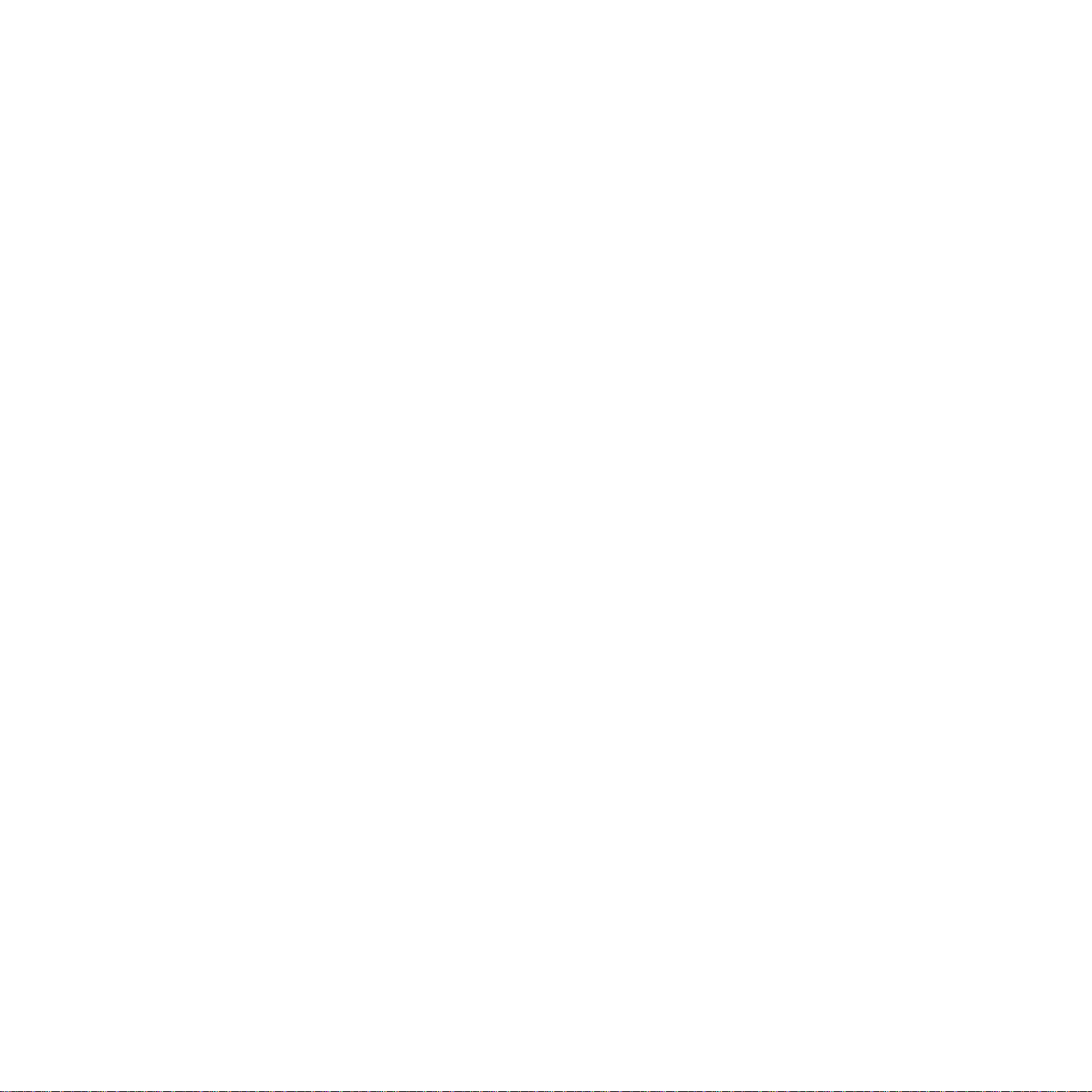
© 2006 Xerox Electronics Co., Ltd. Tous droits réservés.
Ce mode d’emploi n’est fourni qu’à titre informatif. Toutes les informations communiquées ci-après sont sujettes à modifications sans préavis. Xerox ne
saurait être tenu pour responsable des dommages, directs ou indirects, consécutifs à l’utilisation de ce manuel.
• Phaser 6110MFP/SN et Phaser 6110MFP/XN sont des noms de modèles de Xerox Electronics Co., Ltd.
• Xerox et le logo Xerox sont des marques de Xerox Corporation.
• PCL 6 est une marque de la société Hewlett-Packard.
• Microsoft, Windows, Windows 98, Windows Me, Windows 2000, et Windows XP sont des marques déposées de Microsoft Corporation.
• UFST® et MicroType™ sont des marques déposées de Monotype Imaging Inc.
• TrueType, LaserWriter et Macintosh sont des marques d’Apple Computer, Inc.
• Les autres noms de produit et de marque sont des marques commerciales de leurs propriétaires respectifs.
Page 3
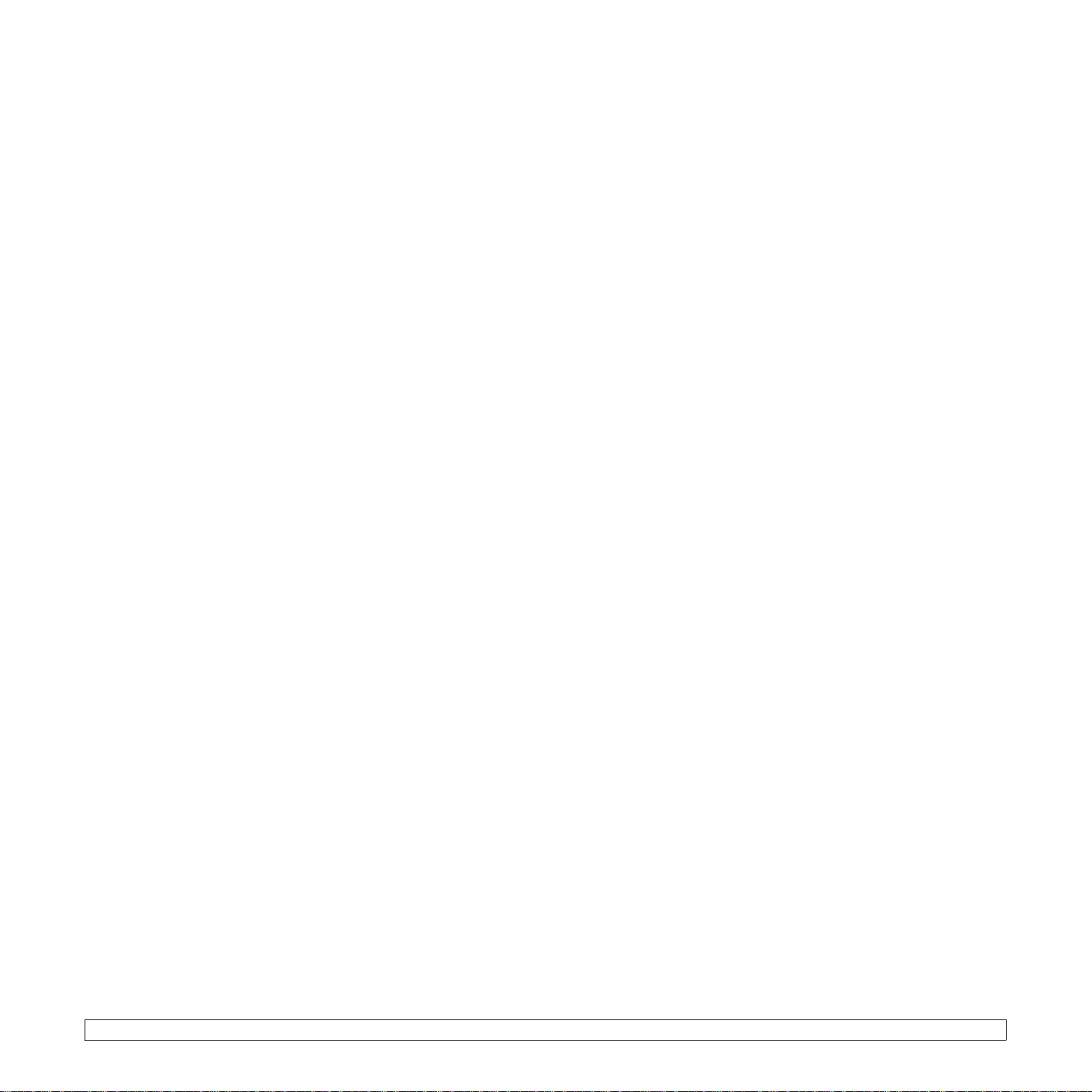
TABLE DES MATIÈRES
1. Introduction
Fonctions spéciales ................................................................................................................................................ 1.1
Vue d’ensemble de l’imprimante ............................................................................................................................. 1.2
Recherche d’autres informations ............................................................................................................................ 1.5
Choix d’un emplacement ........................................................................................................................................ 1.5
2. Configuration du système
Présentation des menus ......................................................................................................................................... 2.1
Modification de la langue d’affichage ...................................................................................................................... 2.2
Paramétrage de la date et de l’heure ..................................................................................................................... 2.2
Changer le mode par défaut
(Phaser 6110MFP/XN uniquement) ....................................................................................................................... 2.2
Paramétrage des sons
(Phaser 6110MFP/XN uniquement) ....................................................................................................................... 2.3
Saisie de caractères à l’aide du pavé numérique ................................................................................................... 2.3
Utilisation des modes d’économie .......................................................................................................................... 2.4
3. Présentation du logiciel
Logiciel fourni .......................................................................................................................................................... 3.1
Fonctions des pilotes d’impression ......................................................................................................................... 3.1
Configuration requise .............................................................................................................................................. 3.2
4. Configuration réseau
Introduction ............................................................................................................................................................. 4.1
Systèmes d’exploitation compatibles ...................................................................................................................... 4.1
Configuration du protocole TCP/IP ......................................................................................................................... 4.1
Définir la vitesse Ethernet ....................................................................................................................................... 4.2
Rétablir la configuration réseau .............................................................................................................................. 4.2
Impression d’une page de configuration réseau ..................................................................................................... 4.2
5. Mise en place des originaux et des supports d’impression
Mise en place des originaux ................................................................................................................................... 5.1
Sélection du support d’impression .......................................................................................................................... 5.2
Chargement du papier ............................................................................................................................................ 5.6
Réglage du type et format de papier ...................................................................................................................... 5.9
6. Copie
Sélection du bac d’alimentation .............................................................................................................................. 6.1
Copie ...................................................................................................................................................................... 6.1
Changer le réglage pour chaque copie ................................................................................................................... 6.1
Changer les réglages de copie par défaut .............................................................................................................. 6.2
Utilisation des fonctions de copie spéciales ........................................................................................................... 6.2
Réglage du délai de réinitialisation de copie .......................................................................................................... 6.4
ii
Page 4
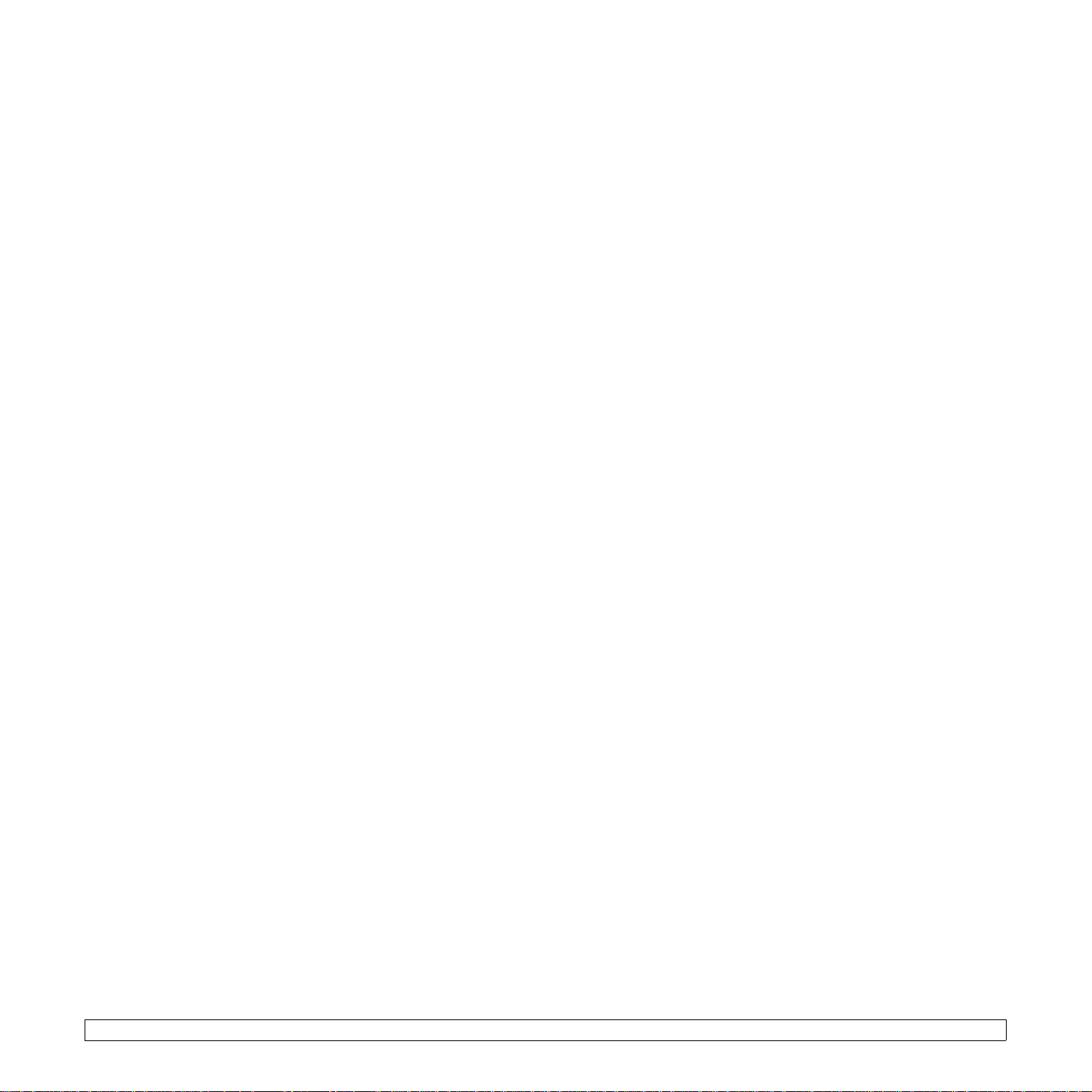
7. Impression de base
Impression d’un document ...................................................................................................................................... 7.1
Annulation d’une tâche d’impression ...................................................................................................................... 7.1
8. Numérisation
Les bases de la numérisation ................................................................................................................................. 8.1
Numérisation vers une application à l’aide d’une connexion locale ........................................................................ 8.1
Numérisation à l’aide d’une connexion réseau ....................................................................................................... 8.2
Modification des paramètres pour chaque tâche de numérisation ......................................................................... 8.4
Modification des paramètres de numérisation par défaut ....................................................................................... 8.4
Configuration du Carnet d’adresses ....................................................................................................................... 8.4
9. Télécopie (Phaser 6110MFP/XN uniquement)
Envoi d’une télécopie
Réglage de l’en-tête de télécopie ........................................................................................................................... 9.1
Configuration des paramètres de document ........................................................................................................... 9.1
Envoi automatique d’une télécopie ......................................................................................................................... 9.2
Envoi manuel d’une télécopie ................................................................................................................................. 9.2
Confirmation d’une transmission ............................................................................................................................ 9.3
Recomposition automatique ................................................................................................................................... 9.3
Recomposition du dernier numéro .......................................................................................................................... 9.3
Réception d’une télécopie
Sélection du bac d’alimentation .............................................................................................................................. 9.3
Changement des modes de réception .................................................................................................................... 9.3
Réception automatique en mode FAX .................................................................................................................... 9.4
Réception manuelle en mode TEL ......................................................................................................................... 9.4
Réception manuelle avec un téléphone auxiliaire .................................................................................................. 9.4
Réception automatique en mode REP/FAX ........................................................................................................... 9.4
Réception de télécopies à l’aide du mode DRPD ................................................................................................... 9.4
Réception en mode de réception sécurisée ........................................................................................................... 9.5
Réception de télécopies en mémoire ..................................................................................................................... 9.5
Autres méthodes d’envoi de télécopies
Envoi d’une télécopie vers plusieurs destinataires ................................................................................................. 9.6
Envoi d’une télécopie en différé .............................................................................................................................. 9.6
Envoi prioritaire de télécopie .................................................................................................................................. 9.7
Transfert de télécopies ........................................................................................................................................... 9.8
10. Configuration de télécopie (Phaser 6110MFP/XN uniquement)
Modification des options de configuration de télécopie ........................................................................................ 10.1
Changer les réglages de document par défaut ..................................................................................................... 10.2
Impression automatique d’un rapport de télécopie ............................................................................................... 10.2
Configuration du Carnet d’adresses ..................................................................................................................... 10.3
11. Utilisation de la mémoire flash USB
A propos de la mémoire USB ............................................................................................................................... 11.1
Branchement d’un dispositif de mémoire USB ..................................................................................................... 11.1
Numérisation vers un dispositif de mémoire USB ................................................................................................ 11.2
Impression depuis un dispositif de mémoire USB ................................................................................................ 11.3
Sauvegarde de données (Phaser 6110MFP/XN uniquement) ............................................................................. 11.3
Gestion de la mémoire USB ................................................................................................................................. 11.4
Impression directe à partir d’un appareil numérique ............................................................................................. 11.5
iii
Page 5
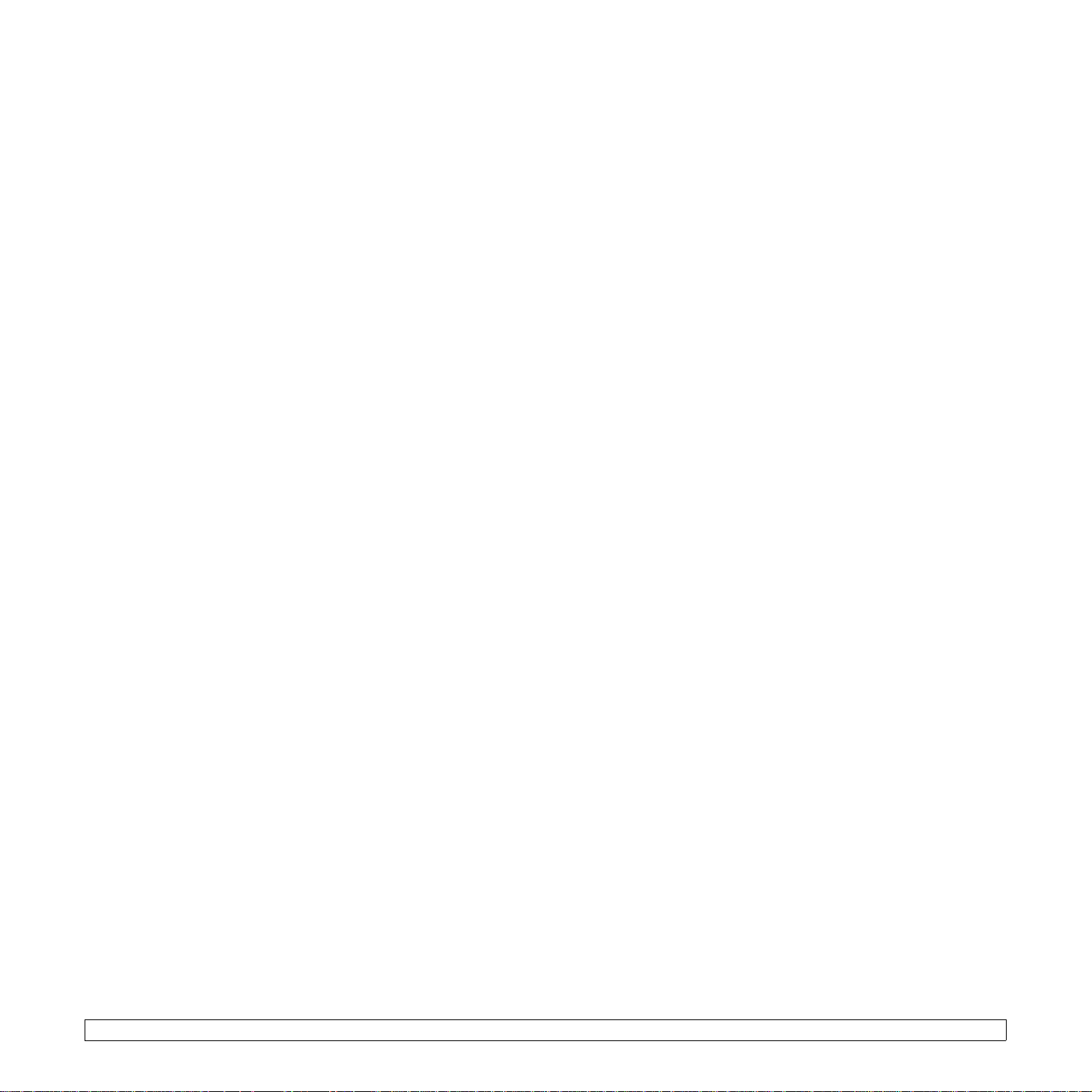
12. Commande de fournitures et d’accessoires
Fournitures ............................................................................................................................................................ 12.1
Accessoires .......................................................................................................................................................... 12.1
Comment acheter ................................................................................................................................................. 12.1
13. Maintenance
Impression de rapports ......................................................................................................................................... 13.1
Effacement de la mémoire .................................................................................................................................... 13.2
Nettoyage de votre appareil .................................................................................................................................. 13.2
Entretien de la cartouche de toner ........................................................................................................................ 13.4
Remplacement de l’unité d’imagerie ..................................................................................................................... 13.7
Remplacement du conteneur d’encre non utilisée ................................................................................................ 13.9
Pièces de rechange ............................................................................................................................................ 13.10
Vérification du numéro de série de l’appareil ...................................................................................................... 13.11
14. Dépannage
Résolution des bourrages de document ............................................................................................................... 14.1
Résolution des bourrages papier .......................................................................................................................... 14.2
Signification des messages d’erreur ..................................................................................................................... 14.5
Résolution d’autres problèmes ............................................................................................................................. 14.9
15. Spécifications
Spécifications générales ....................................................................................................................................... 15.1
Spécifications de l’imprimante .............................................................................................................................. 15.1
Spécifications du scanner et du photocopieur ...................................................................................................... 15.2
Spécifications du télécopieur
(Phaser 6110MFP/XN uniquement) ...................................................................... 15.2
Index
iv
Page 6
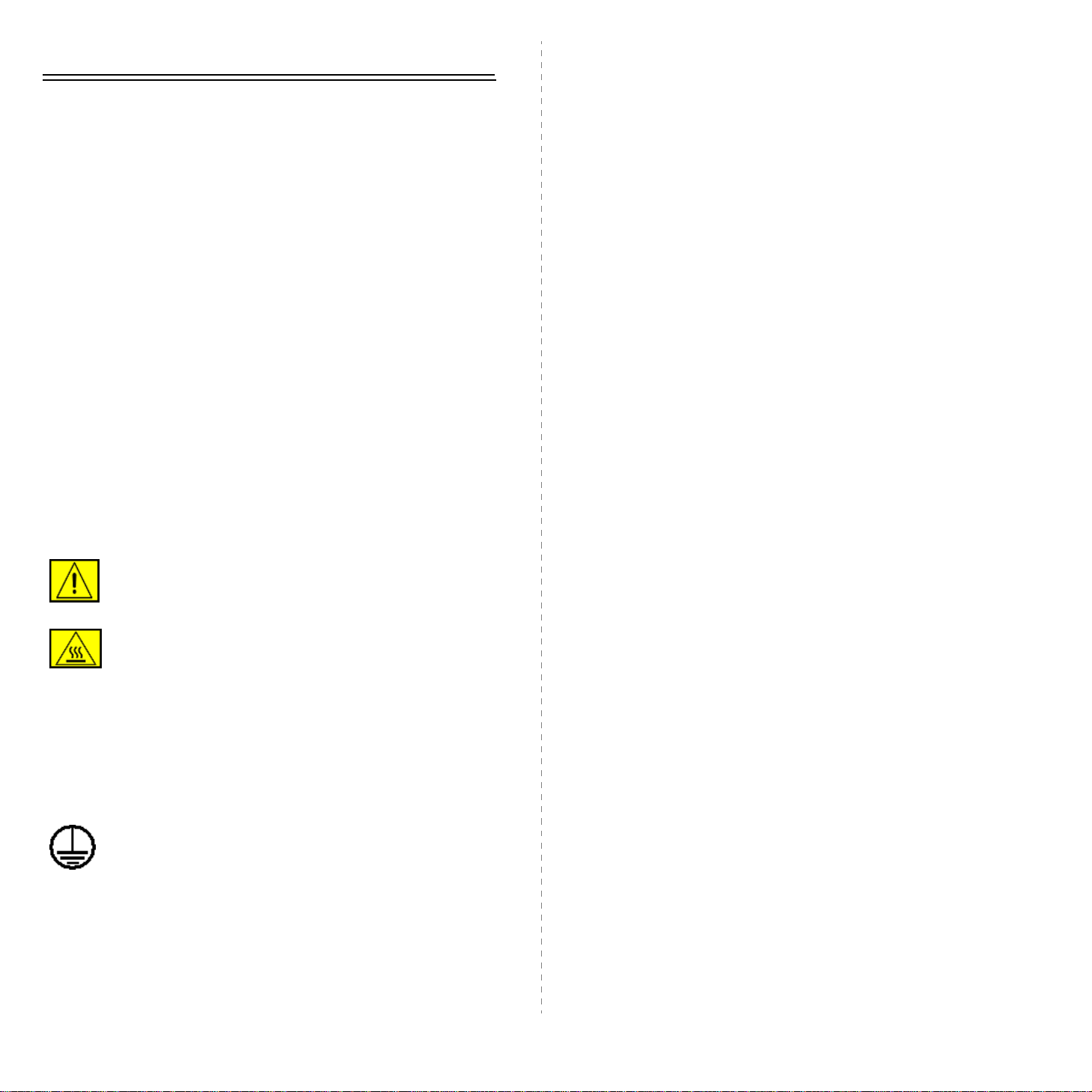
Consignes de sécurité
Veuillez lire les consignes de sécurité suivantes avant d’utiliser votre
appareil afin de le faire fonctionner en toute sécurité.
Votre appareil Xerox et les fournitures recommandées ont été
conçus et testés pour répondre à des exigences très strictes en
matière de sécurité. Ils ont obtenu l’approbation des organismes
de sécurité et sont conformes à des normes environnementales
reconnues. Avant d’utiliser l’appareil, lisez attentivement les instructions
suivantes. Consultez-les aussi souvent que nécessaire pour
garantir un fonctionnement sûr de votre appareil.
Zones accessibles à l’opérateur
Cet équipement est conçu de sorte que l’opérateur puisse uniquement
accéder aux zones sûres. Des couvercles ou des protections,
inamovibles sans l’outillage approprié, interdisent l’accès aux zones
à risque. Ne retirez jamais ces couvercles ou ces protections.
Maintenance
Toutes les procédures de maintenance que l’opérateur devra
réaliser sont décrites dans la documentation de l’utilisateur fournie
avec le produit. Évitez d’effectuer des tâches d’entretien non
décrites dans cette documentation.
Les tests effectués sur cet appareil, ainsi que ses performances
en matière de sécurité et d’environnement, ont été réalisés
exclusivement avec des fournitures Xerox.
A VERTISSEMENT:
que ce soit l’ajout de nouvelles fonctions ou la connexion de
périphériques externes, risque d’avoir des répercussions sur
cette certification. Veuillez contacter votre revendeur autorisé
pour en savoir plus.
Toute modification non autorisée,
Avertissements
Il est indispensable de respecter tous les avertissements apposés
ou fournis avec votre appareil.
AVERTISSEMENT :
utilisateurs qu’ils se trouvent à proximité d’une zone
qui pourrait provoquer des blessures.
A VERTISSEM ENT:
utilisateurs les surfaces chauffées qui ne doivent
jamais être touchées.
Cet AVERTISSEMENT indique aux
Cet AVERTISSEMENT indique aux
Alimentation électrique
Ce produit doit être relié au type d’alimentation mentionné sur son
étiquette signalétique. Si vous n’êtes pas certain de la conformité
de votre installation, veuillez consulter votre compagnie électrique
locale pour en savoir plus.
A VERTISSEMENT:
à un circuit de mise à la terre protecteur.
Ce produit est livré avec une fiche comprenant une broche
de mise à la terre. Cette fiche peut uniquement être
branchée sur des prises électriques mises à la terre. Il s'agit d'une
mesure de sécurité. Pour éviter tout risque d’électrocution,
demandez à un électricien de remplacer la prise de courant si vous
ne parvenez pas à y brancher la fiche de l’appareil. N’utilisez jamais
d’adaptateur de mise à la terre pour brancher l’appareil sur une prise
de courant non équipée d’une borne de mise à la terre.
Cet appareil doit être connecté
Nettoyage de votre produit
Avant de nettoyer l’appareil, débranchez-le de la prise électrique.
Utilisez toujours des produits exclusivement destinés à cet appareil.
L’utilisation d’autres produits risquerait d’amoindrir les performances
de l’appareil et pourrait même se révéler dangereuse. Évitez
d’utiliser des nettoyants aérosols. Ils risqueraient, dans certaines
circonstances, de provoquer des explosions ou des incendies.
AVERTISSEMENT – Consignes de sécurité
électrique
• Utilisez uniquement le cordon d’alimentation fourni avec l’appareil.
• Branchez directement le cordon d’alimentation électrique sur
une prise de courant reliée à la terre. N’utilisez aucune rallonge.
Si vous ne savez pas si la prise est reliée à la terre, consultez
un électricien qualifié.
• Ce produit doit être relié au type d’alimentation mentionné
sur son étiquette signalétique. Si vous souhaitez organiser
le déménagement de l'appareil sur un autre site, contactez
un technicien de maintenance Xerox, votre représentant agréé
local ou encore votre entreprise de service après-vente habituelle.
• Toute mise à la terre qui n’est pas correctement effectuée
risque de provoquer des chocs électriques.
• Ne placez pas cet équipement dans un endroit où le cordon
d’alimentation risque d’être piétiné.
• Ne posez pas d’objets sur le cordon d’alimentation électrique.
• N’ignorez ou ne désactivez jamais les dispositifs de verrouillage
mécaniques ou électriques.
• Ne bouchez pas les ouvertures de ventilation.
• N’introduisez jamais d’objets dans les fentes ou les ouvertures
de l’appareil.
v
Page 7
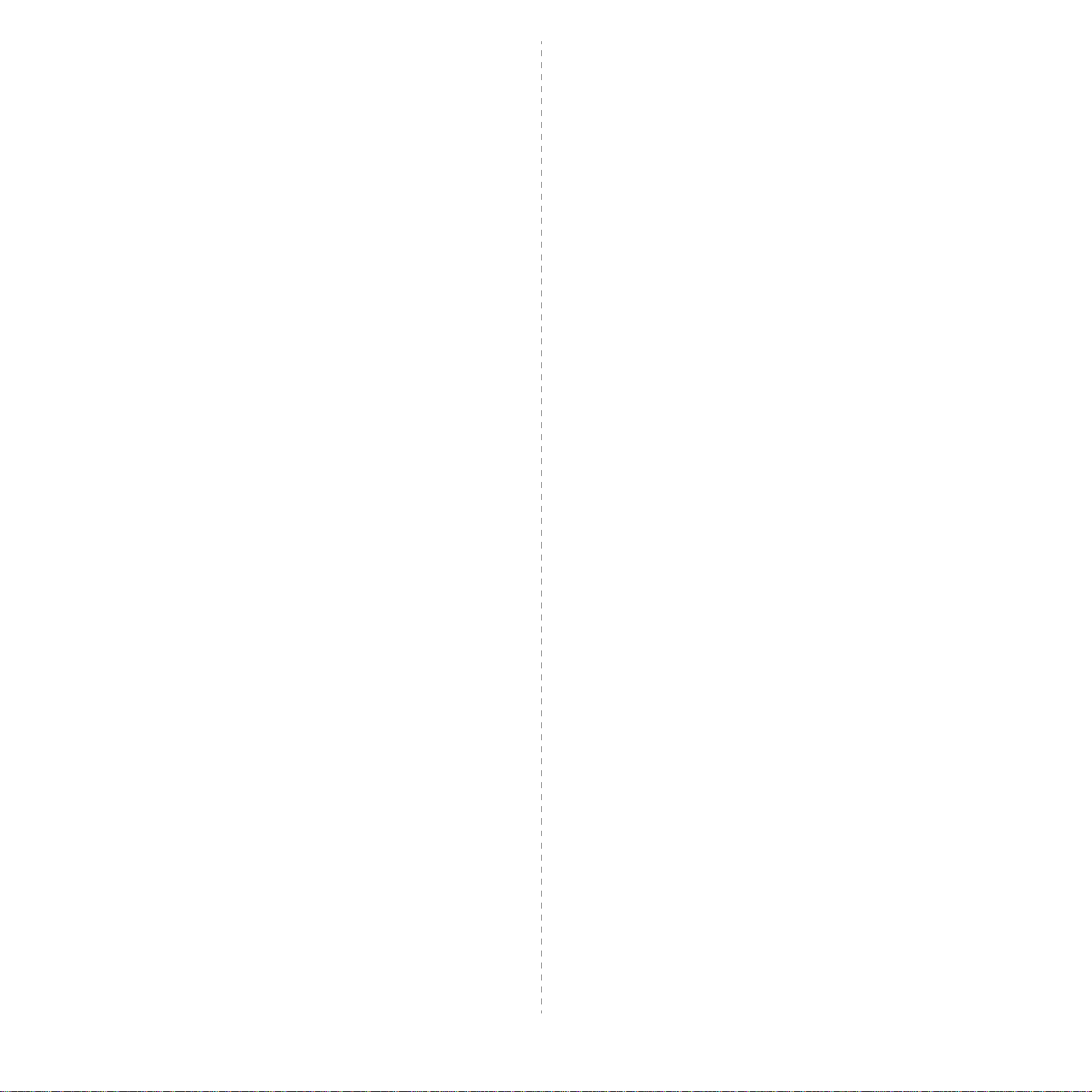
• Si un des cas énumérés ci-après se présente, éteignez
immédiatement l’appareil et débranchez le cordon d’alimentation.
Appelez un technicien de maintenance agréé pour corriger le
problème.
– L’équipement émet un bruit ou une odeur inhabituelle.
– Le câble d’alimentation électrique est endommagé ou effiloché.
– Un disjoncteur, un fusible ou un autre dispositif de sécurité a sauté.
– Du liquide a été renversé dans la photocopieuse ou l’imprimante.
– L’appareil est exposé à l’humidité.
– Une partie de l’équipement est endommagée.
• Placez toujours l’appareil dans un endroit correctement ventilé
et disposant d’un espace suffisant pour les opérations d’entretien.
Consultez le guide d'installation pour connaître les dimensions
minimales requises.
• Utilisez toujours les supports et consommables spécialement
conçus pour votre équipement Xerox. L’utilisation de supports
inadaptés pourrait altérer les performances de votre appareil.
• Avant de le nettoyer, débranchez toujours l’équipement
de la prise électrique.
Déconnexion de l’appareil
La déconnexion de cet appareil s’effectue en débranchant le cordon
d’alimentation. Ce dernier est fixé à l’arrière de l’appareil. Il s’agit
d’un dispositif enfichable. Pour mettre tout l’équipement hors
tension, débranchez le cordon d’alimentation de la prise murale.
Consignes de sécurité liées
au fonctionnement
Respectez toujours les directives de sécurité suivantes pour
garantir un fonctionnement sûr de votre équipement Xerox.
Règles à suivre :
• Reliez toujours l’équipement à une prise d’alimentation
correctement mise à la terre. En cas de doute, faites vérifier
la prise par un électricien qualifié.
• Cet appareil doit être connecté à un circuit de mise à la terre
protecteur.
Cet équipement est livré avec une fiche comprenant une broche
de mise à la terre. Cette fiche peut uniquement être branchée
sur des prises électriques mises à la terre. Il s’agit d’une mesure
de sécurité. Pour éviter tout risque d’électrocution, demandez à
un électricien de remplacer la prise de courant si vous ne parvenez
pas à y brancher la fiche de l’appareil. N’utilisez jamais de fiche
sans borne de mise à la terre pour connecter l’équipement à une
prise murale.
• Respectez toujours les avertissements et instructions mentionnés
ou livrés avec l’appareil.
• Prenez toujours vos précautions pour déplacer ou déménager
l’équipement. Veuillez contacter votre représentant local de
service après-vente Xerox ou votre entreprise d’assistance
habituelle pour organiser le déménagement de l’appareil en
dehors de votre bâtiment.
Choses à ne jamais faire :
• N’utilisez jamais de fiche sans borne de mise à la terre pour
connecter l’équipement à une prise murale.
• N’effectuez jamais des tâches d’entretien non décrites
spécifiquement dans cette documentation.
• Vous ne devez jamais placer l’appareil dans un emplacement
encastré, à moins qu’il soit correctement ventilé. Pour en savoir
plus, adressez-vous à votre revendeur agréé.
• Ne retirez jamais les couvercles ou protections fixés avec
des vis. Les zones qu’ils protègent ne requièrent aucune
intervention d’utilisateur.
• Ne placez jamais l’équipement près d’un radiateur ou d’une
autre source de chaleur.
• N’introduisez jamais d’objets dans les ouvertures de ventilation.
• N’essayez jamais de passer outre ou de « trafiquer »
un dispositif de verrouillage électrique ou mécanique.
• Ne faites jamais fonctionner l’appareil si vous remarquez un
bruit ou une odeur étrange. Si tel est le cas, débranchez le
cordon d’alimentation de la prise murale et adressez-vous
immédiatement au représentant du service après-vente Xerox
ou à votre entreprise d’assistance habituelle.
Information de maintenance
N’essayez pas de réaliser une opération de maintenance qui n’est
pas précisément décrite dans la documentation fournie avec votre
imprimante/copieur.
• N’utilisez pas de nettoyants aérosols. L’utilisation de tels nettoyants
pourrait altérer le bon fonctionnement de l’équipement, voire
entraîner des situations dangereuses.
• Utilisez uniquement les produits nettoyants et consommables
conformément aux instructions de ce mode d’emploi. Maintenez
tous ces objets hors de portée des enfants.
vi
Page 8
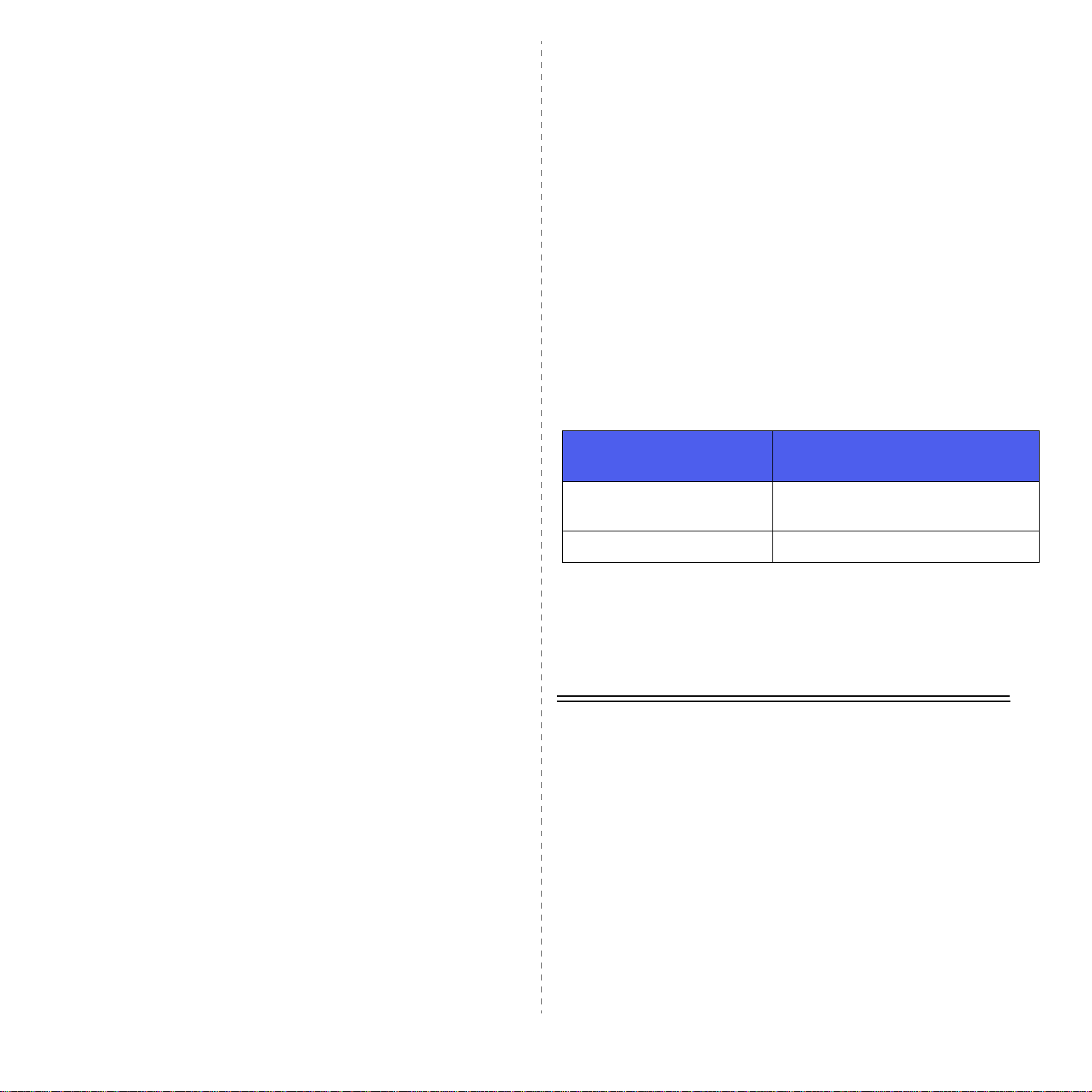
• Ne retirez jamais les couvercles ou protections fixés avec des vis.
Les zones qu’ils protègent ne requièrent aucune intervention
d’utilisateur.
• Ne réalisez jamais d’opération de maintenance à moins d’avoir
suivi une formation avec un revendeur agréé ou de suivre une
procédure spécifiquement décrite dans ce mode d’emploi.
Consignes de sécurité concernant l’ozone
Cet appareil produit de l’ozone lors de son fonctionnement normal.
L’ozone est plus dense que l’air et la quantité produite dépend
du volume de documents photocopiés. Si les paramètres
environnementaux mentionnés dans la procédure d’installation
Xerox sont correctement suivis, les taux de concentration
n’excéderont pas les niveaux de sécurité.
Consignes de sécurité liées au laser
ATTENTION :
ou de procédures autres que ceux indiqués dans ce mode
d’emploi risque d’entraîner une exposition à des rayons
lumineux potentiellement dangereux.
En ce qui concerne les rayonnements laser, cet équipement est
conforme aux normes de fonctionnement des produits laser, définies
par les agences gouvernementales, nationales et internationales et
applicables aux produits laser de classe 1. Il n’émet pas de lumière
dangereuse. Le faisceau demeure en effet dans un espace clos pendant
toutes les phases de fonctionnement et de maintenance client.
L’utilisation de commandes, de réglages
Certification de sécurité produit
Si vous souhaitez en savoir plus au sujet de l’ozone, veuillez
demander une copie de la publication Ozone de Xerox en appelant
le 1-800-828-6571 (États-Unis et Canada uniquement). Pour les
autres pays, veuillez vous adresser à votre revendeur agréé ou
à votre entreprise d’assistance habituelle.
Consommables
Conservez tous les consommables selon les indications fournies
sur leur emballage.
• Maintenez tous les consommables hors de portée des enfants.
• Ne jetez jamais du toner, des cartouches d’impression ou des
emballages de toner dans un feu.
Émissions radioélectriques
États-Unis, Canada, Europe, Australie/Nouvelle-Zélande
REMARQUE :
pour les appareils numériques de classe A, en vertu des dispositions
de l’alinéa 15 de la réglementation FCC. Ces limites visent à assurer
une protection raisonnable contre les interférences en zone
commerciale. Cet équipement émet et utilise des fréquences
radioélectriques, et peut provoquer des interférences dans les
communications radio s’il n’est pas installé ou utilisé conformément
aux instructions du présent manuel.
Tout changement ou modification apporté à cet équipement, n’ayant
pas été expressément autorisé par Xerox, risque de priver l’utilisateur
du droit d’utiliser cet équipement.
Ce matériel a été testé et respecte les limites définies
Cet appareil est certifié par les organismes mentionnés ci-dessous,
selon les normes de sécurité indiquées.
Organisme de
certification
Underwriters Laboratories Inc. UL60950-1re édition
(États-Unis/Canada)
SEMKO IEC60950-1re édition (2001)
Ce produit a été fabriqué selon un système de qualité certifié ISO 9001.
Norme
Informations réglementaires
Marquage CE
Le marquage CE apposé sur cet appareil signifie que Xerox a déclaré
l’appareil conforme aux directives de l’Union européenne ci-après
(à compter de la date indiquée) :
1er janvier 1995 : Directive 72/23/CEE du Conseil, amendée par la
Directive 93/68/CEE du Conseil, concernant le rapprochement des
législations des États membres relatives aux équipements à faible
tension.
1er janvier 1996 : Directive 89/336/CEE du Conseil concernant le
rapprochement des législations des États membres relatives à la
compatibilité électromagnétique.
vii
Page 9
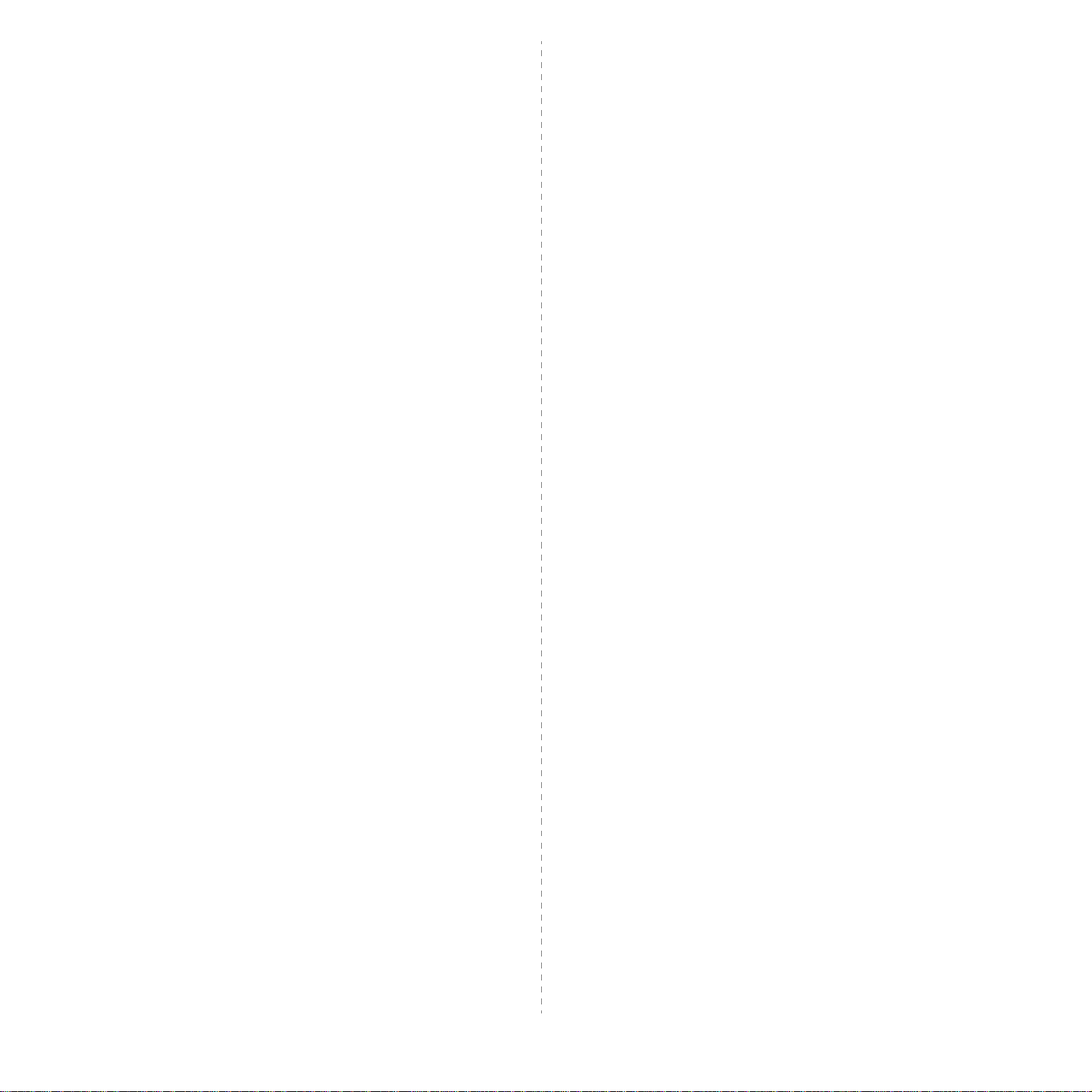
9 mars 1999 : Directive 99/5/CE du Conseil concernant les équipements
hertziens et les équipements terminaux de télécommunication, ainsi
que la reconnaissance mutuelle de leur conformité.
Vous pouvez obtenir auprès de votre revendeur agréé une copie de la
déclaration de conformité complète définissant les directives applicables
et les normes de référence auprès de votre revendeur agréé.
A VERTISSEMENT:
proximité d’équipements industriels, scientifiques ou
médicaux (ISM), le rayonnement externe de l’équipement ISM
devra peut-être être limité ou faire l’objet de mesures
d’atténuation limitées ou particulières.
A VERTISSEMENT:
susceptible de provoquer des interferences radio dans un
environnement domestique. Dans un environnement
domestique, ce produit peut generer des interferences radio ;
auquel cas, l'utilisateur doit prendre les mesures adequates
pour resoudre ce probleme.
Afin que cet équipement puisse fonctionner à
Cette machine est un produit de classe A
Fonction FAX
États-Unis
Dispositions concernant les en-têtes de télécopie
La loi sur la protection des usagers du téléphone de 1991 rend
illégal l'envoi par un ordinateur ou tout autre dispositif électronique,
y compris un télécopieur, de messages ne comprenant pas de
marge supérieure ou inférieure (sur toutes les pages ou sur la
première page de la transmission) indiquant la date et l'heure
d'émission, ainsi qu'une identification de l'entreprise, de l'entité ou
de l'individu émetteur du message accompagné du numéro de
téléphone de l'émetteur. Le numéro de téléphone fourni ne peut pas
être un numéro 900 ou tout autre numéro excédant le tarif de
transmission local ou longue distance.
Le cordon et le connecteur utilisés pour brancher cette machine sur
le réseau téléphonique et les installations doivent être conformes
aux critères énoncées dans l’article 68 de la réglementation FCC,
ainsi qu’aux exigences de l’ACTA. Le cordon téléphonique et le
connecteur modulaire livrés avec cette machine sont conformes à
ces exigences. La machine doit être branchée sur une prise
modulaire conforme.
A VERTISSEMENT:
telephone du type de prise modulaire installee sur la ligne. Le
branchement de cette machine a une prise non approuvee peut
endommager les installations du reseau telephonique. Dans ce
cas, c'est l'utilisateur de la machine, et non Xerox, qui assume
la pleine et entiere responsabilite de tout dommage resultant
de l'emploi d'une prise non autorisee.
On peut brancher sans danger l’appareil sur la prise modulaire
standard suivante :
USOC RJ-11C. Utiliser le cordon standard (avec les prises
modulaires) fourni avec la trousse d’installation. Se reporter aux
instructions d’installation pour de plus amples détails.
Le NÉS (nombre d’équivalences sonnerie) sert à déterminer le
nombre de dispositifs qui peuvent être connectés à une ligne
téléphonique pour qu’ils sonnent quand ce numéro est composé. Si
le nombre d’équivalences est trop élevé, il est possible que les
appareils ne sonnent pas lors d’un appel entrant. Dans la plupart
des zones, l'indice total de tonalité des dispositifs NÉS ne doit pas
dépasser cinq (5). Vérifier auprès de la compagnie de téléphone le
nombre de dispositifs qui peuvent être connectés à la ligne pour
déterminer le NÉS maximum dans la zone d’appel. Sur les appareils
homologués après le 23 juillet 2001, le nombre d’équivalences
sonnerie est inclus dans le numéro d’identification
US:AAAEQ##TXXXX.
Le nombre d’équivalences sonnerie des produits homologués avant
cette date est indiqué séparément sur l’étiquette.
S'informer aupres de la compagnie de
Instructions relatives à l'utilisation d'un coupleur de
données
Cette machine est conforme à l’article 68 de la réglementation FCC
et aux exigences adoptées par l’ACTA (Administrative Council for
Terminal Attachments). Une étiquette apposée à l’arrière de cette
machine indique, entre autres, un numéro d’identification au format
US:AAAEQ##TXXXX. Ce numéro doit être fourni à la compagnie de
téléphone, si nécessaire.
Si cette machine Xerox endommage le réseau téléphonique, la
compagnie de téléphone avisera l'utilisateur à l’avance d’une
possible interruption temporaire de service. Toutefois, s’il n’est pas
possible d’aviser préalablement l’utilisateur, la compagnie doit le
faire au plus vite. La compagnie doit renseigner alors l'utilisateur sur
son droit de porter plainte auprès de la FCC s'il estime qu’une telle
action est nécessaire.
viii
Page 10
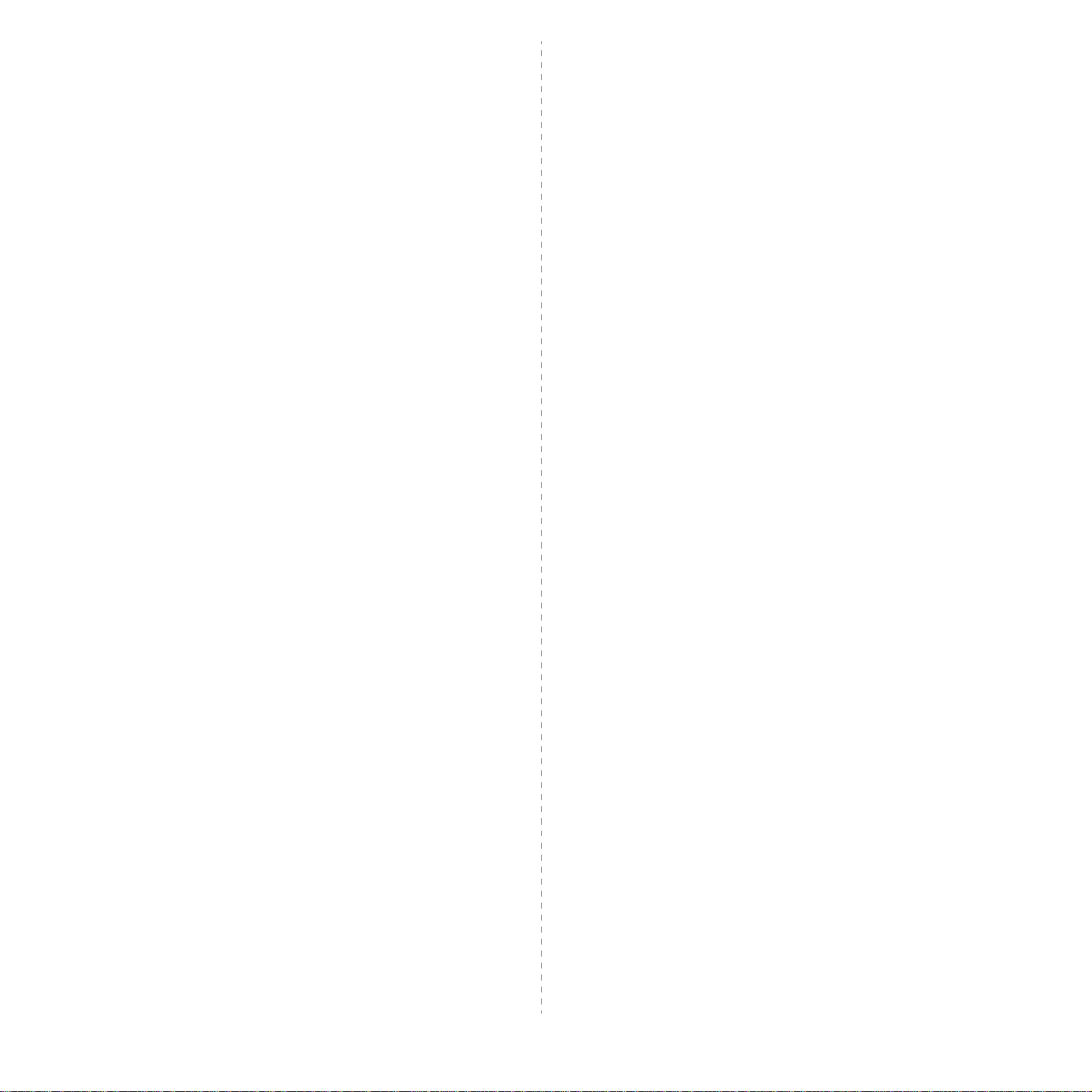
La compagnie de téléphone peut être amenée à apporter à ses
installations, équipements, activités ou méthodes des modifications
susceptibles d'affecter le fonctionnement de la machine. Dans ce cas,
la compagnie doit aviser l'utilisateur à l’avance afin qu'il puisse prendre
les mesures nécessaires pour éviter une interruption de service.
En de problème avec cet appareil Xerox, pour toute information de
garantie ou de maintenance, prendre contact avec le Centre Services
Xerox au 800-821-2797.
L'utilisateur doit s'assurer, pour sa propre protection, que les prises de
terre des réseaux électriques et téléphoniques ainsi que les
canalisations métalliques pour l'eau, le cas échéant, sont raccordées.
Cette précaution peut se révéler importante dans les zones rurales.
ATTENTION :
L'utilisateur ne doit pas essayer de faire de tels
raccordements lui-meme, mais doit plutot communiquer avec
un service approprie d'inspection electrique ou encore un
electricien, compte tenu des circonstances.
Si cette machine endommage le réseau téléphonique, la compagnie de
téléphone peut demander à l'utilisateur de la débrancher jusqu’à ce
que le problème soit résolu.
Le dépannage de cette machine doit être effectué uniquement par le
personnel du Centre Services Xerox ou un technicien agréé. Ceci est
valable à tout moment pendant et après la période de garantie. Toute
réparation effectuée par du personnel non autorisé entraîne
l’annulation immédiate de la garantie. Cette machine ne doit en aucun
cas être branchée sur des lignes partagées. La connexion à de telles
lignes fait l’objet d’une tarification distincte. Prendre contact avec la
commission des services publics ou tout autre organisme idoine.
Si le bureau dans lequel est installée la machine est protégé par un
système d’alarme relié à la ligne téléphonique, vérifier que la machine
Xerox ne le désactive pas. Prendre contact avec la compagnie de
téléphone ou un installateur qualifié pour de plus amples précisions sur
les facteurs pouvant entraîner le dysfonctionnement d’un système
d’alarme.
CANADA
Cette machine est conforme aux spécifications
techniques d’Industry Canada.
Le nombre d’équivalences sonnerie (REN) permet de déterminer le
nombre maximum de dispositifs pouvant être raccordés à une interface
téléphonique. La terminaison d’une interface peut consister en une
combinaison d’équipements à la seule condition que le total des
nombres d’équivalences de tous ces équipements ne soit pas
supérieur à 5. Le nombre d’équivalences sonnerie (REN) est indiqué
sur l’étiquette apposée à l’arrière de l’appareil.
Les réparations de matériel homologué doivent être effectuées par un
service d’entretien canadien autorisé, désigné par le fournisseur. Toute
réparation ou modification effectuée par l’utilisateur, ou tout
dysfonctionnement de l’appareil, peut servir de motif à la compagnie de
télécommunications pour exiger le débranchement de cet appareil.
EUROPE
Directive relative aux équipements radio et aux
équipements terminaux de télécommunications :
Cette machine a été certifiée conforme par Xerox à la directive
1999/5/CE relative au raccordement d’équipements terminaux
uniques paneuropéens au réseau public commuté. Elle a été
conçue pour fonctionner avec les réseaux publics commutés et les
autocommutateurs privés des pays suivants :
Allemagne Finlande Luxembourg Roumanie
Autriche France Norvège Royaume-Uni
Belgique Grèce Pays-Bas
Bulgarie Irlande Pologne Suisse
Danemark Islande Portugal
Espagne Italie République tchèque
En cas de problème, s'adresser en priorité au représentant local
Xerox. Ce produit a été testé et est conforme à la spécification
technique TBR21 pour les équipements terminaux utilisés sur des
réseaux commutés dans l'Union Européenne. Cette machine peut
être configurée pour fonctionner avec les réseaux d’autres pays.
Cette opération doit être menée à bien par un technicien Xerox. Ce
produit ne contient aucun réglage utilisateur.
REMARQUE :
Bien que ce produit puisse etre configure en mode
impulsion ou tonalite, il est recommande d'utiliser de preference le
mode DTMF. Ce mode permet une prise en charge plus fiable et
rapide des appels.
La modification ou le branchement de cet appareil a un dispositif
(materiel ou logiciel) de controle externe effectue sans l'autorisation
prealable de Xerox peut annuler la garantie.
Suède
ix
Page 11
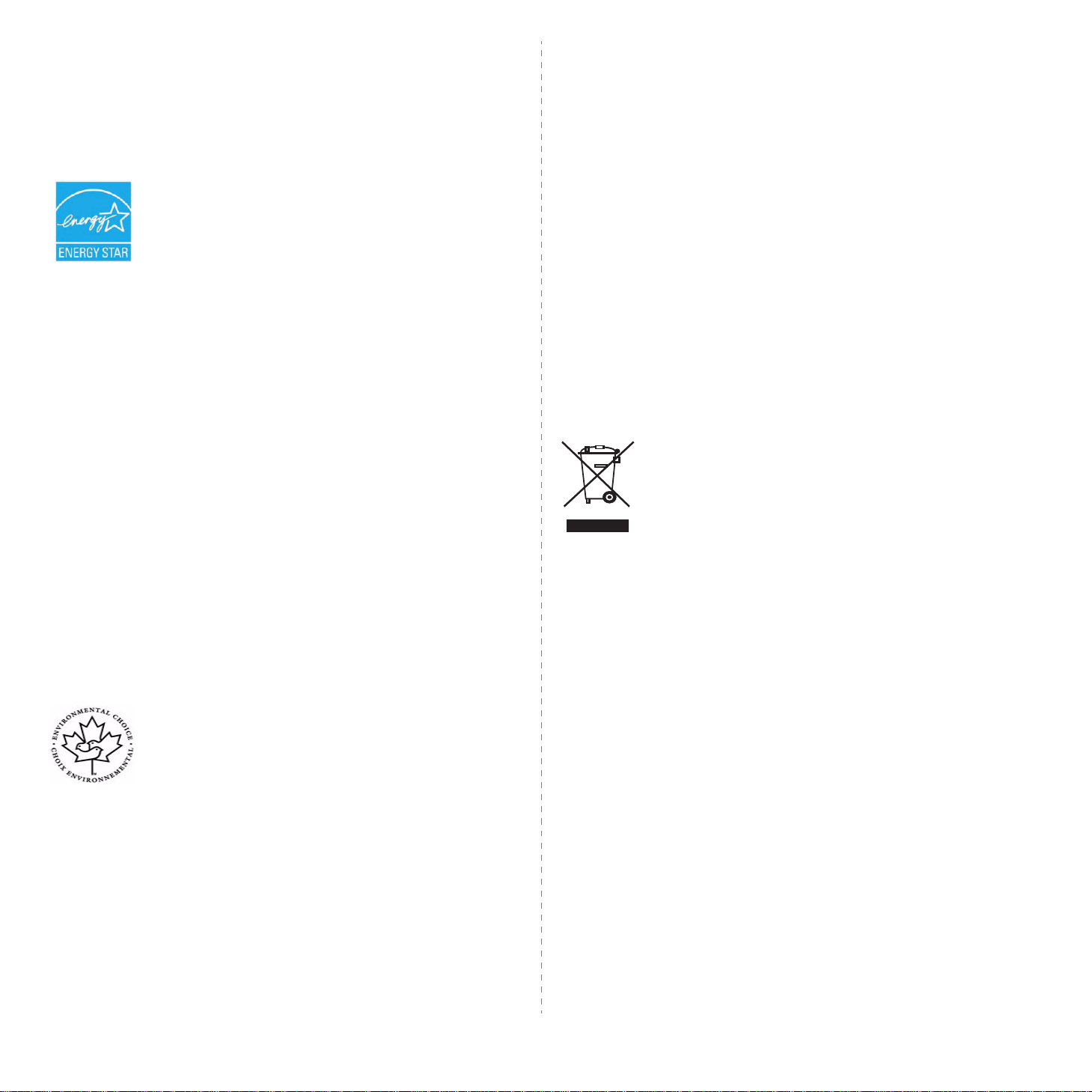
Respect de l’environnement
États-Unis
Energy Star
En tant que partenaire ENERGY STAR®, Xerox
Corporation a développé ce produit (dans sa
configuration de base) dans le respect des normes
ENERGY STAR en matière d’économie d’énergie.
ENERGY STAR et le LOGO ENERGY STAR sont
des marques déposées aux États-Unis.
Le programme ENERGY STAR des équipements de
bureau est le fruit d’efforts déployés par les États-Unis,
l’Union européenne et le Japon, ainsi que le secteur
des équipements de bureau, afin de promouvoir des
photocopieurs, imprimantes, télécopieurs, appareils
multifonction, ordinateurs et moniteurs à économie
d’énergie. La réduction de la consommation d’énergie
(et donc des émissions inhérentes à la production
d’électricité) de ces produits aide à limiter la formation
de pluies acides et de smog, ainsi que les
changements climatiques à long terme.
L’équipement Xerox ENERGY STAR est préréglé en
usine pour passer en mode d’économie d’énergie
et/ou pour s’éteindre totalement après un certain
délai. Ces fonctions d’économie d’énergie peuvent
réduire la consommation du produit de moitié par
rapport aux équipements conventionnels.
Canada
Environmental Choice
Terra Choice Environmental Serviced, Inc. (Canada)
a homologué ce produit selon les normes
Environmental Choice EcoLogo visant à limiter
l’impact des produits sur l’environnement.
En tant que participant au programme Environmental
Choice, Xerox Corporation a développé ce produit
dans le respect des normes Environmental Choice
en matière d’économie d’énergie.
Cet organisme a créé le programme Environmental
Choice en 1988 afin d’aider le consommateur
à identifier les produits et services tenant compte
de l’environnement. Les photocopieurs, imprimantes,
télécopieurs et presses électroniques doivent se
conformer aux critères d’émission et d’économie
d’énergie. Ils doivent également être compatibles
avec des consommables recyclés. Environmental
Choice regroupe actuellement 1 600 produits
homologués et a octroyé 140 licences. Xerox
est une des principales sociétés à offrir des produits
homologués EcoLogo.
Recyclage et traitement des produits
Union européenne
Environnement domestique
L’apposition de ce symbole sur votre équipement
confirme que vous ne pouvez le mettre au rebut
dans une poubelle domestique habituelle.
Selon la législation européenne, les équipements
électriques et électroniques arrivés en fin de vie
doivent être mis au rebut, séparés des déchets
domestiques.
Les consommateurs privés d’un des États membres
de l’Union européenne peuvent gratuitement déposer
leur équipement électrique et électronique dans une
installation de recyclage autorisée. Pour en savoir
plus, adressez-vous à l’autorité locale chargée de
la gestion des déchets.
Dans certains États membres, votre revendeur local
est obligé de reprendre gratuitement votre ancien
équipement au moment d’en acheter un nouveau.
Consultez votre revendeur pour en savoir plus.
x
Page 12
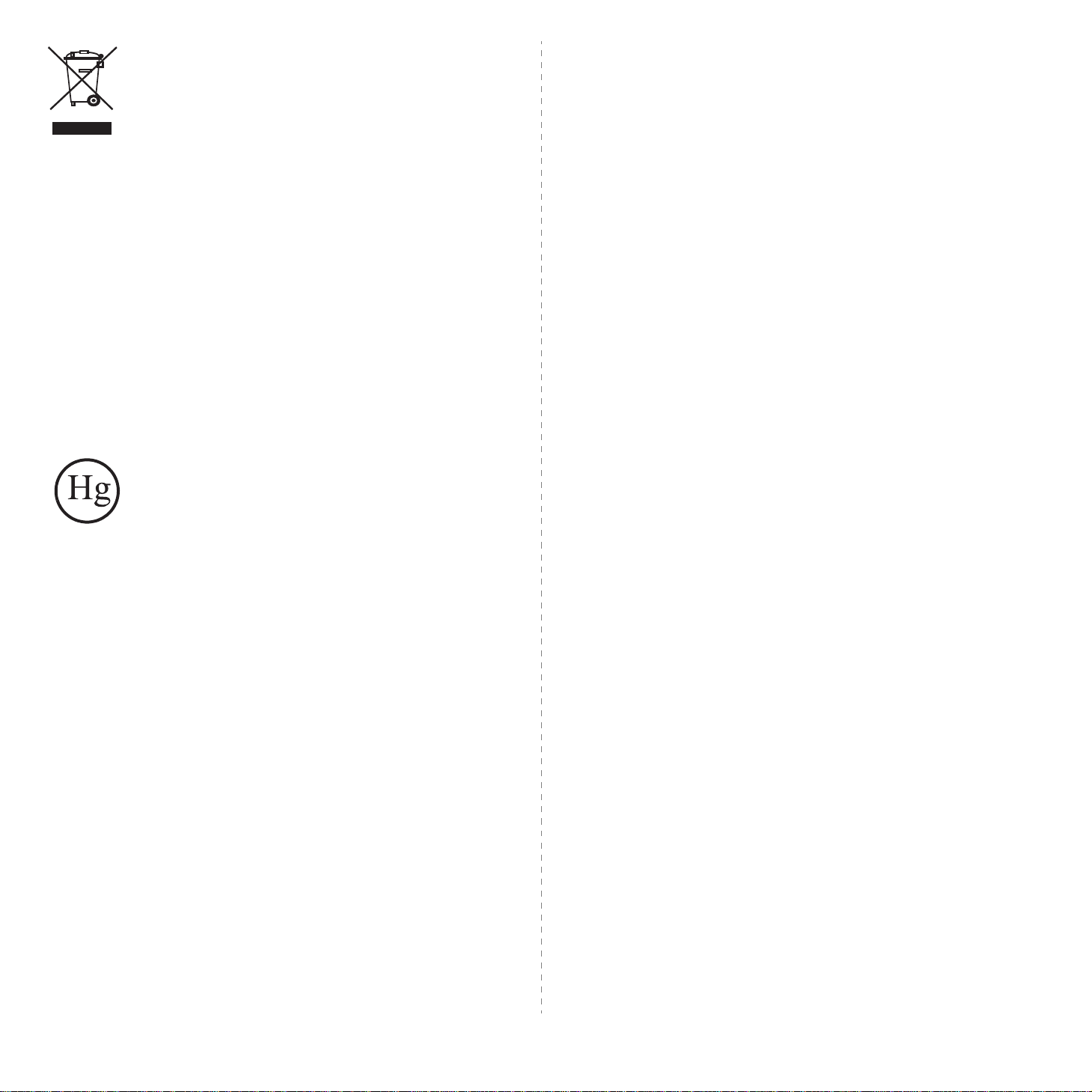
Environnement professionnel
L’apposition de ce symbole sur votre équipement
confirme que vous devez le mettre au rebut selon
les procédures nationales en vigueur.
Selon la législation européenne, les équipements
électriques et électroniques arrivés en fin de vie
doivent être recyclés conformément aux procédures
en vigueur.
Avant toute mise au rebut, consultez votre revendeur
ou représentant Xerox pour obtenir des informations
concernant la reprise des équipements arrivés en fin
de vie.
Directive WEEE 2002/96/EC
Certaines machines peuvent être utilisées dans un
environnement domestique et professionnel.
Amérique du Nord
Xerox développe un programme de récupération, de recyclage
ou de réutilisation d'équipement. N'hésitez pas à contacter un
représentant Xerox (1-800-ASK-XEROX pour les États-Unis) afin
de savoir si ce produit Xerox fait partie du programme. Pour plus
d'informations concernant les programmes d'aide à l'environnement
de Xerox, consultez le site www.xerox.com/environment ou pour
toute information concernant le recyclage et le traitement, contactez
les autorités locales. Si vous résidez aux États-Unis, vous pouvez
également consulter le site Web de l'Electronic Industries Alliance :
www.eiae.org.
Autres pays
Contactez l'organisme chargé de la gestion des déchets dans votre
pays et demandez des informations sur leur recyclage et leur
traitement.
Consignes de sécurité relatives à l'utilisation
de mercure
LES LAMPES A L'INTÉRIEUR DE CETTE MACHINE
CONTIENNENT DU MERCURE ET DOIVENT ÊTRE
RECYCLÉES OU MISES AU REBUT
CONFORMÉMENT AUX RÉGLEMENTATIONS
LOCALES, FÉDÉRALES OU AUX
RÉGLEMENTATIONS DES ÉTATS. Pour plus
d'informations, consulter les sites lamprecylce.org et
eiae.org.
xi
Page 13
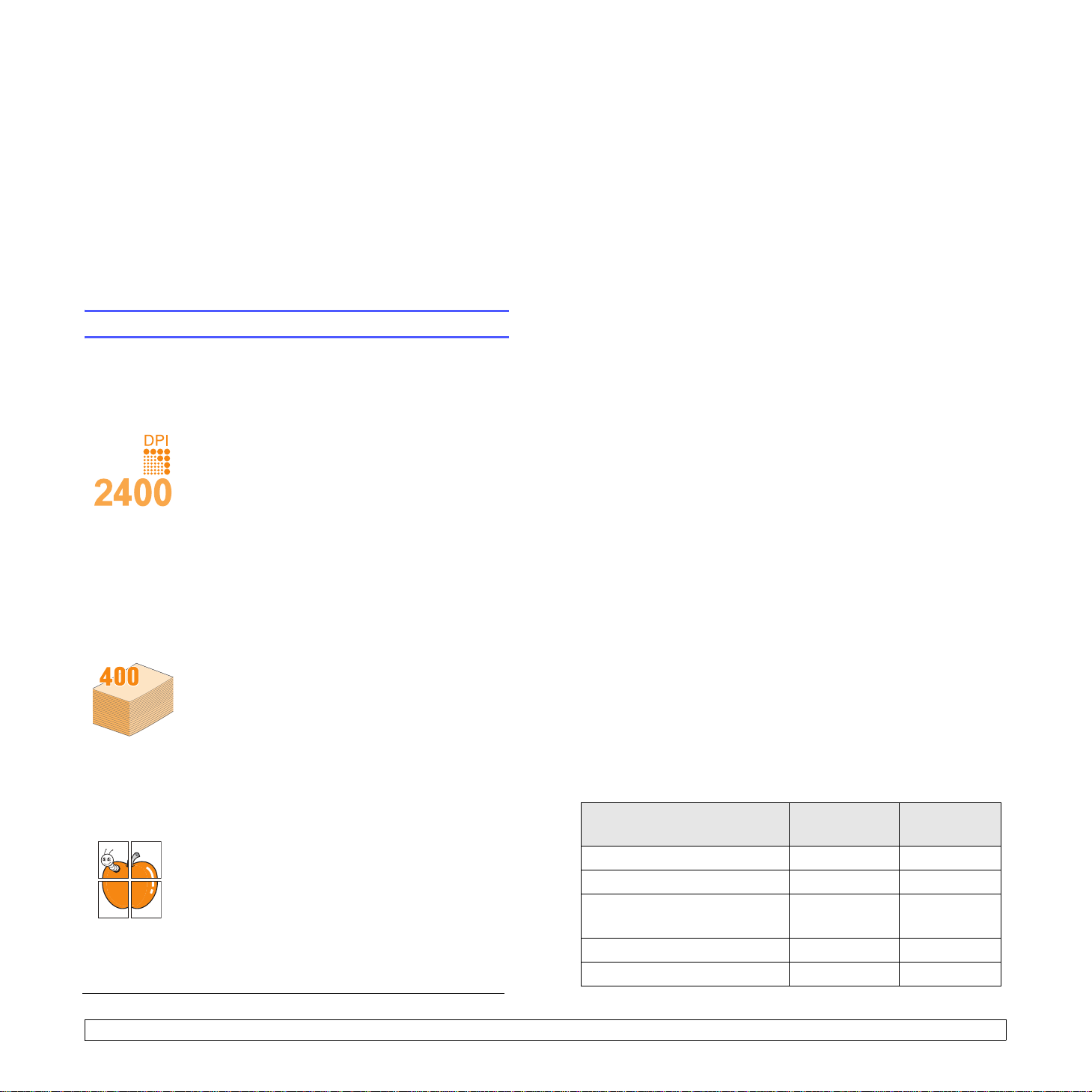
1 Introduction
Merci d'avoir choisi cet appareil multifonction Xerox. Il combine des
fonctions d’impression, de copie, de numérisation et de télécopie
(modèle Phaser 6110MFP/XN uniquement).
Ce chapitre contient les sections suivantes :
• Fonctions spéciales
• Vue d’ensemble de l’imprimante
• Recherche d’autres informations
• Choix d’un emplacement
Fonctions spéciales
Votre nouvel appareil intègre des fonctions spéciales destinées à
améliorer la qualité d’impression. Il offre les avantages suivants :
Impression rapide et de haute qualité
• Impression dans une gamme complète de
couleurs à partir du cyan, du magenta, du jaune
et du noir.
• Vous pouvez imprimer jusqu’à une résolution de
2 400 ppp [Meilleur]. Reportez-vous à la
Section Logiciel.
• En mode noir et blanc, votre machine imprime
sur format A4 à une vitesse allant jusqu’à
a
16 ppm
format Letter. En mode couleur, votre machine
imprime à une vitesse jusqu’à 4 ppm au format
A4 ou Letter.
Facilité de gestion du papier
•Le chargeur manuel vous permet d’imprimer sur
différents types de supports, tels que les papiers
à en-tête, les enveloppes, les étiquettes, les
transparents, les formats personnalisés, les
cartes et les papiers épais. Le chargeur manuel
accepte 1 feuille de papier.
•Le bac 1 de 150 feuilles et le bac optionnel de
250 feuilles acceptent le papier ordinaire en
divers formats.
Création de documents professionnels
• Impression de filigranes. Vous pouvez
personnaliser vos documents avec des mots tels
que « Confidentiel ». Reportez-vous à la Section
Logiciel.
• Vous pouvez imprimer des affiches. Le texte et
les images de chaque page de votre document
sont agrandis et imprimés sur plusieurs feuilles
de papier qui peuvent être collées ensemble pour
former une affiche. Reportez-vous à la Section
Logiciel.
et jusqu’à 17 ppm sur du papier au
Gain de temps et d’argent
• Vous pouvez imprimer plusieurs pages sur une
même feuille afin d’économiser le papier.
• Vous pouvez utiliser des formulaires préimprimés
et des papiers à en-tête avec du papier ordinaire.
Reportez-vous à la Section Logiciel.
• Cet appareil permet de réaliser automatiquement
des économies d’énergie : il réduit
considérablement sa consommation lorsqu’il
n’est pas utilisé.
Extension des fonctions de l’appareil
• Vous pouvez ajouter un bac optionnel 2 de
250 feuilles à votre appareil. Ce bac vous permet
d’ajouter moins souvent du papier à l’appareil.
• Vous pouvez imprimer directement des images à
partir d’un périphérique compatible PictBridge.
Impression sous différents environnements
• Vous pouvez imprimer sous Windows 98/Me/2000/XP (y compris
64 bits).
• Votre appareil est compatible avec une variété de systèmes Linux.
• Votre appareil est compatible avec une variété de systèmes
Macintosh.
• Votre machine dispose d’une interface réseau.
Utilisation de périphériques à mémoire flash USB.
Si vous disposez d’un périphérique mémoire USB, vous pouvez
l’utiliser de différentes manières avec votre appareil.
• Vous pouvez numériser des documents et les enregistrer sur le
périphérique.
• Vous pouvez imprimer directement des données enregistrées sur le
périphérique.
Vous pouvez sauvegarder des données et les restaurer ensuite à partir
des fichiers de sauvegarde dans la mémoire de l’appareil.
Caractéristiques de l’appareil
Le tableau suivant énumère les fonctions prises en charge par votre
appareil.
(I : Installé, O : Option, ND : Non disponible)
Caractéristiques
USB 2.0 I I
Mémoire USB I I
Interface réseau
(Ethernet 10/100 Base TX)
Fonction télécopie ND I
PictBridge I I
Phaser
6110MFP/SN
II
Phaser
6110MFP/XN
a. pages par minute
1.1 <Introduction>
Page 14
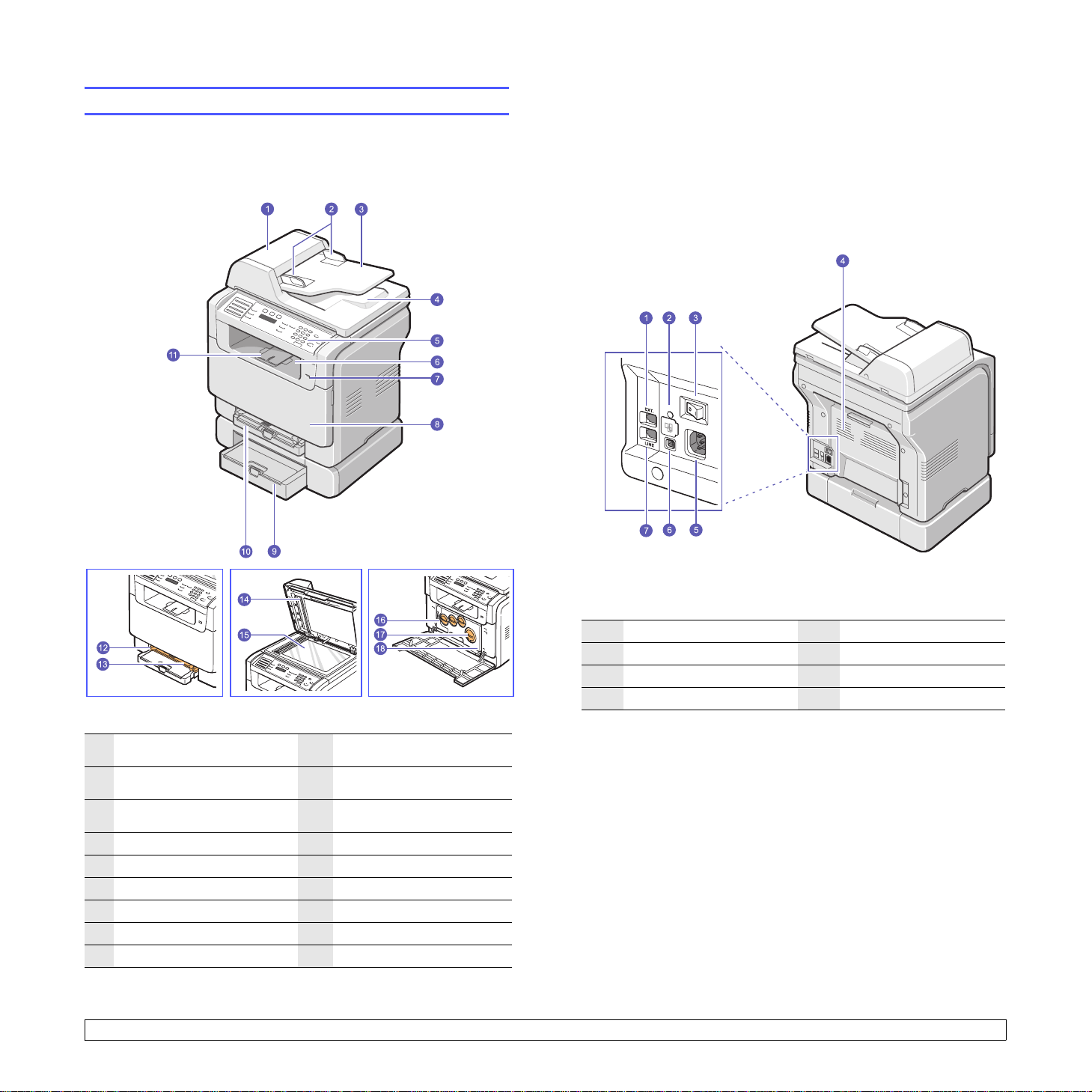
Vue d’ensemble de l’imprimante
Les principaux composants de l’appareil sont indiqués dans l’illustration
ci-dessous.
Vue avant
Vue arrière
* L’illustration ci-dessus présente le modèle Phaser
6110MFP/XN avec toutes les options disponibles.
CAD (chargeur automatique
1
de documents)
guides de largeur de
2
document
plateau d’insertion des
3
originaux
4 bac de sortie des documents 13 chargeur manuel
5 panneau de commande 14 couvercle du scanner
6 réceptacle de sortie 15 vitre du scanner
7port mémoire USB 16 récupérateur de toner usagé
8 capot avant 17 cartouche de toner
9 bac 2 optionnel 18 unité d’imagerie
a. Le chargeur automatique de documents est identifié comme CAD dans
ce guide de l’utilisateur.
a
10 bac 1
11 support de sortie papier
guides de largeur papier du
12
chargeur manuel
* L’illustration ci-dessus présente le modèle Phaser
6110MFP/XN avec toutes les options disponibles.
1 prise gigogne (EXT)
2 port réseau 6port USB
3 bouton marche/arrêt 7 prise gigogne (LINE)
4 capot arrière
a. Phaser 6110MFP/XN uniquement.
a
5 prise d’alimentation
a
1.2 <Introduction>
Page 15
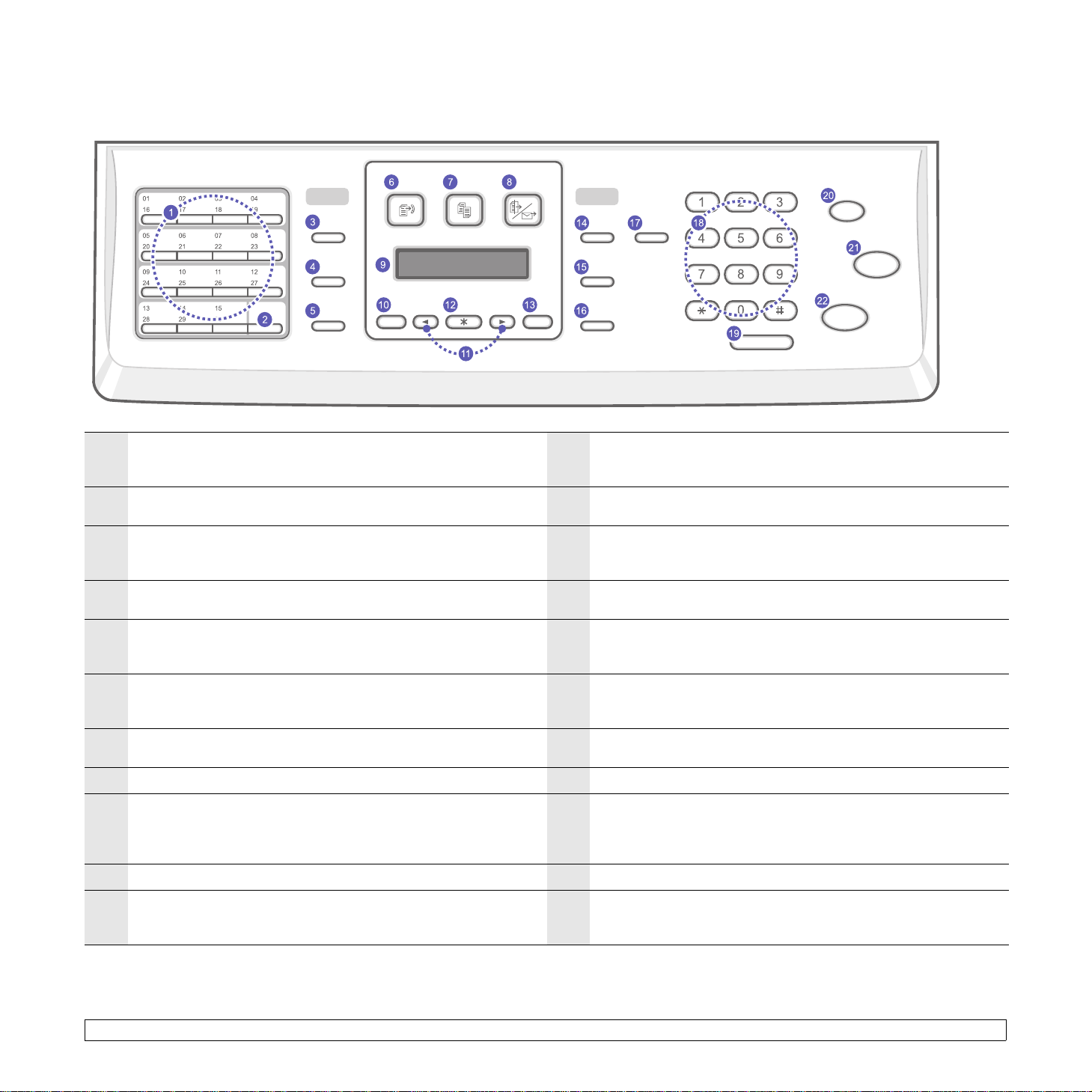
Vue d’ensemble du panneau de commande
Phaser 6110MFP/XN
Touches de composition rapide : Permet d’enregistrer les
1
numéros de télécopie fréquemment utilisés et de les introduire à
l’aide de quelques touches.
Num Direct : Vous permet d’accéder aux touches de composition
2
rapide pour les numéros ou les adresses e-mails 16 à 30.
Carnet d'adresse : Vous permet d’enregistrer en mémoire les
3
numéros de télécopie fréquemment utilisés ou de rechercher des
numéros de télécopie ou des adresses électroniques enregistrés..
4 Résolution : Permet de régler la résolution du document télécopié. 15
Bis/Pause : Permet de recomposer le dernier numéro en mode
5
repos ou d’insérer une pause dans un numéro de télécopie en
mode édition.
6FAX: Active le mode télécopie. 17
7Copie: Active le mode copie. 18
8 Numériser : Active le mode numérisation. 19 Composition manuelle : La ligne téléphonique est occupée.
Écran : Permet d’afficher l’état de la tâche en cours et des
9
messages.
10 Menu : Permet d’accéder aux menus et de les faire défiler. 21 Départ - Couleur : Permet de copier un travail en mode couleur.
Touches de défilement : Permet de faire défiler les options
11
disponibles dans le menu sélectionné, et d’augmenter ou de
diminuer des valeurs.
12 Entrèe : Permet de confirmer la sélection à l’écran.
13 Quitter : Permet de revenir au menu supérieur.
Éclaircir/Foncer : Permet de régler la luminosité du document
14
copié.
Type d’original : Permet de sélectionner le type du document
copié.
Réduc./Agrand. : Permet de réduire ou d’agrandir la copie par
16
rapport à l’original.
Impression USB : Permet d’imprimer directement les fichiers
stockés sur un périphérique mémoire USB inséré dans le port USB
situé à l’avant de votre appareil.
Clavier numérique : Permet de composer un numéro ou de saisir
des caractères alphanumériques.
Stop/Suppr. : Permet d’interrompre une opération à tout moment.
En mode veille, permet de supprimer/d’annuler les options de copie,
20
notamment le contraste, le type de document, la taille de la copie et
le nombre d’exemplaires.
22 Départ - Noir : Permet de copier un travail en mode noir et blanc.
1.3 <Introduction>
Page 16
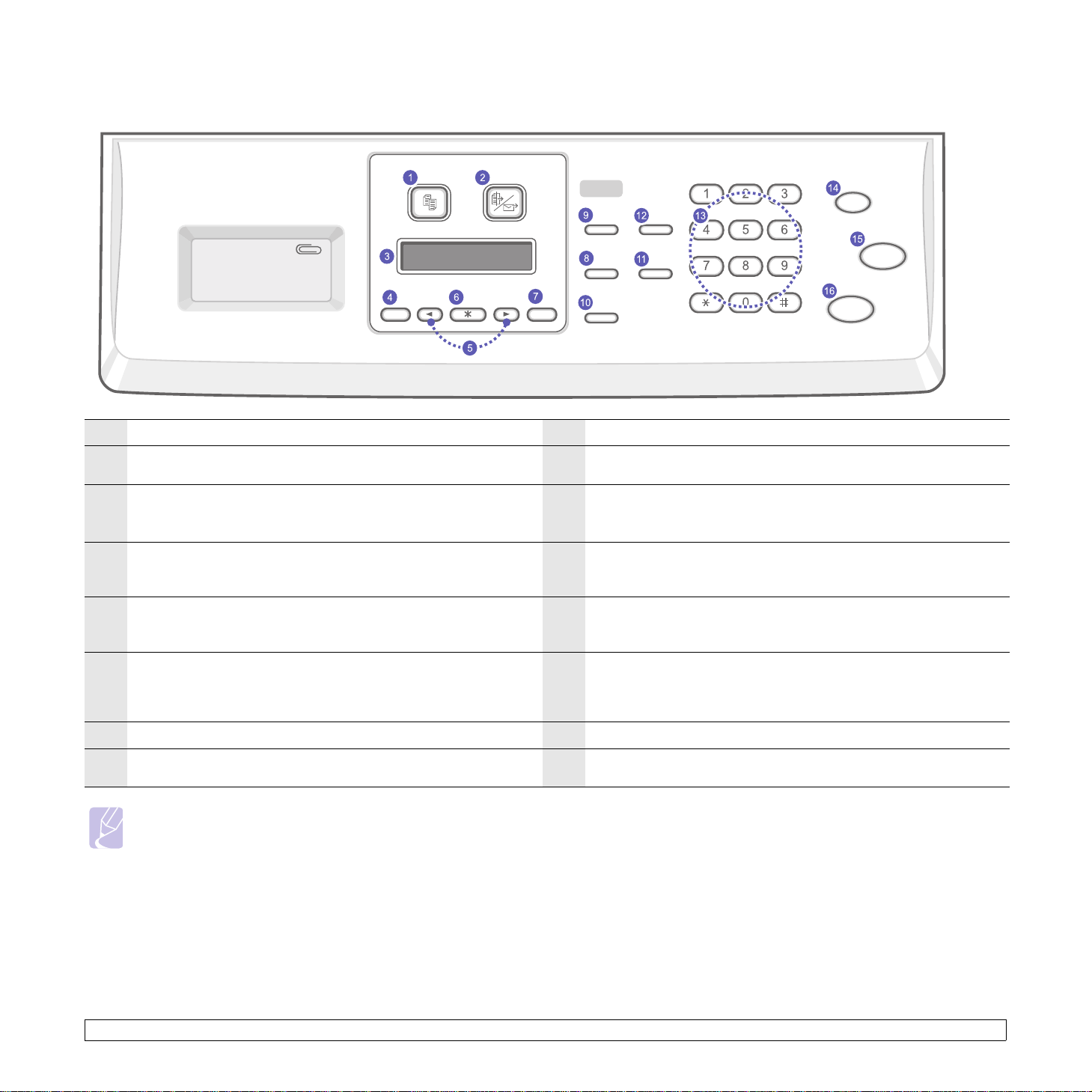
Vue d’ensemble du panneau de commande
Phaser 6110MFP/SN
1Copie: Active le mode copie. 9 Type d’original : Permet de sélectionner le type du document copié.
2 Numériser : Active le mode numérisation. 10
Réduc./Agrand. : Permet de réduire ou d’agrandir la copie par
rapport à l’original.
Écran : Permet d’afficher l’état de la tâche en cours et des
3
messages.
4Menu: Permet d’accéder aux menus et de les faire défiler. 12
Touches de défilement : Permet de faire défiler les options
5
disponibles dans le menu sélectionné, et d’augmenter ou de
diminuer des valeurs.
6Entrèe: Permet de confirmer la sélection à l’écran. 14
7 Quitter : Permet de revenir au menu supérieur. 15 Départ - Couleur : Permet de copier un travail en mode couleur.
Éclaircir/Foncer : Permet de régler la luminosité du document
8
copié.
Carnet d'adresse : Vous permet de rechercher des adresses
11
électroniques enregistrées. Vous permet également d’imprimer une
liste de
Impression USB : Permet d’imprimer directement les fichiers
stockés sur un périphérique mémoire USB inséré dans le port USB
situé à l’avant de votre appareil.
Clavier numérique : Permet de composer un numéro ou de saisir
13
des caractères alphanumériques.
Stop/Suppr. : Permet d’interrompre une opération à tout moment.
En mode veille, permet de supprimer/d’annuler les options de copie,
notamment la résolution, le type de document, la taille de la copie et
le nombre d’exemplaires.
16 Départ - Noir : Permet de copier un travail en mode noir et blanc.
carnet d’adresses
.
Remarque
• Utilisez le renfoncement à droite du panneau de commande pour ranger les attaches pour les impressions.
1.4 <Introduction>
Page 17
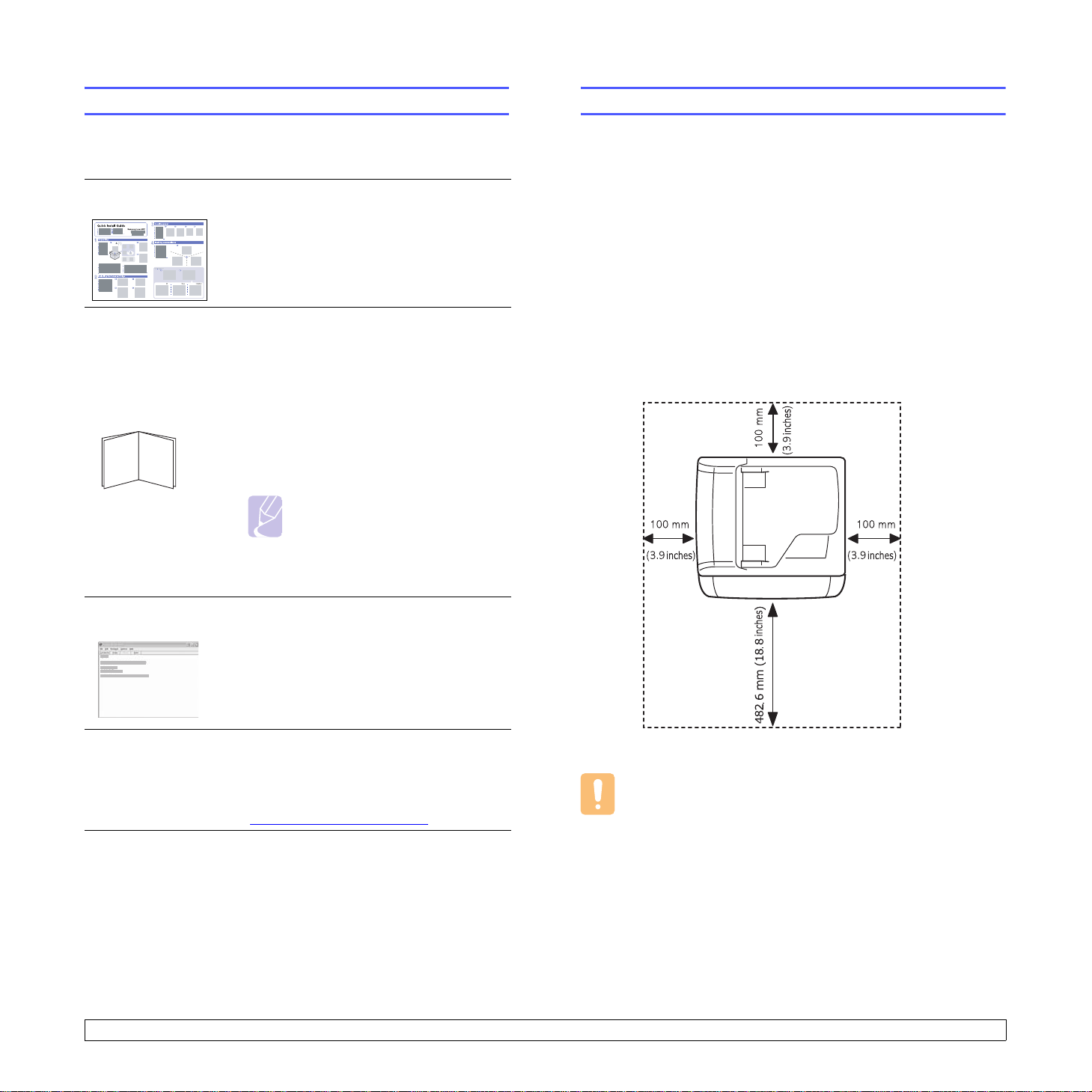
Recherche d’autres informations
Choix d’un emplacement
Les ressources suivantes vous proposent, soit à l’écran soit sous forme
imprimée, des informations concernant la configuration et l’utilisation de
votre appareil.
Guide d’installation
rapide
Guide d’utilisateur en
ligne
Fournit des informations concernant la
configuration de l’appareil. Ces
instructions doivent être suivies pour
l’installation correcte de l’appareil.
Vous fournit des instructions étape par
étape pour utiliser toutes les fonctions de
l’appareil, et contient des informations
pour l’entretien, le dépannage, ainsi que
pour l’installation des accessoires.
Ce guide d’utilisateur contient également
la Section Logiciel qui vous renseigne
sur l’impression de documents avec
l’appareil sous divers systèmes
d’exploitation, et sur l’utilisation des
utilitaires fournis.
Remarque
• Vous pouvez consulter des
guides d’utilisateur dans d’autres
langues, depuis le dossier
Manual sur le CD-ROM du
logiciel d’imprimante.
Installez votre copieur sur un support horizontal et stable en laissant
suffisamment d’espace pour la circulation de l’air. Prévoyez un espace
supplémentaire pour l’ouverture des capots et des bacs.
Cet emplacement doit être bien aéré et à l’abri de toute exposition
directe à la lumière du soleil, ou de toute source de chaleur, de froid et
d’humidité. Évitez d’installer votre appareil près du bord de votre plan de
travail.
Espace de dégagement
• Devant : 482,6 mm (pour permettre le retrait des bacs)
• Derrière : 100 mm (pour permettre la ventilation de l’appareil)
• À droite : 100 mm (pour permettre la ventilation de l’appareil)
• À gauche : 100 mm (pour permettre la ventilation de l’appareil)
Aide du pilote
d’impression
Site Internet
Vous fournit une assistance au sujet des
propriétés du pilote d’impression et des
instructions concernant la configuration
des propriétés pour l’impression. Pour
accéder à l’écran d’aide du pilote
d’impression, cliquez sur Aide depuis la
boîte de dialogue de propriétés
d’imprimante.
Si vous avez un accès Internet, vous
pouvez obtenir de l’aide, un support
technique, des pilotes d’impression, des
manuels et des informations de
commande à partir du site Internet Xerox,
www.xerox.com/office/support
.
Achtung
•
1.5 <Introduction>
Lorsque vous déplacez l'imprimante, veillez à ne pas l'incliner ou
la retourner. Vous risqueriez de contaminer l'imprimante avec de
l'encre, ce qui pourrait l'endommager ou entraîner une
impression de mauvaise qualité.
Page 18
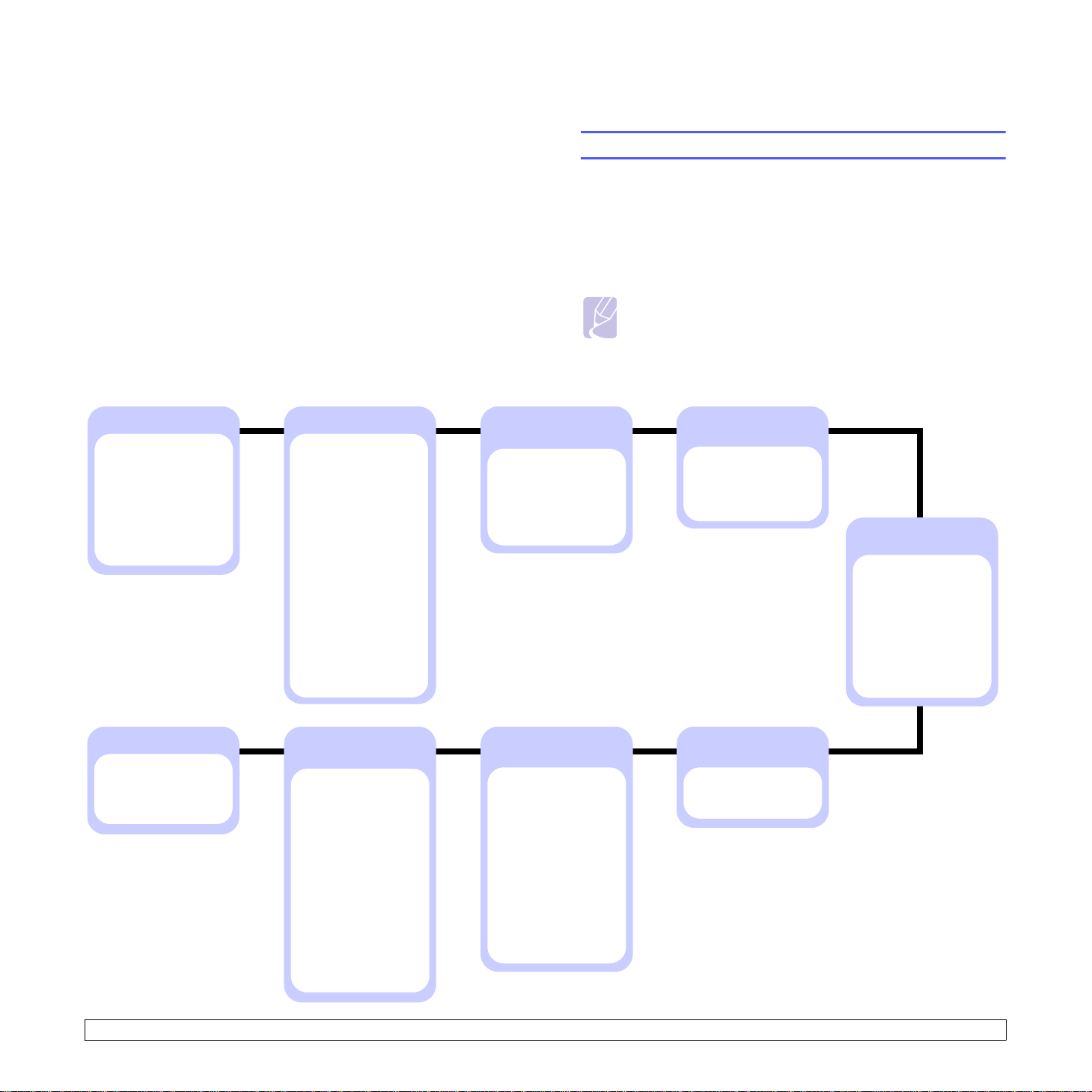
2 Configuration du système
Ce chapitre vous présente les menus disponibles sur votre appareil et
les instructions détaillées pour configurer les systèmes de l’appareil.
Ce chapitre contient les sections suivantes :
• Présentation des menus
• Modification de la langue d’affich age
• Paramétrage de la date et de l’heure
• Changer le mode par défaut (Phaser 6110MFP/XN uniquement)
• Paramétrage des sons (Phaser 6110MFP/XN uniquement)
• Saisie de caractères à l’aide du pavé numérique
• Utilisation des modes d’économie
* Les menus affichés en couleur ne sont disponibles qu’avec le Phaser 6110MFP/XN.
FAX
Éclair./Foncer
ENVOI MULTIPLE
Différer fax
Fax priorit.
REROUTAGE
RECEP PROTEGEE
AJOUTER PAGE
ANNULER TACHE
Configuration de fax
ENVOI
Recompositions
INTERV RECOMPO
PREFIXE RECOMP
MODE ECM
ENVOI JOURNAL
IMAGE TCR
MODE COMPOS.
RECEPTION
MODE RECEPTION
NB. SONNERIES
DONNEES RECEP.
CODE DEM. REC.
REDUCTION AUTO
EFFACER TAILLE
CFG FAX INDES.
MODE DRPD
Rét. val. déf.
Résolution
Éclair./Foncer
JOURNAL AUTO
Caractéristiques
de la copie
Assem. copies
2 PAGES/1
4 PAGES/1
Copie carte id
Clone
EFF. ARR-PLAN
Présentation des menus
Le panneau de commande permet d’accéder à différents menus pour
configurer l’appareil ou utiliser ses fonctions. Pour accéder à ces menus,
il faut appuyer sur Menu. Référez-vous au schéma ci-dessous. Des
menus différents sont disponibles selon le mode : Fax, Copie ou
Numérisation.
Remarque
• Certains menus peuvent ne pas apparaître à l'affichage en
fonction de votre pays. Dans ce cas, votre appareil ne les
prend pas en charge.
Configuration
de copie
Rét. val. déf.
COPIES
RED./AGRAND.
Éclair./Foncer
Type de document
Caractéristiques
de la numérisation
MEMOIRE USB
TAILLE NUMER.
TYPE DOC.
RESOLUTION
COULEUR NUMER.
FORMAT NUMER.
E-MAIL
TAILLE NUMER.
TYPE DOC.
RESOLUTION
COULEUR NUMER.
Réseau
TCP/IP
VIT. ETHERNET
EFFACER REGL.
INFO. RESEAU
Configuration
du système (suite)
CONFIG PAPIER
FORMAT PAPIER
TYPE PAPIER
ALIM. PAPIER
SON/VOLUME
TONAL. CLAVIER
TONAL. ALARME
Haut-parleur
SONNERIE
JOURNAL
MAINTENANCE
SERV. DISTANT
DUR. VIE CONSO
COULEUR
NUMERO SERIE
EFFACER REGL.
Choix du pays
Configuration
du système
CONFIG MACHINE
ID MACHINE
NO. MACHINE FAX
DATE & HEURE
MODE HORLOGE
LANGUE
MODE PAR DEF.
ECO ENERGIE
ECO ENERG. NUM
TEMPORISATION
TEMP. NUM RES
REGL. ALTITUDE
CONTINUER AUTO
CONFIG IMPORT.
CONFIG EXPORT.
2.1 <Configuration du système>
Configuration
de la numérisation
Rét. val. déf.
MEMOIRE USB
E-MAIL
Page 19
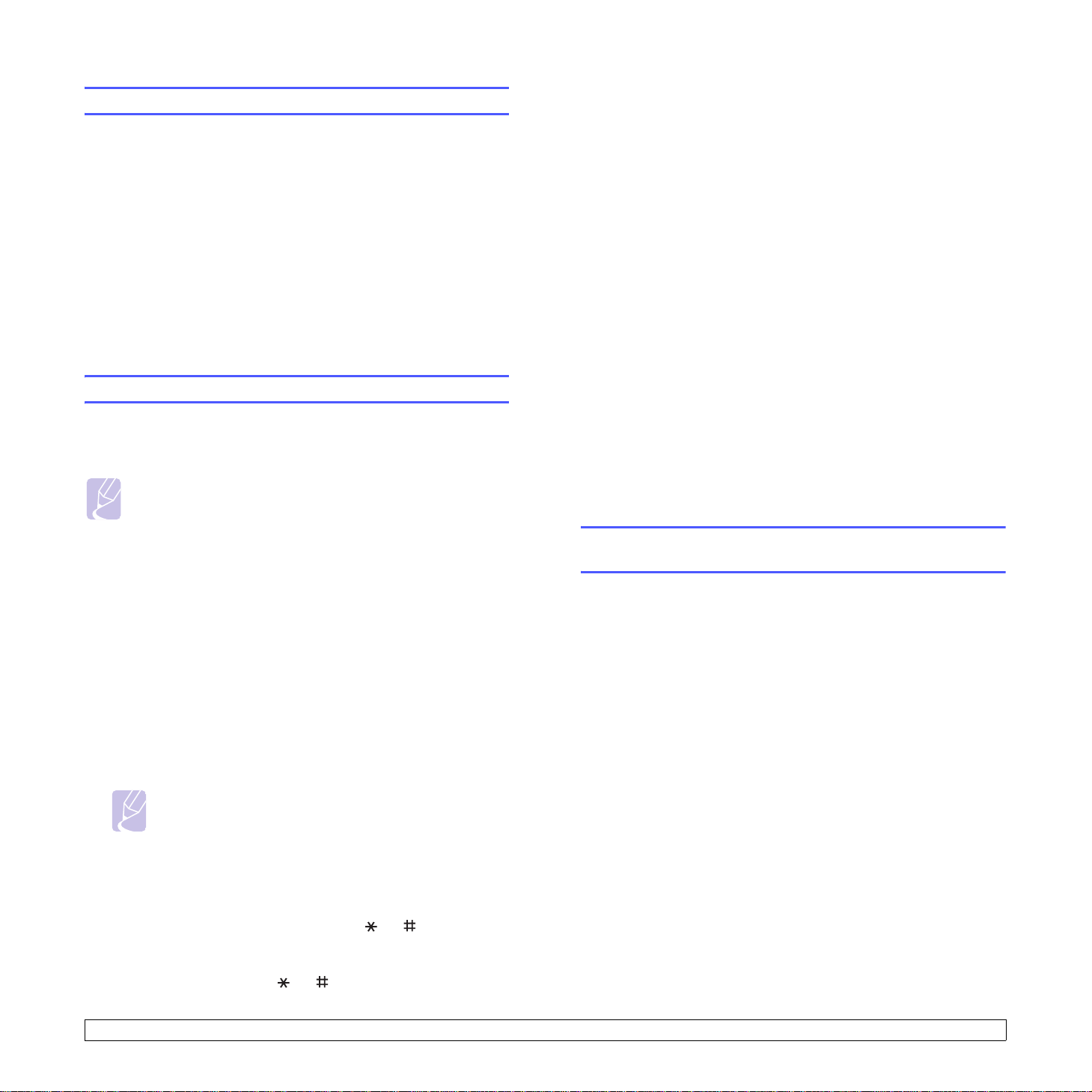
Modification de la langue d’affichage
Vous pouvez afficher l’heure au format 24 heures (ex : 01:00 PM
devient 13:00). Pour en savoir plus, voir la section suivante.
Pour modifier la langue qui apparaît sur le panneau de commande,
effectuez les opérations suivantes :
1 Appuyez sur Menu jusqu’à ce que CONFIG SYSTEME apparaisse
sur la dernière ligne de l’écran et appuyez sur Entrèe.
2 Appuyez sur Entrèe lorsque CONFIG MACHINE apparaît.
3 Appuyez sur les touches de défilement jusqu’à ce que LANGUE
apparaisse, puis appuyez sur Entrèe.
4 Appuyez sur les touches de défilement jusqu’à ce que la langue
que vous recherchez apparaisse et appuyez sur Entrèe.
5 Appuyez sur Stop/Suppr. pour revenir au mode veille.
Paramétrage de la date et de l’heure
La date et l’heure en vigueur figurent sur l’écran lorsque votre appareil
est allumé et prêt à fonctionner. Avec le modèle Phaser 6110MFP/XN,
la date et l’heure seront imprimées sur chacune de vos télécopies.
Remarque
• En cas de coupure de courant, vous devez de nouveau régler
la date et l’heure une fois le courant rétabli.
1 Appuyez sur Menu jusqu’à ce que CONFIG SYSTEME apparaisse
sur la dernière ligne de l’écran et appuyez sur Entrèe.
6 Appuyez sur Entrèe pour enregistrer l’heure et la date.
Si vous entrez un chiffre incorrect, HORS LIMITE apparaît et vous
ne pouvez pas passer à l’étape suivante. Dans ce cas, retapez
simplement le chiffre correct.
7 Appuyez sur Stop/Suppr. pour revenir au mode veille.
Modification du format d’horloge
Vous pouvez configurer votre appareil pour que l’heure s’affiche au
format 12 ou 24 heures.
1 Appuyez sur Menu jusqu’à ce que CONFIG SYSTEME apparaisse
sur la dernière ligne de l’écran et appuyez sur Entrèe.
2 Appuyez sur Entrèe lorsque CONFIG MACHINE apparaît.
3 Appuyez sur les touches de défilement jusqu’à ce que MODE
HORLOGE apparaisse, puis appuyez sur Entrèe.
4 Appuyez sur les touches de défilement pour sélectionner l’autre
mode et appuyez sur Entrèe.
5 Appuyez sur Stop/Suppr. pour revenir au mode veille.
Changer le mode par défaut
(Phaser 6110MFP/XN uniquement)
2 Appuyez sur Entrèe lorsque CONFIG MACHINE apparaît.
3 Appuyez sur les touches de défilement jusqu’à ce que DATE &
HEURE apparaisse, puis appuyez sur Entrèe.
4 Saisissez la date et l’heure correctes à l’aide du clavier numérique.
Mois = 01 12
Jour = 01 à 31
Année = 4 chiffres
Heure = 01 à 12 (mode 12 heures)
00 à 23 (mode 24 heures)
Minute = 00 à 59
Remarque
• Le format de la date peut varier d’un pays à l’autre.
Vous pouvez également utiliser les touches de défilement pour
déplacer le curseur sous le chiffre à corriger et entrer un nouveau
chiffre.
5 Pour sélectionner « AM » ou « PM » dans le cas du format
12 heures, appuyez sur l’une des touches ou , ou sur
n’importe quelle touche numérique.
Lorsque le curseur n’est pas situé sous l’indicateur AM ou PM, le
fait d’appuyer sur la touche ou déplace immédiatement le
curseur vers l’indicateur.
Votre appareil est préconfiguré sur le mode Fax. Vous pouvez intervertir
ce mode par défaut entre les modes Fax et Copie.
1 Appuyez sur Menu jusqu’à ce que CONFIG SYSTEME apparaisse
sur la dernière ligne de l’écran et appuyez sur Entrèe.
2 Appuyez sur Entrèe lorsque CONFIG MACHINE apparaît.
3 Appuyez sur les touches de défilement jusqu’à ce que MODE
PAR DEF. apparaisse, puis appuyez sur Entrèe.
4 Appuyez sur les touches de défilement jusqu’à ce que le mode par
défaut que vous recherchez apparaisse, puis appuyez sur Entrèe.
5 Appuyez sur Stop/Suppr. pour revenir au mode veille.
2.2 <Configuration du système>
Page 20
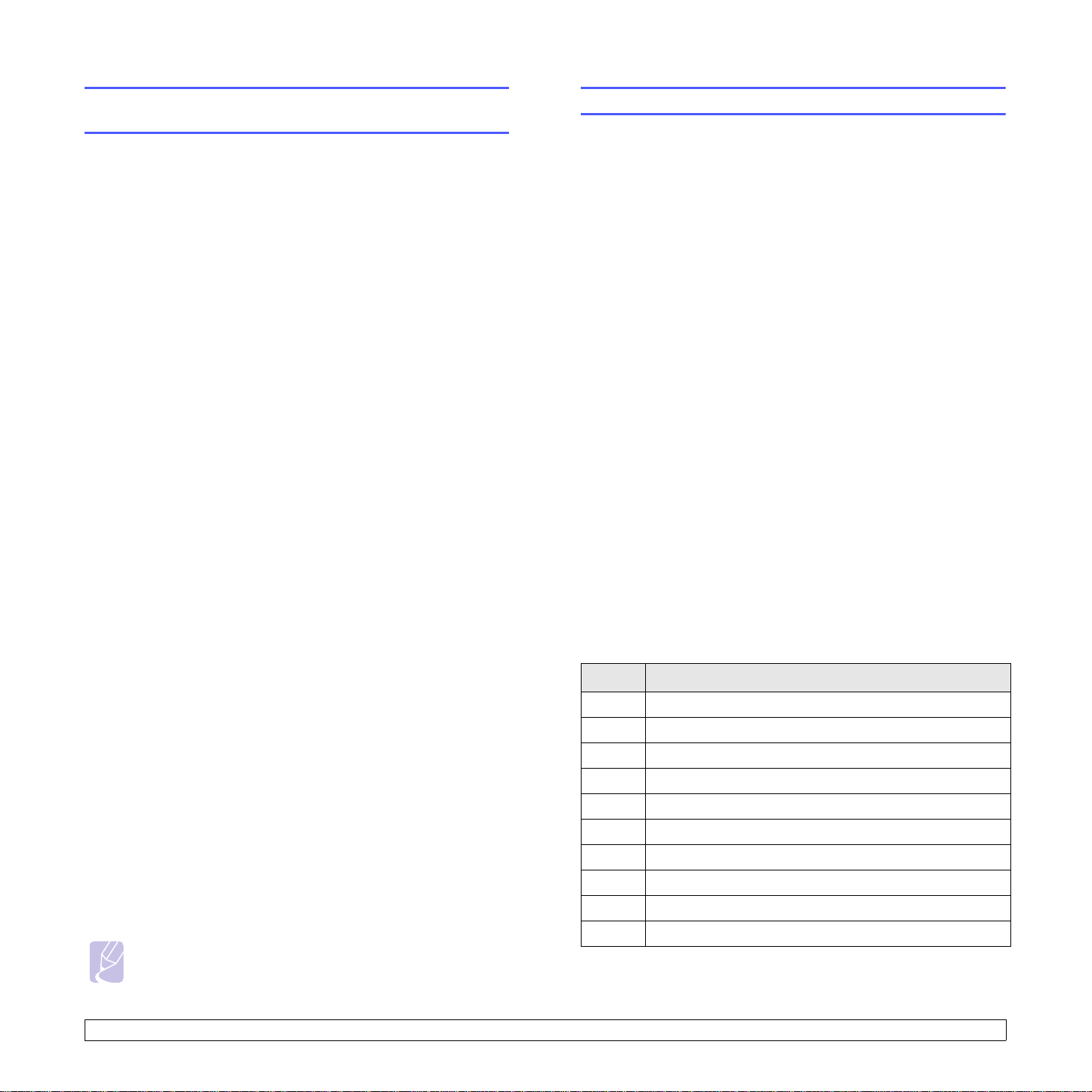
Paramétrage des sons
(Phaser 6110MFP/XN uniquement)
Vous pouvez contrôler les sons suivants :
• TONAL. CLAVIER : Active ou désactive les bips des touches.
Si cette option est ACTIVE
appuyez sur une touche.
• TONAL. ALARME : Active ou désactive les bips d’avertissement.
Si cette option est ACTIVE
erreur ou à la fin d’une communication fax.
• Haut-parleur : Active ou désactive les sons de la ligne téléphonique
diffusés par le haut-parleur, tels la tonalité de composition ou la
tonalité de fax. Lorsque cette option est en mode COM. qui signifie
« commun, courant », le haut-parleur reste activé jusqu’à ce que
l’appareil distant réponde.
Vous pouvez régler le niveau du volume à l’aide de Composition
manuelle.
• SONNERIE : Règle le volume de la sonnerie. Pour le volume de la
sonnerie, vous pouvez choisir entre DESACTIVE, FAIBLE, MILIEU,
et ELEVEE.
, un bip est émis chaque fois que vous
, un bip d’avertissement est émis à chaque
Haut-parleur, sonnerie, bips de touches et bip d’avertissement
1 Appuyez sur Menu jusqu’à ce que CONFIG SYSTEME apparaisse
sur la dernière ligne de l’écran et appuyez sur Entrèe.
2 Appuyez sur les touches de défilement jusqu’à ce que SON/
VOLUME apparaisse, puis appuyez sur Entrèe.
3 Appuyez sur les touches de défilement jusqu’à ce que l’option de
son que vous recherchez apparaisse, puis appuyez sur Entrèe.
Appuyez sur les touches
4
le volume sonore sélectionné apparaisse, puis appuyez sur
5 Le cas échéant, répétez les étapes 3 à 5 pour paramétrer d’autres
sons.
6 Appuyez sur Stop/Suppr. pour revenir au mode veille.
de défilement
jusqu’à ce que le statut ou
Entrèe
Saisie de caractères à l’aide du pavé numérique
Lors de l’exécution de diverses tâches, vous devrez indiquer différents
noms et numéros. Par exemple, lorsque vous configurez votre appareil,
vous indiquez votre nom ou le nom de la société et le numéro de
télécopie. Quand vous enregistrez des numéros de télécopie en
mémoire, vous pouvez également saisir les noms correspondants.
Saisie de caractères alphanumériques
1 Lorsque le système vous invite à saisir une lettre, repérez la touche
sur laquelle figure le caractère souhaité. Appuyez sur la touche
jusqu’à ce que la bonne lettre s’affiche sur l’écran.
Par exemple, pour saisir la lettre O, appuyez sur la touche 6, sur
laquelle figurent MNO.
À chaque pression sur la touche 6, l’écran affiche une lettre
différente, M, N, O, m, n, o et finalement 6.
Vous pouvez saisir des caractères spéciaux, comme un espace, le
signe plus, le signe &, etc. Pour en savoir plus, voir la section
ci-dessous.
2 Pour saisir d’autres lettres, répétez l’étape 1.
Si la prochaine lettre à saisir se trouve sur la même touche,
déplacez le curseur à l’aide de la touche
appuyez ensuite sur la touche avec la lettre souhaitée. Le curseur
se déplace vers la droite et la lettre suivante s’affiche.
Vous pouvez saisir un espace en appuyant deux fois sur la
touche 1.
3 Quand vous avez terminé de saisir les lettres, appuyez sur Entrèe.
droite de défilement et
Lettres et chiffres du clavier
.
Touche Chiffres, lettres ou caractères associés
1 1 Espace
2 A B C a b c 2
3 D E F d e f 3
Volume du haut-parleur
1 Appuyez sur Composition manuelle. Une tonalité de composition
est émise par le haut-parleur.
2 Appuyez sur les touches de défilement jusqu’à ce que vous
obteniez le volume souhaité.
3 Appuyez sur Stop/Suppr. pour enregistrer les modifications et
repasser en mode veille.
Remarque
• Vous ne pouvez régler le volume du haut-parleur que lorsque
le cordon de la ligne téléphonique est connecté.
4 G H I g h i 4
5 J K L j k l 5
6 M N O m n o 6
7 P Q R S p q r s 7
8 T U V t u v 8
9 W X Y Z w x y z 9
0 +-,.‘/*#&@0
2.3 <Configuration du système>
Page 21
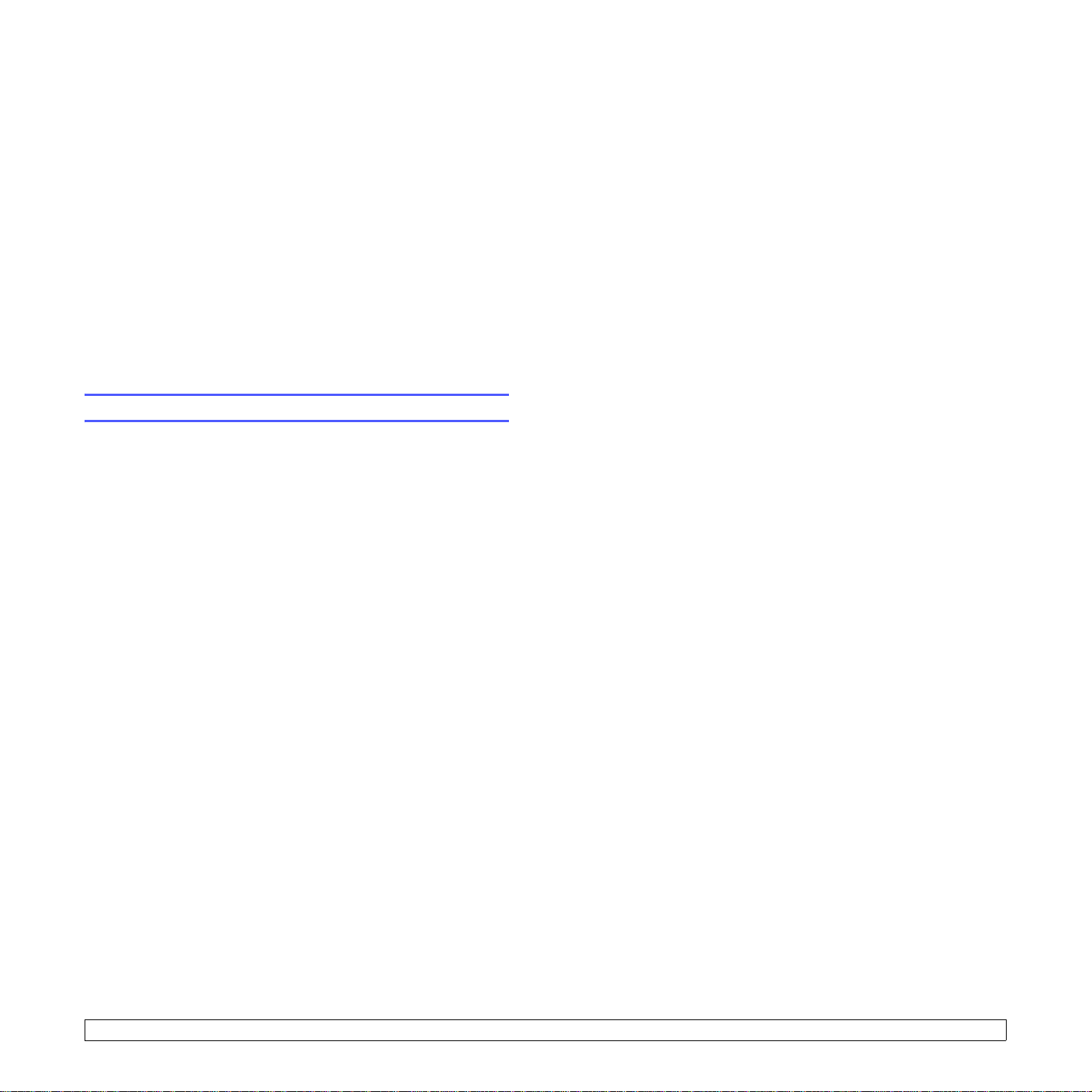
Correction de numéros ou de noms
Mode économie d’énergie du scanner
Si vous faites une erreur pendant la saisie d’un numéro ou d’un nom,
appuyez sur la touche de défilement de gauche pour supprimer le
dernier chiffre ou caractère. Tapez ensuite le chiffre ou le caractère
approprié.
Insertion d’une pause
Avec certains systèmes téléphoniques, vous devez composer un code
d’accès (9, par exemple) et attendre de percevoir une deuxième tonalité
d’appel. Dans de tels cas, vous devez insérer une pause dans le numéro
de téléphone. Vous pouvez insérer une pause pendant que vous êtes en
train de configurer les touches abrégées ou la numérotation rapide.
Pour insérer une pause, appuyez sur Bis/Pause à l’endroit qui convient
lors de la saisie du numéro de téléphone considéré. Un - apparaît sur
l’écran à l’emplacement correspondant.
Utilisation des modes d’économie
Mode économie d’énergie
Le mode économie d’énergie permet de réduire la consommation
d’énergie de votre appareil en dehors des périodes d’utilisation
proprement dites. Vous pouvez activer ce mode et sélectionner le laps
de temps devant s’écouler après une tâche d’impression avant que
l’appareil passe en mode économie d’énergie.
Le mode économie d’énergie du scanner vous permet d’économiser de
l’énergie en éteignant la lampe de numérisation. La lampe de
numérisation située sous la vitre du scanner s’éteint automatiquement
lorsqu’elle n’est pas utilisée afin de réduire la consommation électrique et
d’allonger la durée de vie de la lampe. Elle se rallume automatiquement
après un court temps de préchauffage lorsque vous réutilisez le scanner.
Vous pouvez spécifier le temps d’attente après une numérisation pour
que la lampe passe en mode de consommation d’énergie réduite.
1 Appuyez sur Menu jusqu’à ce que CONFIG SYSTEME apparaisse
sur la dernière ligne de l’écran et appuyez sur Entrèe.
2 Appuyez sur Entrèe lorsque CONFIG MACHINE apparaît.
3 Appuyez sur les touches de défilement jusqu’à ce que ECO
ENERG. NUM apparaisse, puis appuyez sur Entrèe.
4 Appuyez sur les touches de défilement jusqu’à ce que l’heure que
vous recherchez apparaisse, puis appuyez sur Entrèe.
5 Appuyez sur Stop/Suppr. pour revenir au mode veille.
1 Appuyez sur Menu jusqu’à ce que CONFIG SYSTEME apparaisse
sur la dernière ligne de l’écran et appuyez sur Entrèe.
2 Appuyez sur Entrèe lorsque CONFIG MACHINE apparaît.
3 Appuyez sur les touches de défilement jusqu’à ce que ECO
ENERGIE apparaisse, puis appuyez sur Entrèe.
4 Appuyez sur les touches de défilement jusqu’à ce que l’heure que
vous recherchez apparaisse, puis appuyez sur Entrèe.
5 Appuyez sur Stop/Suppr. pour revenir au mode veille.
2.4 <Configuration du système>
Page 22
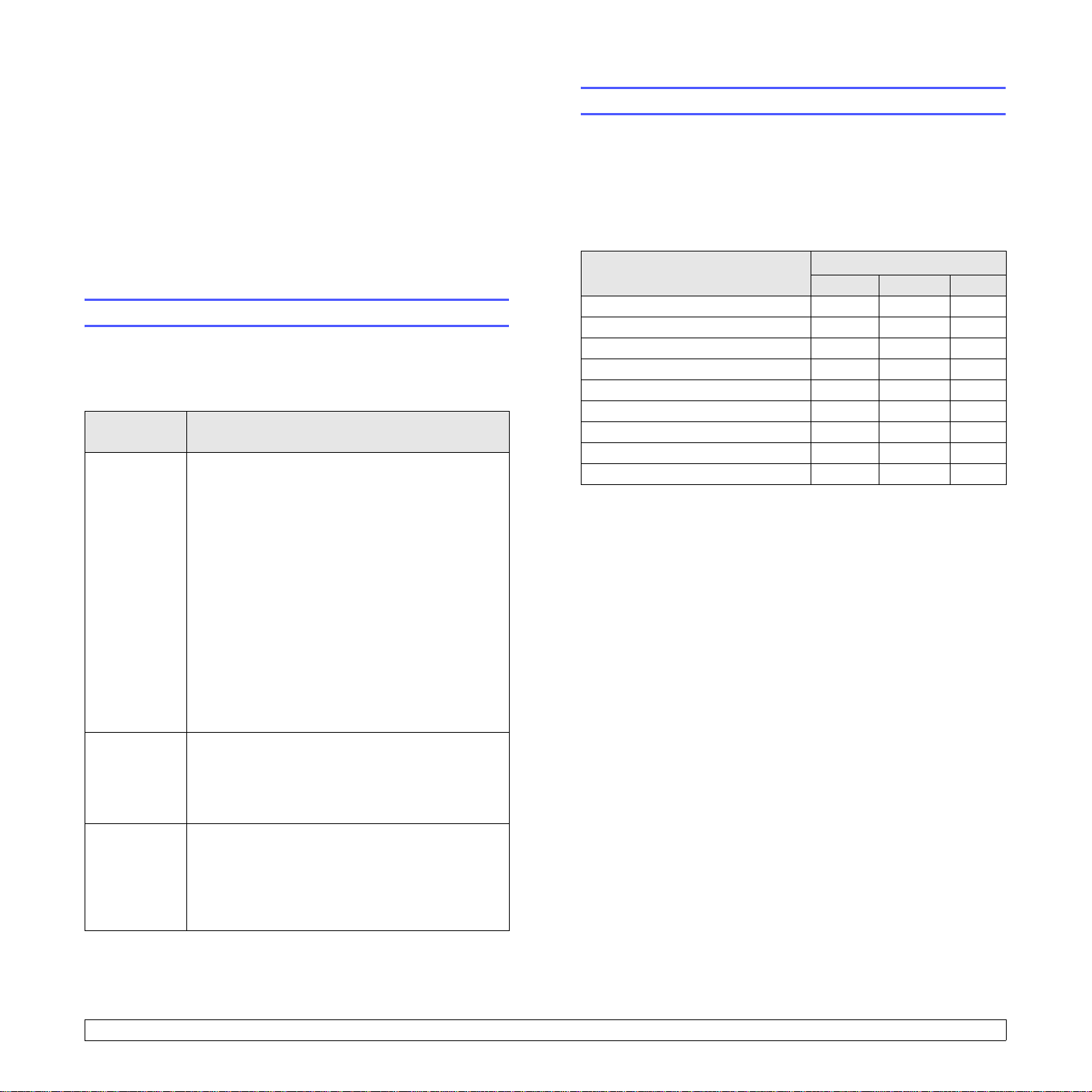
3 Présentation du logiciel
Ce chapitre vous présente le logiciel fourni avec votre appareil. Des
informations complémentaires concernant l’installation et l’utilisation du
logiciel sont expliquées dans la Section Logiciel.
Ce chapitre contient les sections suivantes :
• Logiciel fourni
• Fonctions des pilotes d’impressio n
• Configuration requise
Logiciel fourni
Vous devez installer l’imprimante et le logiciel de numérisation à l’aide
des CD-ROM fournis, après avoir configuré votre appareil et l’avoir
connecté à votre ordinateur.
Chacun des CD-ROM contient les logiciels suivants :
Système
d’exploitation
Windows
• Pilote d’imprimante : Il permet d’exploiter
toutes les fonctions de votre imprimante.
• Pilote de numérisation : Des pilotes TWAIN et
Windows Image Acquisition (WIA) sont
disponibles pour numériser des documents sur
votre appareil.
• Moniteur d’état : apparaît en cas d’erreur
d’impression.
• Utilitaire de paramétrage d'imprimante : vous
pouvez configurer les paramètres d'impression.
• Numérisation réseau : Ce programme vous
permet de numériser un document sur votre
appareil et de l’enregistrer sur un ordinateur
connecté au réseau.
• Set IP : Utilisez ce programme pour paramètres
les adresses TCP/IP de votre appareil.
• Mode d’emploi en format PDF
Table des matières
Fonctions des pilotes d’impression
Les pilotes d’impression de votre imprimante disposent des fonctions
standard suivantes :
• Orientation du papier, format, source et sélection du type de support
• Nombre de copies
Vous pouvez en outre utiliser diverses fonctions d’impression spéciales.
Le tableau suivant fournit une présentation générale des fonctions prises
en charges par vos pilotes d’impression :
Fonction
Option de qualité d’impression O O O
Plusieurs pages par feuille (N-up) O O O (2, 4)
Impression d’affiches O X X
Impression de documents reliés O X X
Ajustement à la page O O X
Impression à l’échelle O O X
Source différente pour la première page O O X
Filigrane O X X
Surimpression O X X
Pilote d’imprimante
Windows Macintosh Linux
Linux
Macintosh
• Pilote d’imprimante : Utilisez ce pilote pour faire
fonctionner votre appareil à partir d’un ordinateur
Linux et imprimer des documents.
• SANE : Utilisez ce pilote pour numériser des
documents.
• Pilote d’imprimante : Utilisez ce pilote pour faire
fonctionner votre appareil à partir d’un
Macintosh.
• Pilote de numérisation : Le pilote TWAIN est
disponible pour la numérisation de documents
sur votre appareil.
3.1 <Présentation du logiciel>
Page 23
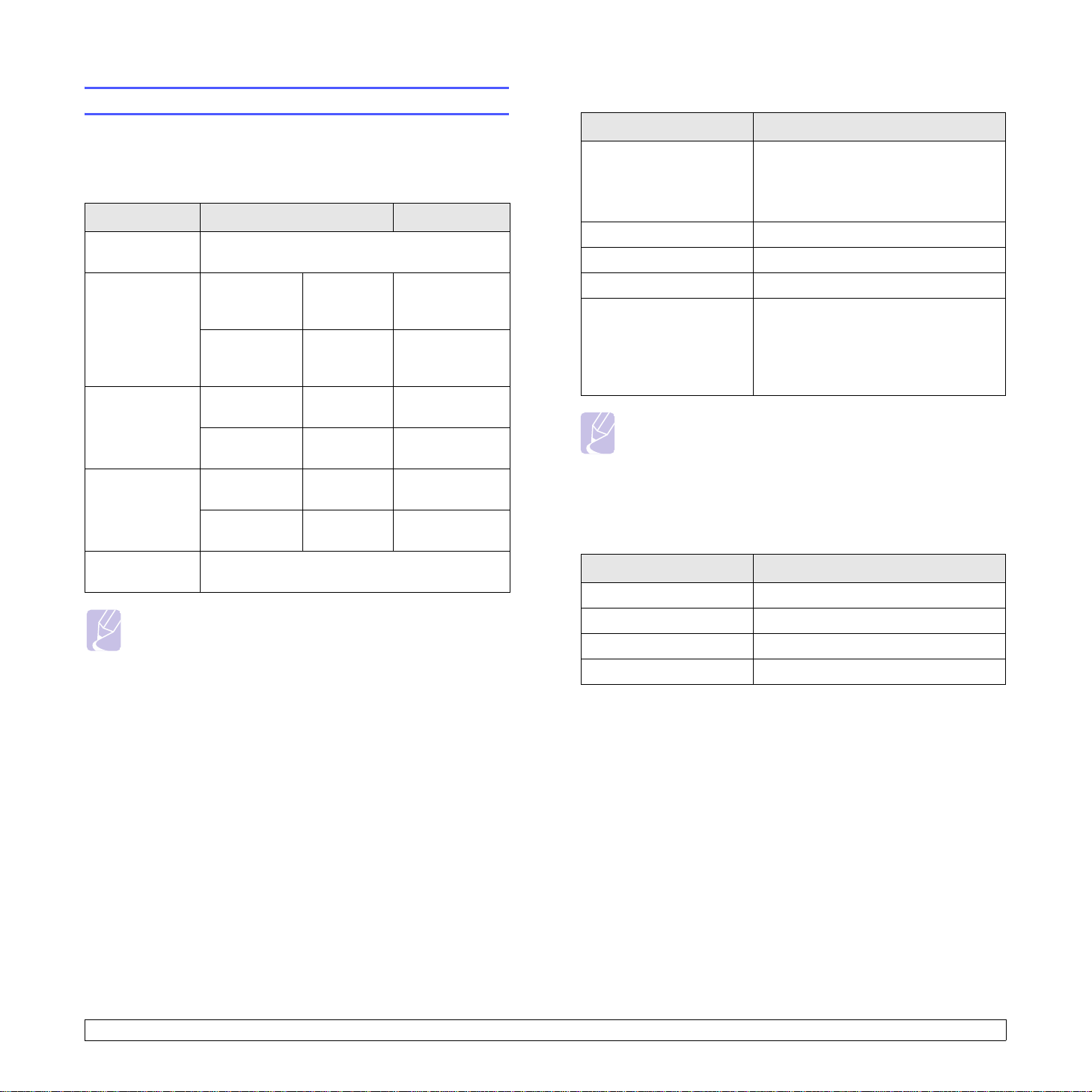
Configuration requise
Avant de commencer, assurez-vous que votre système correspond aux
configurations requises :
Windows
Caractéristique Configuration Recommandée
Système
d’exploitation
Processeur
Mémoire vive
(RAM)
Espace disque
disponible
Windows 98/Me/2000/XP
Windows 98/
Me/2000
Windows XP
Windows 98/
Me/2000
Windows XP
Windows 98/
Me/2000
Windows XP
Pentium II
400 MHz ou
supérieur
Pentium III
933 MHz ou
supérieur
64 Mo
minimum
128 Mo
minimum
300 Mo
minimum
1Go
minimum
Pentium III
933 MHz
Pentium IV
1GHz
128 Mo
256 Mo
1Go
5Go
Linux
Caractéristique Configuration
• RedHat 8.0 ~ 9.0
Système d’exploitation
Processeur Pentium IV 1 GHz ou supérieur
Mémoire vive (RAM) 256 Mo ou plus
Page disque disponible 1 Go au minimum
Logiciel
• Fedora Core 1, 2, 3, 4
• Mandrake 9.2 ~ 10.1
• SuSE 8.2 ~ 9.2
• Linux Kernel 2.4 ou supérieur
• Glibc 2.2 ou supérieur
• CUPS
• SANE(pour périphérique MFP
uniquement)
Remarques
• Il est nécessaire de réserver une partition de swap de 300 Mo
au minimum pour travailler avec de grandes images
numérisées.
• Le pilote de numérisation Linux prend en charge la résolution
optique maximale.
Macintosh
Internet
Explorer
5.0 ou supérieur
Remarque
• Dans Windows 2000/XP, les utilisateurs ayant les droits
d’administrateur peuvent installer le logiciel.
Caractéristique Configuration
Système d’exploitation Macintosh 10.3 ~ 10.4
Mémoire vive (RAM) 128 Mo
Espace disque disponible 200 Mo
Connexion Interface USB, interface réseau
3.2 <Présentation du logiciel>
Page 24
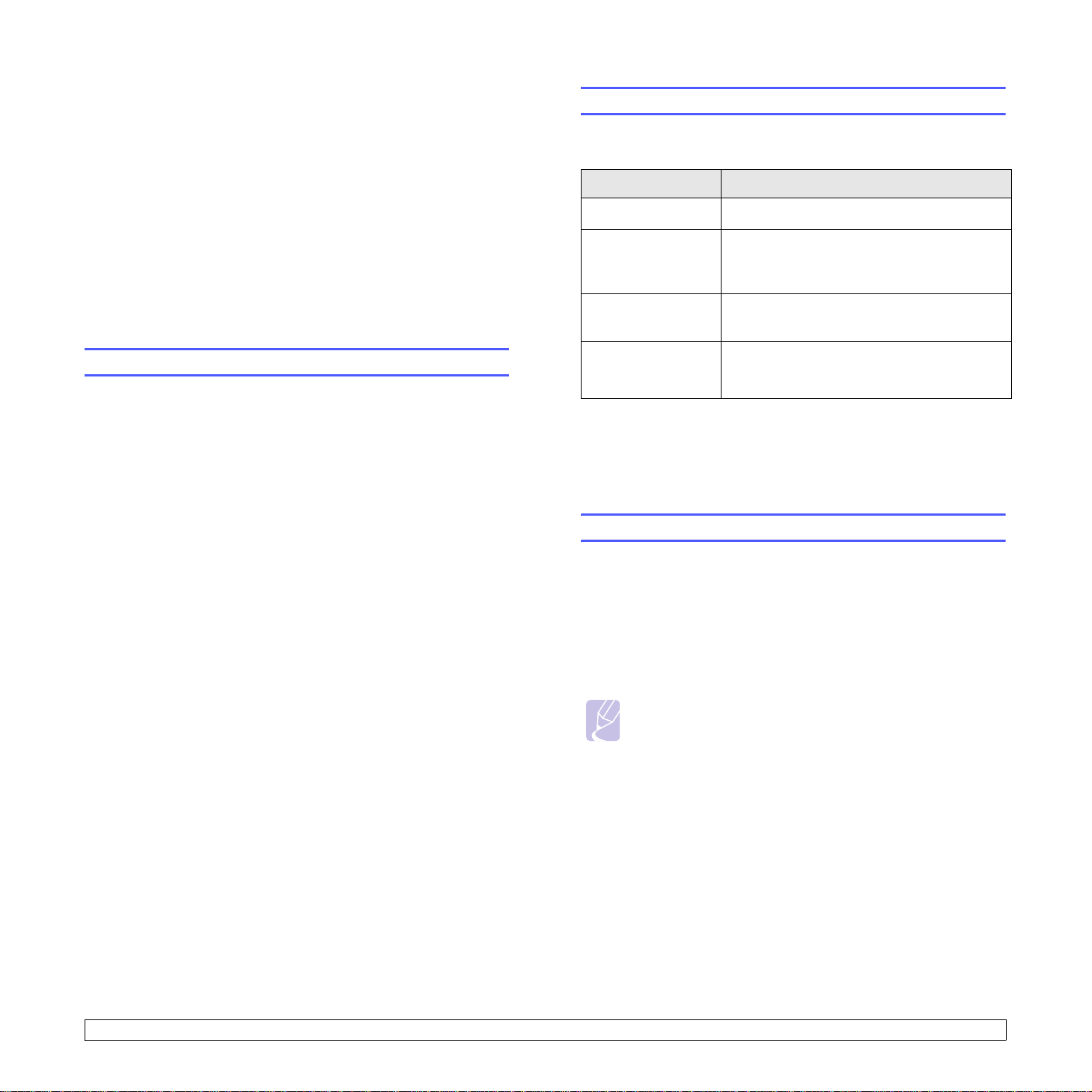
4 Configuration réseau
Ce chapitre vous indique les étapes à suivre pour configurer les
connexions réseaux de votre appareil.
Ce chapitre contient les sections suivantes :
• Introduction
• Systèmes d’exploitation compatibles
• Configuration du protocole TCP/IP
• Définir la vitesse Ethernet
• Rétablir la configuration réseau
• Impression d’une page de configuration réseau
Systèmes d’exploitation compatibles
Le tableau suivant indique les environnements réseaux compatibles
avec l’appareil :
Caractéristique Configuration
Interface réseau • Ethernet 10/100 Base-TX
Système
d’exploitation
réseau
Protocoles réseau
• Windows 98/Me/2000/XP
• Différents systèmes d’exploitation Linux
• SE Macintosh 10.3 à 10.4
• TCP/IP sous Windows
• IPP, SNMP
Introduction
Lorsque vous aurez connecté votre appareil à un réseau par un câble
Ethernet RJ-45, vous pourrez le partager avec d’autres utilisateurs du
réseau.
Vous devez configurer les protocoles réseaux sur l’appareil afin de
l’utiliser comme imprimante réseau. Les protocoles peuvent être
configurés à l’aide de deux méthodes différentes :
Par le panneau de commande
Vous pouvez configurer les paramètres réseaux de base suivants à
l’aide du panneau de commande de l’appareil :
• Configuration du protocole TCP/IP
• Configurer EtherTalk
Serveur
d’adressage
dynamique
• TCP/IP : Transmission Control Protocol/Internet Protocol
• IPP : Protocole d’impression Internet
• SNMP : Protocole de gestion réseau simple
• DHCP : Protocole de configuration de serveur dynamique
• BOOTP : Bootstrap Protocol
• DHCP, BOOTP
Configuration du protocole TCP/IP
Diverses informations réseaux TCP/IP peuvent être configurées sur
votre appareil, telles l’adresse IP, un masque de sous-réseau, une
passerelle et des adresses DNS. Il est possible de lui attribuer une
adresse TCP/IP selon différentes méthodes en fonction de votre réseau.
• Adressage statique : l’adresse TCP/IP est assignée manuellement
par l’administrateur système.
• Adressage dynamique à l’aide de BOOTP/DHCP : l’adresse TCP/IP
est assignée automatiquement par le serveur.
Remarque
• Avant de configurer TCP/IP, vous devez définir TCP/IP
comme étant le protocole du réseau.
Adressage statique
Pour entrer une adresse TCP/IP depuis le panneau de commande de
votre machine, effectuez les opérations suivantes :
1 Appuyez sur Menu jusqu’à ce que RESEAU apparaisse sur la
dernière ligne de l’écran et appuyez sur Entrèe.
2 Appuyez sur Entrèe lorsque TCP/IP apparaît.
3 Appuyez sur les touches de défilement jusqu’à ce que STATIQUE
apparaisse, puis appuyez sur Entrèe.
4 Appuyez sur Entrèe quand ADRESSE IP apparaît.
4.1 <Configuration réseau>
Page 25
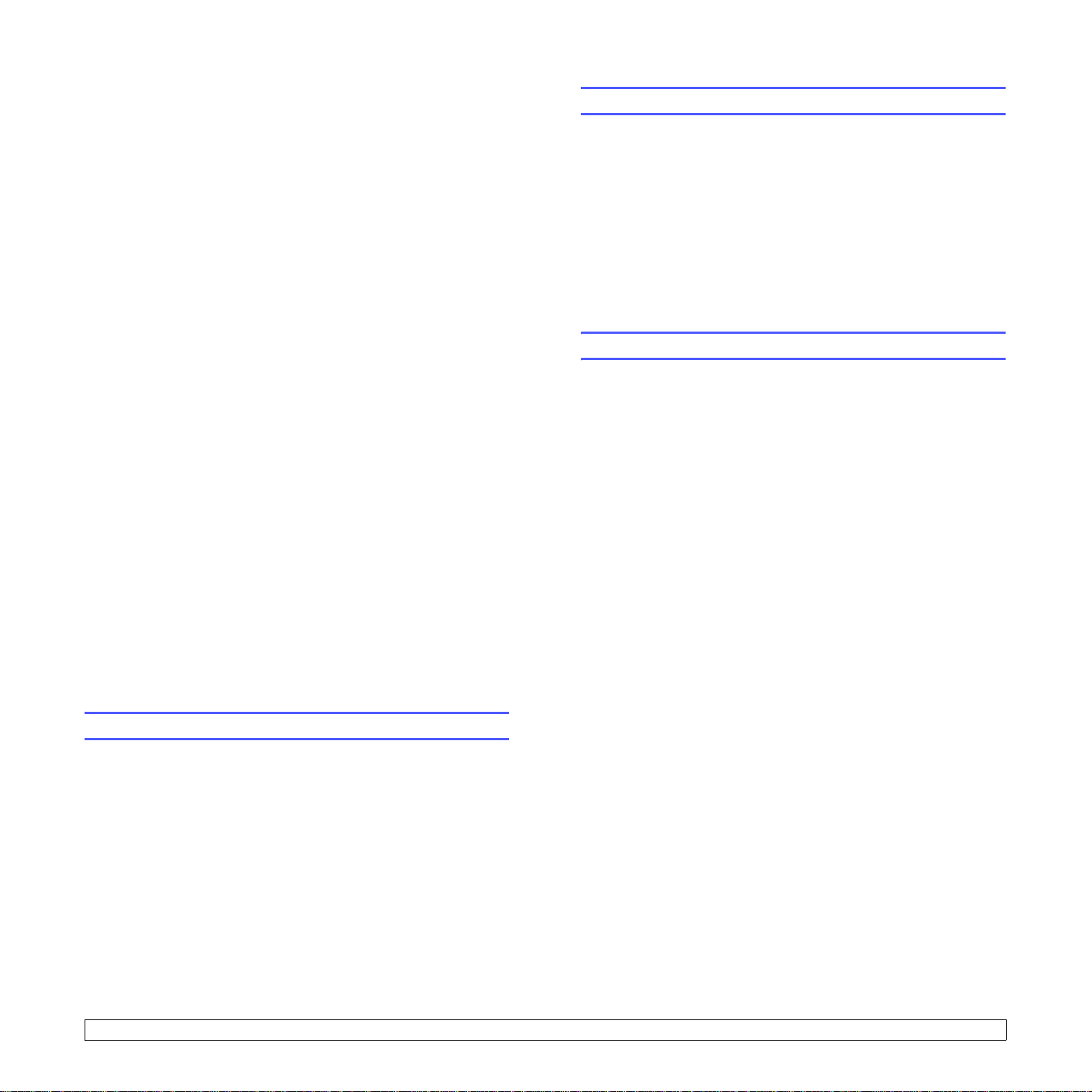
5 Entrez un octet compris entre 0 et 255 à l’aide du clavier numérique
et appuyez sur les touches de défilement pour vous déplacer
entre les octets.
Répétez cette étape jusqu’à ce que vous ayez complété l’adresse
du 1er au 4ème octet.
6 Quand vous avez terminé, appuyez sur Entrèe.
7 Répétez les étapes 5 et 6 pour configurer les autres paramètres
TCP/IP : masque de sous-réseau et adresse de la passerelle.
8 Appuyez sur les touches de défilement jusqu’à ce que STATIQUE
apparaisse, puis appuyez sur Entrèe.
9 Appuyez sur les touches de défilement jusqu’à ce que DNS
PRINCIPAL apparaisse, puis appuyez sur Entrèe.
Rétablir la configuration réseau
Vous pouvez rétablir la configuration réseau par défaut.
1 Appuyez sur Menu jusqu’à ce que RESEAU apparaisse sur la
dernière ligne de l’écran et appuyez sur Entrèe.
2 Appuyez sur les touches de défilement jusqu’à ce que EFFACER
REGL. apparaisse, puis appuyez sur Entrèe.
3 Appuyez sur Entrèe lorsque OUI apparaît pour rétablir la
configuration réseau.
4 Eteignez l’appareil puis rallumez-le.
10 Entrez chaque octet de l’adresse puis appuyez sur Entrèe.
11 Appuyez sur les touches de défilement jusqu’à ce que DNS
SECONDAIRE apparaisse, puis appuyez sur Entrèe.
12 Entrez chaque octet de l’adresse puis appuyez sur Entrèe.
13 Appuyez sur Stop/Suppr. pour revenir au mode veille.
Adressage dynamique (BOOTP/DHCP)
Pour qu’une adresse TCP/IP soit automatiquement attribuée par le
serveur, effectuez les opérations suivantes :
1 Appuyez sur Menu jusqu’à ce que RESEAU apparaisse sur la
dernière ligne de l’écran.
2 Appuyez sur Entrèe lorsque TCP/IP apparaît.
3 Appuyez sur les touches de défilement jusqu’à ce que DHCP ou
BOOTP apparaisse, puis appuyez sur Entrèe.
4 Appuyez sur Stop/Suppr. pour revenir au mode veille.
Définir la vitesse Ethernet
Vous pouvez sélectionner la vitesse de communication des connexions
Ethernet.
Impression d’une page de configuration réseau
La page de configuration réseau permet de connaître la configuration de
la carte d’interface réseau.
1 Appuyez sur Menu jusqu’à ce que RESEAU apparaisse sur la
dernière ligne de l’écran et appuyez sur Entrèe.
2 Appuyez sur les touches de défilement jusqu’à ce que INFO.
RESEAU apparaisse, puis appuyez sur Entrèe.
3 Appuyez sur Entrèe lorsque OUI apparaît.
Une page de configuration réseau est imprimée.
1 Appuyez sur Menu jusqu’à ce que RESEAU apparaisse sur la
dernière ligne de l’écran et appuyez sur Entrèe.
2 Appuyez sur les touches de défilement jusqu’à ce que VIT.
ETHERNET apparaisse, puis appuyez sur Entrèe.
3 Appuyez sur les touches de défilement jusqu’à ce que l’élément
que vous recherchez apparaisse et appuyez sur Entrèe.
4 Appuyez sur Stop/Suppr. pour revenir au mode veille.
4.2 <Configuration réseau>
Page 26
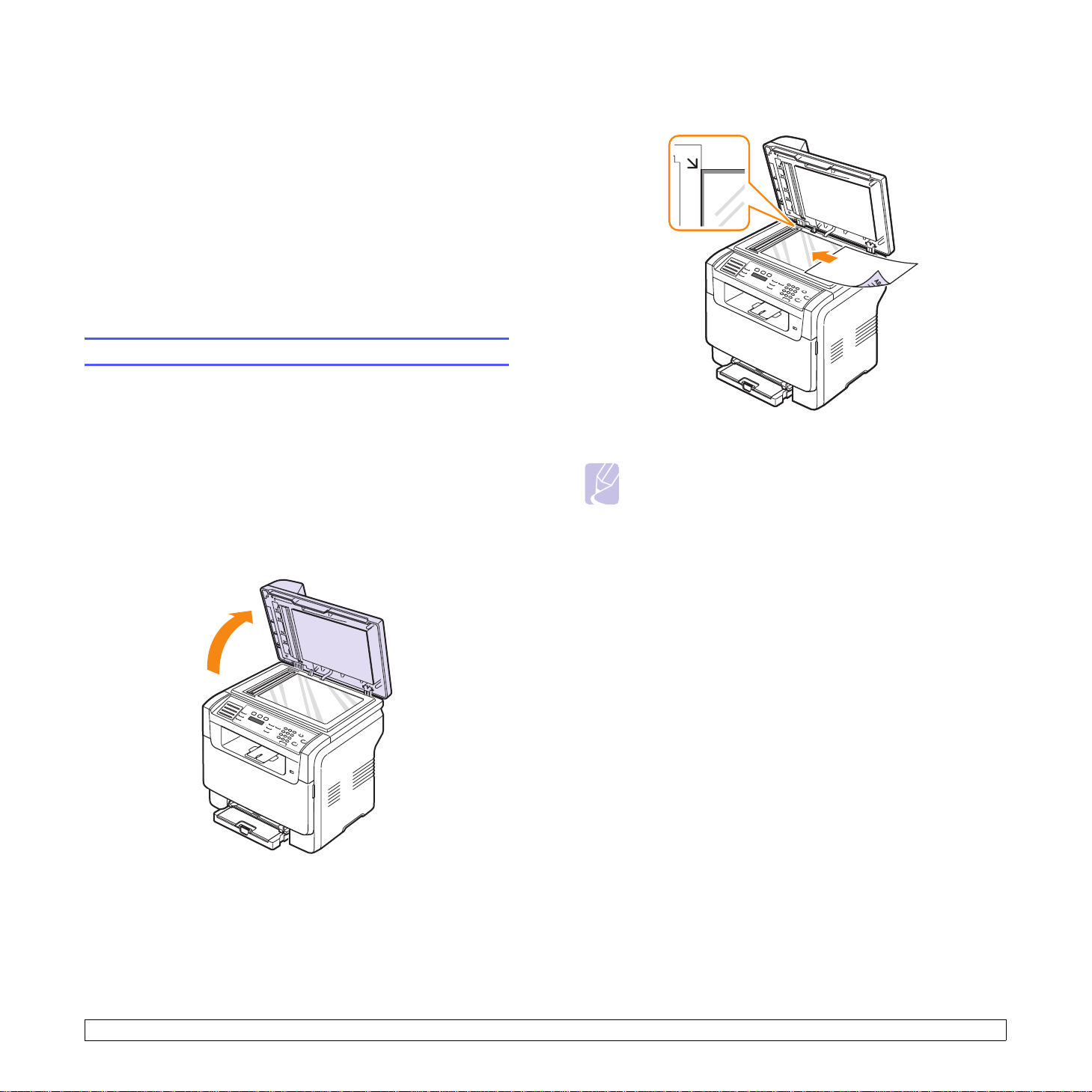
5 Mise en place des originaux et
des supports d’impression
Ce chapitre vous présente comment installer les originaux et les
supports d’impression dans votre appareil.
Ce chapitre contient les sections suivantes :
• Mise en place des originaux
• Sélection du support d’impression
• Chargement du papier
• Réglage du type et format de papier
Mise en place des originaux
Vous pouvez utiliser la vitre d’exposition ou le CAD pour charger un
original à copier, numériser ou télécopier.
2 Placez l’original sur la vitre face vers le bas et alignez-le sur le
guide situé dans l’angle supérieur gauche de la vitre.
Sur la vitre d’exposition
Assurez-vous qu’il n’y a pas d’original dans le CAD. Si un original est
détecté dans le CAD, il devient prioritaire par rapport à l’original placé
sur la vitre d’exposition. Pour obtenir une qualité de numérisation
optimale, notamment pour les images en couleur ou en niveaux de gris,
utilisez la vitre d’exposition.
1 Soulevez et ouvrez le couvercle du scanner.
3 Fermez le couvercle du scanner.
Remarques
• Refermez toujours le couvercle du scanner pour obtenir
une qualité d’impression optimale et réduire la consommation
d’encre.
• La présence de poussière sur la vitre d’exposition peut
entraîner l’apparition de taches noires sur le document
imprimé. Veillez à ce qu’elle soit toujours propre.
• Lorsque vous numérisez une page d’un livre ou d’un
magazine, ouvrez complètement le couvercle du chargeur,
puis refermez-le. Si le livre ou le magazine fait plus de 30 mm
d’épaisseur, laissez le chargeur ouvert pour effectuer la
numérisation.
Dans le chargeur de documents
Si vous utilisez le chargeur automatique, vous pouvez insérer jusqu’à
50 feuilles de papier (75 g/m
Lorsque vous utilisez le chargeur :
• N’insérez pas de documents d’un format inférieur à 142 x 148 mm ou
supérieur à 216 x 356 mm.
• Ne chargez pas les types de papier suivants :
- papier carbone ou papier autocopiant
- papier couché
- papier bible ou trop fin
- papier froissé ou plié
- papier ondulé ou en rouleau
- papier déchiré
• Retirez tout trombone ou agrafe avant de charger des documents.
• Si vous avez utilisé du correcteur, de la colle ou écrit à l’encre,
vérifiez que le papier est entièrement sec avant de charger les
documents.
2
) à la fois.
5.1 <Mise en place des originaux et des supports d’impression>
Page 27
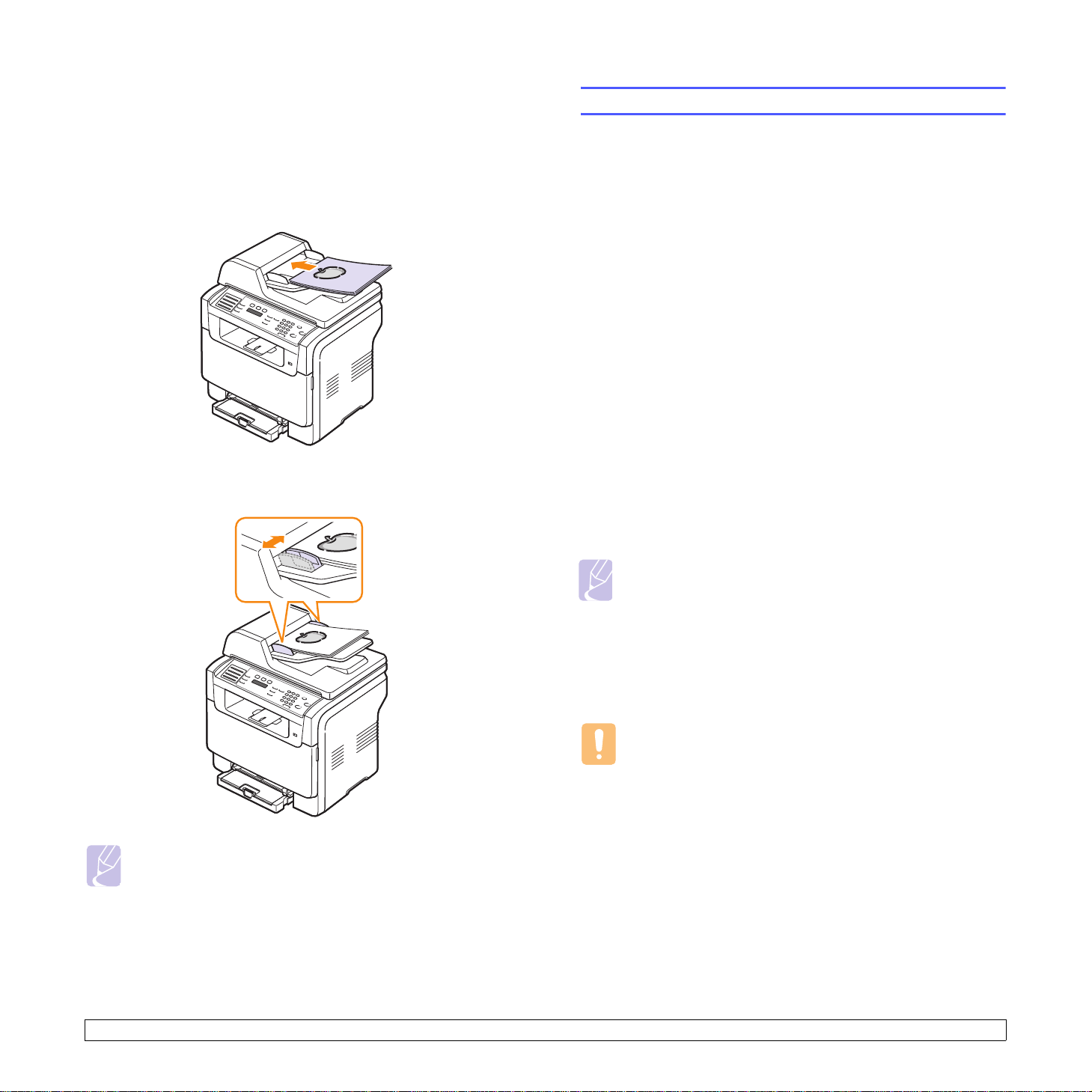
• Ne chargez que des originaux de même format ou grammage.
• Ne chargez pas de documents reliés, de livrets, de transparents ou
de documents non standard.
Chargement d’un original dans le CAD :
1 Placez l’original face imprimée vers le haut dans le CAD.
Assurez-vous que le bord droit de l’original est aligné sur la marque
de format de papier présente sur le bac d’alimentation papier.
2 Ajustez le guide de largeur de document en fonction du format du
papier.
Sélection du support d’impression
Vous pouvez imprimer sur différents supports, par exemple du papier
ordinaire, des enveloppes, des étiquettes, des transparents, etc.
N’utilisez que des supports d’impression compatibles avec l’appareil.
L’utilisation d’un support d’impression non conforme aux spécifications
décrites dans ce manuel peut provoquer des problèmes, par exemple :
• Une qualité d’impression médiocre
• Des bourrages fréquents
• Une usure prématurée de l’appareil
Certaines caractéristiques comme le grammage, la composition, le grain
et la teneur en humidité constituent des facteurs importants, qui ont une
incidence sur les performances de l’appareil et sur la qualité
d’impression. Lorsque vous choisissez un support d’impression, tenez
compte des points suivants :
• Résultat recherché : Choisissez un support d’impression adapté à
votre travail.
• Format : Vous pouvez utiliser tous les formats de papier pouvant être
placés entre les guides du bac d’alimentation papier.
• Poids : Votre imprimante prend en charge les grammages suivants :
- 60 à 163 g/m2 pour le bac 1 et le chargeur manuel
- 60 à 90 g/m
• Brillance : Plus le support d’impression est blanc, plus les couleurs
paraissent éclatantes.
• Satinage : Le satinage du papier améliore la netteté de l’impression.
Remarques
• Il arrive que certains supports d’impression répondant aux
• Avant d’acheter un support d’impression en grande quantité,
2
pour le bac optionnel 2
conditions décrites dans cette section ne fournissent
cependant pas des résultats satisfaisants. Cela peut provenir
d’une manipulation incorrecte du papier, de niveaux
d’humidité et de températures excessifs ou d’autres facteurs
indépendants de Xerox.
vérifiez qu’il répond aux spécifications indiquées.
Remarque
• Des particules de poussière sur la vitre d’exposition peuvent
provoquer des taches noires sur le document imprimé. Veillez
à ce qu’elle soit toujours propre.
Attention
• L'utilisation d'un support d'impression non conforme aux
spécifications peut provoquer des problèmes de
fonctionnement de l'imprimante, allant jusqu'à nécessiter
l'intervention d'un réparateur. Ces réparations ne sont pas
couvertes par la garantie technique ou les contrats d’entretien
de Xerox.
5.2 <Mise en place des originaux et des supports d’impression>
Page 28
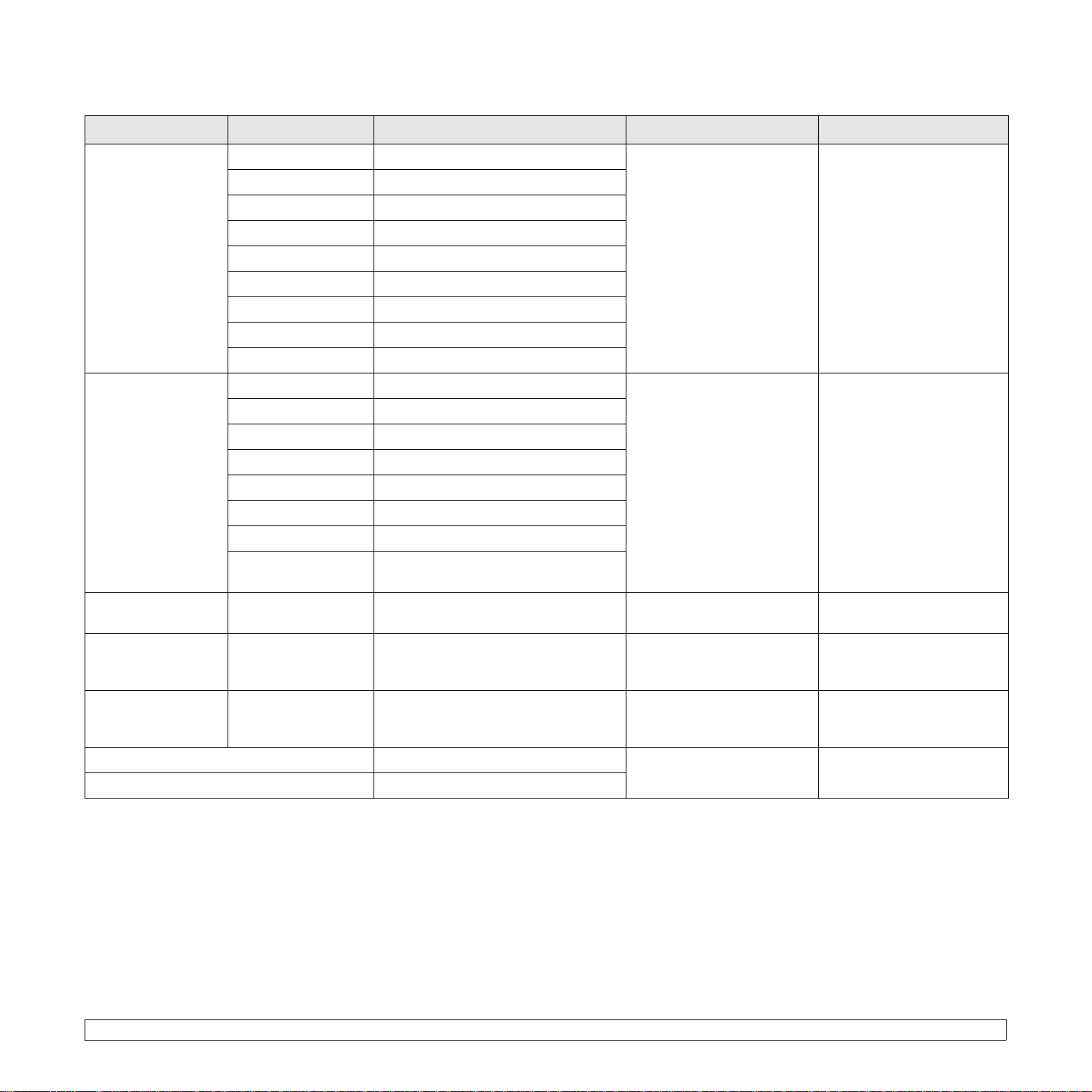
Types et formats des support s d’impression pris en charge
Type Format Dimensions Poids Capacité
Papier ordinaire
Enveloppes
Transparents
b
Letter 215,9 x 279 mm
Legal 215,9 x 355,6 mm
Folio 215,9 x 330,2 mm
Oficio 215 x 343 mm
A4 210 x 297 mm
JIS B5 182 x 257 mm
Executive 184,2 x 266,7 mm
A5 148,5 x 210 mm
A6 105 x 148,5 mm
ISO/Enveloppe B5 176 x 250 mm
Enveloppe Monarch 98,4 x 190,5 mm
Enveloppe COM-10 105 x 241 mm
Enveloppe N° 9 98 x 225 mm
Enveloppes DL 110 x 220 mm
Enveloppe C5 162 x 229 mm
Enveloppe C6 114 x 162 mm
Format
d’enveloppe 6 3/4
Letter, A4
92 x 165 mm
Reportez-vous à la section papier
ordinaire
2
• 60 à 90 g/m
pour le bac
optionnel 2
• 60 à 105 g/m2 pour le
bac 1 et le chargeur
manuel
75 à 90 g/m
138 à 146 g/m
2
2
a
• 1 feuille pour le chargeur
manuel
• 150 feuilles de papier
• 250 feuilles de papier
75 g/m
75 g/m
2
pour le bac 1
2
pour le bac
optionnel 2
1 feuille pour le chargeur
manuel ou le bac 1
1 feuille pour le chargeur
manuel ou le bac 1
Letter, Legal, Folio,
Étiquettes
Oficio, A4, JIS B5,
Executive, A5, A6
Letter, Legal, Folio,
Papier cartonné
Oficio, A4, JIS B5,
Executive, A5, A6
Format minimal (personnalisé) 76 x 127 mm
Reportez-vous à la section papier
ordinaire
Reportez-vous à la section papier
ordinaire
120 à 150 g/m
105 à 163 g/m
60 à 163 g/m
2
2
2
Format maximal (personnalisé) 216 x 356 mm
a. La capacité des bacs peut varier en fonction du grammage et de l’épaisseur des supports, ainsi que de l’environnement d’utilisation.
b. Support recommandé : Transparents pour imprimantes laser couleur produits par HP, Xerox et 3M.
Il est déconseillé d’utiliser des transparents à doublure en papier, tels que les modèles Xerox 3R91334, qui risquent de provoquer des bourrages ou d’être égratignés.
1 feuille pour le chargeur
manuel ou le bac 1
1 feuille pour le chargeur
manuel ou le bac 1
1 feuille pour le chargeur
manuel ou le bac 1
5.3 <Mise en place des originaux et des supports d’impression>
Page 29
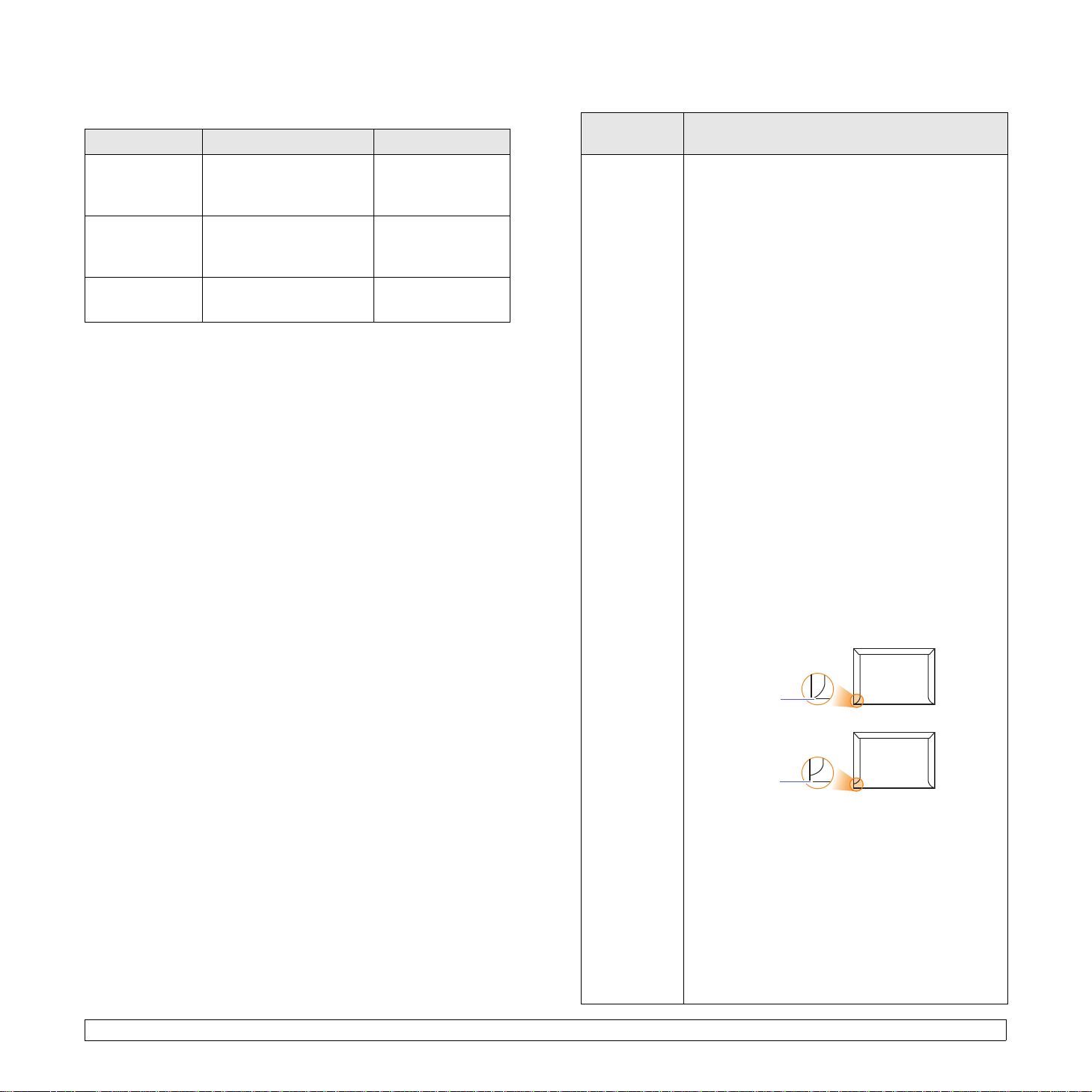
Formats de support pris en charge dans chaque mode
Mode Format Source
Consignes pour les supports d’impression spéciau x
Type de
support
Consignes
Letter, A4, Legal, Oficio,
Mode copie
Mode
d’impression
Mode télécopie
a. Phaser 6110MFP/XN uniquement.
Folio, Executive, JIS B5,
A5, A6
Tous les formats pris en
charge par l’appareil
a
Letter, A4, Legal
•bac1
• bac 2 optionnel
• chargeur manuel
•bac1
• bac 2 optionnel
• chargeur manuel
•bac1
• bac 2 optionnel
Instructions pour le choix et le stockage des supports d’impression
Lorsque vous choisissez ou que vous chargez du papier, des
enveloppes ou d’autres supports d’impression, tenez compte des
spécifications suivantes :
• Utilisez toujours un support d’impression répondant aux
spécifications reprises en page 5.3.
• L’utilisation de papier humide, ondulé, froissé ou déchiré peut
provoquer des bourrages et nuire à la qualité d’impression.
• Pour la meilleure qualité d’impression, utilisez exclusivement du
papier pour copieur de haute qualité, précisément recommandé pour
une utilisation dans des imprimantes laser.
• Évitez d’utiliser les types de support suivants :
- Du papier gaufré, perforé ou dont la texture est trop lisse ou trop
rugueuse
- Du papier épais effaçable
- Du papier à plusieurs pages
- Du papier synthétique et thermosensible
- Du papier autocopiant et du papier calque.
Ces types de papier risqueraient de provoquer des bourrages, de
dégager des odeurs chimiques et d’endommager votre appareil.
• Conservez le support d’impression dans son emballage jusqu’au
moment de son utilisation. Déposez les cartons d’emballage sur des
palettes ou des étagères, mais pas à raz le sol. Ne posez pas d’objets
lourds sur le papier, qu’il soit encore dans son emballage ou non.
Conservez le papier à l’abri de l’humidité ou d’autres conditions qui
risquent de le faire se plisser ou onduler.
• Conservez les supports d’impression inutilisés à des températures entre
15 °C et 30 °C. L’humidité relative doit être comprise entre 10 et 70 %.
• Conservez les supports d’impression inutilisés dans un emballage
étanche, tel qu’un conteneur ou un sac en plastique, afin d’éviter que
la poussière et l’humidité ne nuisent à la qualité de votre papier.
• Dans le cas de supports spéciaux, chargez les feuilles une à une
dans le chargeur manuel pour éviter des bourrages papier.
• Pour éviter que les supports d’impression, tels que les transparents
ou les planches d’étiquettes, ne se collent les uns aux autres,
enlevez-les du bac de sortie au fur et à mesure de leur impression.
Enveloppes
• La qualité d’impression sur les enveloppes
dépend de la qualité des pliures. Lorsque vous
choisissez des enveloppes, tenez compte des
facteurs suivants :
- Poids : le grammage de l’enveloppe ne doit pas
dépasser 90 g/m
des bourrages.
- Qualité de fabrication : les enveloppes doivent
être stockées à plat, avec moins de 6 mm de
plissement. Elles ne doivent pas contenir d’air.
- Situation : les enveloppes ne doivent pas être
froissées, éraflées ni autrement endommagées.
- Température : utilisez des enveloppes résistant
à la température de fusion utilisée et à la
pression exercée dans l’appareil durant le
fonctionnement.
• Utilisez uniquement des enveloppes de bonne
qualité, dotées de rabats bien découpés et bien
pliés.
• N’utilisez pas d’enveloppes timbrées.
• N’utilisez pas d’enveloppes à agrafes, à boutonspression, à fenêtres, préencollées, à bandes
autocollantes ou comportant d’autres matériaux
synthétiques.
• Évitez d’utiliser des enveloppes endommagées
ou non conformes.
• Vérifiez que la bande collée aux deux extrémités
de l’enveloppe se termine bien aux coins de
l’enveloppe.
Acceptable
Inacceptable
• Les enveloppes à fermeture autocollante avec
une bande adhésive ou celles à rabats dont l’un
se replie sur l’autre doivent résister à la
température de fusion de l’imprimante de 180 °C
pendant 0,1 seconde. Les rabats et les bandes
risquent de se plier, de se froisser, de provoquer
des bourrages ou même d’endommager le
module de fusion.
• Pour une meilleure qualité d’impression, laissez
une marge d’au moins 15 mm à partir du bord de
l’enveloppe.
• Évitez d’imprimer sur les pliures.
2
, sous peine de provoquer
5.4 <Mise en place des originaux et des supports d’impression>
Page 30
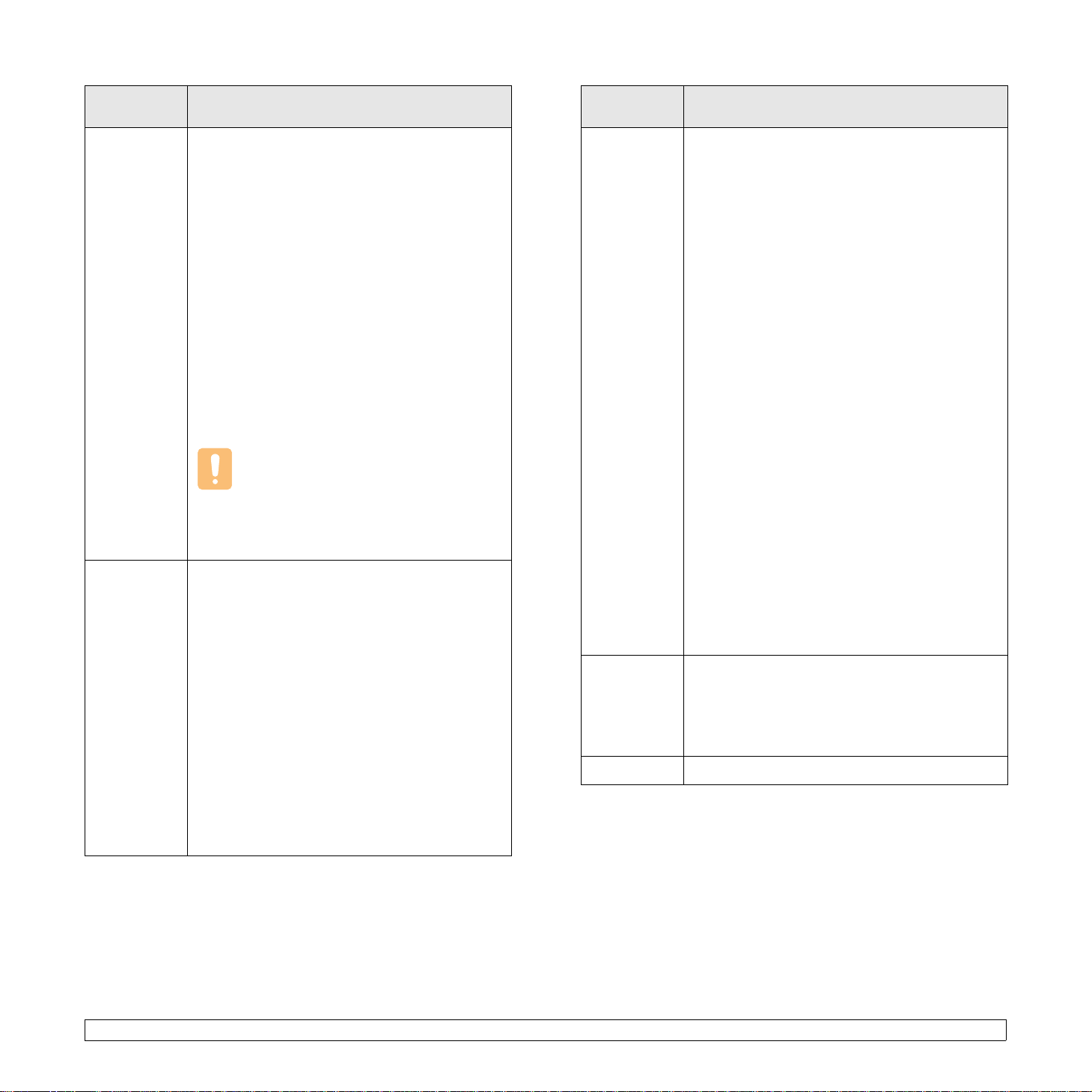
Type de
support
Consignes
Type de
support
Consignes
Transparents
Papier
préimprimé
• Pour éviter d’endommager l’imprimante, n’utilisez
que des transparents conçus pour les
imprimantes laser.
• Les transparents doivent résister à la température
de fusion de 180 °C de l’appareil.
• Placez les transparents sur une surface plane
après les avoir retirés de l’imprimante.
• Ne les laissez pas dans le bac d’alimentation
pendant de trop longues périodes. Il se peut que
de la poussière s’accumule sur les transparents et
provoque des taches sur les impressions.
• Pour éviter les taches dues aux traces de doigts,
manipulez-les avec précaution.
• Pour que les transparents imprimés ne se
décolorent pas, évitez de les exposer trop
longtemps à la lumière du soleil.
• Assurez-vous que les transparents ne sont pas
froissés ou ondulés et qu’ils ne sont pas déchirés
sur les bords.
Caution
•Support recommandé : Transparents pour
imprimantes laser couleur produits par HP, Xerox
et 3M.
•Il est déconseillé d’utiliser des transparents à
doublure en papier, tels que les modèles Xerox
3R91334, qui risquent de provoquer des
bourrages ou d’être égratignés.
• Les encres utilisées sur les formulaires
préimprimés doivent être thermostables ; elles ne
doivent ni fondre, ni s’évaporer, ni émettre de
substances toxiques lorsqu’elles sont soumises à
la température de fusion de 180 °C pendant un
dixième de seconde.
• Ces encres ne doivent pas être inflammables ni
endommager les rouleaux de l’imprimante.
• Les formulaires et papiers à en-tête doivent être
conservés dans un emballage étanche pour éviter
toute altération pendant la période de stockage.
• Avant d’insérer du papier préimprimé, tel que des
formulaires ou du papier à en-tête dans
l’imprimante, vérifiez que l’encre est bien sèche.
Durant le processus de fusion, une encre encore
humide risquerait de s’effacer du support
préimprimé, diminuant ainsi la qualité de
l’impression.
Étiquettes
Papiers
cartonnés
(fiches) ou
supports aux
formats
personnalisés
• Pour éviter d’endommager l’imprimante, n’utilisez
que des étiquettes conçues pour les imprimantes
laser.
• Lorsque vous choisissez des étiquettes, tenez
compte des facteurs suivants :
- Substance adhésive : la substance adhésive
doit résister à la température de fusion de
180 °C de l’appareil.
- Disposition : n’utilisez pas de planches
partiellement décollées ce qui risquerait de
provoquer des bourrages. Les étiquettes
pourraient se décoller et provoquer des
bourrages importants.
- Ondulations : avant l’impression, les étiquettes
doivent être stockées à plat, avec moins 13 mm
de plissement quel que soit le sens.
- Situation : n’utilisez pas d’étiquettes froissées,
présentant des bulles d’air ou d’autres signes
de décollement.
• Vérifiez que la substance adhésive ne dépasse
pas des étiquettes. Les zones exposées
risqueraient de provoquer le détachement des
étiquettes durant l’impression, entraînant des
bourrages papier. De plus, la substance adhésive
pourrait endommager certains composants de
l’imprimante.
• N’utilisez pas plusieurs fois la même planche
d’étiquettes. Le revêtement adhésif n’est prévu
que pour un seul passage dans l’imprimante.
• Ne pas utiliser des étiquettes décollées de la
planche ou encore froissées, gondolées ou
abîmées.
• N’imprimez pas sur un support inférieur à 76 mm
de large ou 127 mm de long.
• Dans votre application, définissez des marges
d’au moins 6,4 mm à partir des bords du support.
•
5.5 <Mise en place des originaux et des supports d’impression>
Page 31

Chargement du papier
Dans le bac 1
Placez dans le bac 1 le support d’impression que vous utilisez pour la
plupart de vos tâches d’impression. Le bac 1 peut contenir jusqu’à
150 feuilles de papier ordinaire de 75 g/m
Vous pouvez faire l’acquisition d’un bac optionnel (bac 2) et le fixer sous
le bac 1 afin de disposer de 250 feuilles supplémentaires. Pour connaître
les informations de commande du bac optionnel 2, reportez-vous à la
page 12.1.
Chargement de papier dans le bac 1
1 Retirez le bac de l’imprimante.
2 Ouvrez le couvercle papier.
3 Ajustez la taille du bac jusqu’à ce qu’un clic se fasse entendre.
2
.
5 Déramez les feuilles de papier pour séparer les pages, puis
ventilez-les en les tenant par le bord. Tapotez les bords de la pile
sur une surface plane pour l’égaliser.
6 Chargez le papier avec la face à imprimer vers le haut.
Veuillez à ce que le bac ne soit pas trop remplie, que les quatre
coins sont bien à plat dans la bac et placés sous les crochets
comme illustré ci-après. Le fait de trop remplir le bac peut entraîner
un bourrage papier.
4 Agrandissez le bac en ajustant le papier à l’aide du guide.
7 Appuyez sur le guide de longueur du papier et faites-le glisser vers
l’intérieur jusqu’à ce qu’il touche légèrement l’extrémité de la pile
de papier
.
5.6 <Mise en place des originaux et des supports d’impression>
Page 32

8 Fermer le couvercle papier.
9 Remettez le bac en place dans l’imprimante.
1 Tirez le bac 1 hors de l’imprimante. Ouvrez le couvercle papier et
retirez le papier du bac 1, si nécessaire.
2 Appuyez pour débloquer le verrouillage du guide situé en haut du
bac, tirez sur le bac pour le sortir manuellement..
3 Chargez du papier dans le bac d’alimentation.
Le papier à en-tête peut être chargé face préimprimée vers le haut.
Le bord supérieur correspondant au logo doit entrer en premier
dans l’appareil.
Après chargement du papier, réglez le type et le format de papier
pour le bac 1. Reportez-vous à la page 5.9 pour la copie et la
télécopie ou à la Section Logiciel pour l’impression à partir d’un PC.
Remarques
• En raison du manque de papier dans le bac, le guide de
longueur de papier risque d’être repoussé vers l’intérieur ;
chargez assez de papier.
• En cas de problème d’alimentation papier, insérez les feuilles
une à une dans le chargeur manuel.
• Vous pouvez utiliser du papier préimprimé. La face imprimée
doit être tournée vers le bas avec un bord non froissé dans
l’appareil. Si vous rencontrez des problèmes d’alimentation
papier, retournez la pile. Nous ne garantissons pas la qualité
d’impression.
Modification du format de papier dans le bac 1
Pour charger des formats de papier plus longs, comme des feuilles au
format Légal, vous devez régler les guides du papier de façon à accroître
la taille du bac d’alimentation.
Pour changer la taille du papier pour une autre taille, vous devez
correctement régler le guide de longueur du papier.
4 Faites glisser le guide de longueur du papier jusqu’à ce qu’il touche
légèrement l’extrémité de la pile de papier. Appuyez sur le guide de
largeur du papier et faites-le glisser vers le bord de la pile de
papier, en évitant qu’il se courbe.
5.7 <Mise en place des originaux et des supports d’impression>
Page 33

Si le format de votre papier est plus petit que Lettre, replacez les
guides de papier vers leurs positions d’origine et réglez ensuite les
guides de longueur et de largeur du papier.
Remarques
• Évitez de trop pousser les guides de largeur du papier. Vous
risqueriez de froisser les feuilles.
• Si vous n’ajustez pas correctement les guides, vous risquez
de provoquer des bourrages papier.
5 Fermer le couvercle papier.
Dans le chargeur manuel
Le chargeur manuel peut contenir des supports de types et de formats
spéciaux, tels que des transparents, des cartes postales, des cartes de
correspondance, des étiquettes et des enveloppes. Il s’avère très
pratique pour réaliser des impressions sur une seule feuille de papier à
en-tête ou de papier de couleur.
chargement de papier dans le chargeur manuel :
Attention
• Lorsque vous effectuez le travail d'impression à partir du
chargeur manuel, retirez le papier du bac 1.
1 Chargez le papier face à imprimer vers le haut.
6 Remettez le bac 1 en place dans l’appareil.
En fonction du type de support utilisé, suivez les consignes de
chargement suivantes :
• Enveloppes : Côté rabat vers le bas et zone à affranchir en haut à
gauche.
• Transparents : Impression avec la face à imprimer vers le haut et
le haut avec la bande adhésive entrant en premier dans l’appareil.
• Étiquettes : Impression avec la face à imprimer vers le haut et le
bord court supérieur entrant en premier dans l’appareil.
• Papier préimprimé : Motif vers le haut avec le bord supérieur vers
l’appareil.
• Papier cartonné : Impression avec la face à imprimer vers le haut
et le bord court entrant en premier dans l’appareil.
• Papier précédemment imprimé : Face précédemment imprimée
vers le bas avec un bord non voilé vers l’appareil.
5.8 <Mise en place des originaux et des supports d’impression>
Page 34

2 Pressez les guides de papier du chargeur manuel et ajustez-les à
la largeur du papier. Ne forcez pas trop fort sous peine de plier le
papier et de provoquer un bourrage papier ou une mise de travers
du papier.
3 Après chargement du papier, réglez le type et le format de papier
pour le chargeur manuel. Reportez-vous à la page 5.9 pour la
copie et la télécopie ou à la Section Logiciel pour l’impression à
partir d’un PC.
Remarque
• Les réglages effectués à partir du pilote d’impression sont
prioritaires par rapport à ceux effectués à partir du
panneau de commande.
Attention
• Si vous souhaitez imprimer plusieurs pages avec le
chargeur manuel, attendez que l'appareil ait terminé
l'impression d'une page, puis placez une feuille dans le
chargeur. Dans le cas contraire, un bourrage risque de se
produire.
Conseils d’utilisation de l’alimentation manuelle.
• Ne chargez simultanément que des supports de même format dans
le chargeur manuel. Lorsque vous imprimez beaucoup de feuilles de
papier en une fois, il est recommandé d’utiliser le bac 1.
• Pour éviter les bourrages, n'ajoutez pas de papier tant que le bac
manuel n'est pas vide. Cela s’applique également aux autres types
de support.
• Les supports doivent être chargés face à imprimer vers le haut, le
bord supérieur étant introduit en premier dans le chargeur manuel, et
être placés au centre du bac.
• Utilisez uniquement les supports d’impression répertoriés à la
page 5.2 pour éviter les bourrages papier ou les problèmes de qualité
d’impression.
• Aplatissez tout plissement visible sur les cartes, les enveloppes et les
étiquettes avant d'insérer celles-ci dans le chargeur manuel.
Réglage du type et format de papier
Après avoir inséré du papier dans le bac papier, vous devez configurer
l’appareil en fonction du format utilisé à l’aide des touches du panneau
de commande. Ces paramètres s’appliquent aux modes copie et
télécopie. Pour l’impression PC, vous devez sélectionner le format et le
type du papier dans l’application utilisée sur votre PC.
1 Appuyez sur Menu jusqu’à ce que CONFIG SYSTEME apparaisse
sur la dernière ligne de l’écran et appuyez sur Entrèe.
2 Appuyez sur les touches de défilement jusqu’à ce que CONFIG
PAPIER apparaisse, puis appuyez sur Entrèe.
3 Appuyez sur Entrèe lorsque FORMAT PAPIER apparaît.
4 Appuyez sur les touches de défilement jusqu’à ce que le bac
d’alimentation souhaité apparaisse, puis appuyez sur Entrèe.
5 Appuyez sur les touches de défilement jusqu’à ce que le format de
papier utilisé s’affiche, puis appuyez sur Entrèe.
6 Appuyez sur Quitter pour revenir au niveau supérieur.
7 Appuyez sur les touches de défilement jusqu’à ce que TYPE
PAPIER apparaisse, puis appuyez sur Entrèe.
8 Appuyez sur les touches de défilement jusqu’à ce que le type de
papier utilisé s’affiche, puis appuyez sur Entrèe.
9 Appuyez sur Stop/Suppr. pour revenir au mode veille.
5.9 <Mise en place des originaux et des supports d’impression>
Page 35

6 Copie
Ce chapitre vous guide pas à pas dans le processus de copie de
documents.
Ce chapitre contient les sections suivantes :
• Sélection du bac d’alimentation
•Copie
• Changer le réglage pour chaque copie
• Changer les réglages de copie par défaut
• Utilisation des fonctions de copie spéciales
• Réglage du délai de réinitialisation de copie
Sélection du bac d’alimentation
Après avoir chargé le support, sélectionnez le bac d’alimentation que
vous allez utiliser.
1 Appuyez sur Menu jusqu’à ce que CONFIG SYSTEME apparaisse
sur la dernière ligne de l’écran et appuyez sur Entrèe.
2 Appuyez sur les touches de défilement jusqu’à ce que CONFIG
PAPIER apparaisse, puis appuyez sur Entrèe.
3 Appuyez sur les touches de défilement jusqu’à ce que ALIM.
PAPIER apparaisse, puis appuyez sur Entrèe.
4 Appuyez sur Entrèe quand BAC COPIE apparaît.
5 Appuyez sur les touches de défilement jusqu’à ce que le bac
d’alimentation souhaité apparaisse, puis appuyez sur Entrèe.
6 Appuyez sur Stop/Suppr. pour revenir au mode veille.
Copie
5 Appuyez sur Départ - Couleur pour lancer la copie couleur.
Ou, appuyez sur Départ - Noir pour lancer la copie en noir et
blanc.
Remarque
• Vous pouvez annuler la copie en cours à tout moment.
Appuyez sur la touche Stop/Suppr. afin d’interrompre
l’opération.
Changer le réglage pour chaque copie
Votre machine propose de paramètres par défaut pour la copie, afin que
vous puissiez effectuer rapidement et facilement une copie. Cependant,
si vous souhaitez changer les options pour chaque copie, utilisez les
touches de fonction de copie sur le panneau de commande.
Remarque
• Si vous appuyez sur Stop/Suppr. lors de la configuration des
options de copie, toutes les options définies pour la copie en
cours sont annulées et reprennent leur état par défaut. Sinon,
elles ne reprennent leur état par défaut qu’une fois la copie
terminée.
Éclaircir/Foncer
Si votre original comporte des marques ou des images sombres, vous
pouvez régler la luminosité pour obtenir une copie dont la lecture soit
plus facile.
Pour ajuster le contraste des copies, appuyez sur Éclaircir/Foncer.
Chaque fois que vous appuyez sur la touche, les modes suivants sont
disponibles :
• NORMAL : Convient aux originaux tapés ou imprimés standard.
• Éclaircir : Convient aux images sombres.
• Foncer : Convient aux documents clairs ou écrits à la main.
1 Appuyez sur Copie.
PRET A COPIER apparaît sur la ligne supérieure de l’écran.
2 Placez les originaux face imprimée vers le haut dans le chargeur
automatique ou un seul original face imprimée vers le bas sur la
vitre d’exposition.
Pour plus d’informations sur le chargement d’un original,
reportez-vous à la page 5.1.
3 Si nécessaire, saisissez le nombre de copies à réaliser à l’aide du
clavier numérique.
4 Si vous souhaitez personnaliser les paramètres de copie, comme
le format de copie, le contraste et le type d’original, en utilisant les
touches du panneau de commande. Reportez-vous à la page 6.1.
Si nécessaire, vous pouvez utiliser les fonctions de copie
spéciales, par exemple la copie poster, ou la copie de pages
multiples sur une seule page. Reportez-vous à la page 6.2.
Type d’original
Le paramètre Type de document permet d’améliorer la qualité de la
copie en indiquant le type de document de la tâche de copie à effectuer.
Pour sélectionner le type du document, appuyez sur Type d’original.
Chaque fois que vous appuyez sur la touche, les modes suivants sont
disponibles :
• TEXTE : Adapté aux documents contenant essentiellement du texte.
• TEXTE/PHOTO : Adapté pour les documents contenant à la fois du
texte et des photographies.
• PHOTO : Adapté lorsque les documents d’origine sont des photos.
6.1 <Copie>
Page 36

Copie réduite ou agrandie
La touche Réduc./Agrand. permet de réduire ou d’agrandir la taille
d’une image copiée de 25 % à 400 % par rapport au document original
lorsque vous utilisez la vitre d’exposition, et de 25 % à 100 % lorsque
vous vous servez du chargeur automatique de documents.
Pour sélectionner des tailles de copie prédéfinies :
1 Appuyez sur Réduc./Agrand..
2 Appuyez sur les touches Réduc./Agrand. ou de défilement
jusqu’à ce que le paramètre de taille que vous recherchez
apparaisse, puis appuyez sur Entrèe.
Mettre à l’échelle la copie en introduisant directement le pourcentage :
1 Appuyez sur Réduc./Agrand..
2 Appuyez sur Réduc./Agrand. ou les touches de défilement
jusqu’à ce que PERSO s’affiche, puis appuyez sur Entrèe.
3 Introduisez la valeur de mise à l’échelle, puis appuyez sur Entrèe
pour enregistrer la sélection.
Remarque
• Lors d’une réduction d’échelle, des lignes noires peuvent
apparaître dans la partie inférieure de votre copie.
Changer les réglages de copie par défaut
Vous pouvez définir les options de copie, notamment le contraste, le
type d’original, le format de copie et le nombre d’exemplaires en fonction
des modes les plus utilisés. Lorsque vous copiez un document, les
paramètres par défaut sont utilisés, sauf si vous les modifiez à l’aide des
touches correspondantes situées sur le panneau de commande.
1 Appuyez sur Copie.
2 Appuyez sur Menu jusqu’à ce que CONFIG. COPIE apparaisse sur
la dernière ligne de l’écran et appuyez sur Entrèe.
3 Appuyez sur Entrèe quand Rét. val. déf. apparaît.
4 Appuyez sur les touches de défilement jusqu’à ce que l’option de
configuration souhaitée apparaisse, puis appuyez sur Entrèe.
5 Appuyez sur les touches de défilement jusqu’à ce que le réglage
souhaité apparaisse, puis appuyez sur Entrèe.
6 Répétez les étapes 4 à 5, si nécessaire.
7 Appuyez sur Stop/Suppr. pour revenir au mode veille.
Remarque
• Lorsque vous paramétrez les options de copie, l’activation de
la touche Stop/Suppr. annule les modifications effectuées et
rétablit les valeurs par défaut.
Utilisation des fonctions de copie spéciales
Vous pouvez utiliser les options de copie suivantes :
Tri
Vous pouvez régler la machine pour qu’elle trie le
travail de copie. Par exemple, si vous effectuez
2 copies d’un original de 3 pages, vous obtiendrez un
premier jeu de 3 pages, suivi d’un deuxième.
1 Appuyez sur Copie.
2 Placez les originaux face imprimée vers le haut
dans le CAD.
Pour plus d’informations sur le chargement d’un
original, reportez-vous à la page 5.1.
3 Saisissez le nombre de copies à réaliser à l’aide
du clavier numérique.
4 Appuyez sur Menu jusqu’à ce que FONCT.
COPIE apparaisse sur la dernière ligne de l’écran
et appuyez sur Entrèe.
5 Appuyez sur Entrèe quand Assem. copies
apparaît.
6 Appuyez sur touches de défilement pour
sélectionner le mode couleurs voulu.
Les deux modes suivants sont disponibles :
COULEUR: copie Couleur
MONO: copie Noir et Blanc
7 Appuyez sur Entrèe.
Un document complet s’imprimera, puis le
deuxième document complet.
Copie de 2 ou 4 pages sur une seule feuille
Votre machine peut imprimer 2 ou 4 images originales
réduites pour tenir sur une seule feuille de papier.
La copie 2 ou 4/page est disponible uniquement
lorsque vous placez les originaux dans le chargeur
1 2
2 pages
1 2
3 4
4 pages
automatique.
1 Appuyez sur Copie.
2 Placez les originaux face imprimée vers le haut
dans le CAD.
Pour plus d’informations sur le chargement d’un
original, reportez-vous à la page 5.1.
3 Appuyez sur Menu jusqu’à ce que FONCT.
COPIE apparaisse sur la dernière ligne de l’écran
et appuyez sur Entrèe.
4 Appuyez sur les touches de défilement jusqu’à
ce que 2 PAGES/1 ou 4 PAGES/1 apparaisse,
puis appuyez sur Entrèe.
6.2 <Copie>
Page 37

Clone
5 Appuyez sur touches de défilement pour
sélectionner le mode couleurs voulu.
Les deux modes suivants sont disponibles :
COULEUR: copie Couleur
MONO: copie Noir et Blanc
6 Appuyez sur Entrèe..
Remarque
• Vous ne pouvez pas ajuster la taille de la
copie à l’aide de la touche Réduc./Agrand.
lorsque vous utilisez la fonction de copie de
pages multiples.
Votre machine peut reproduire plusieurs copies d’un
original sur une seule feuille. Le nombre d’images est
automatiquement déterminé en fonction de l’image
d’origine et du format du papier.
Cette fonctionnalité est disponible uniquement
lorsque vous placez les originaux sur la vitre
d’exposition.
1 Appuyez sur Copie.
2 Placez un document individuel face imprimée
vers le bas sur la vitre d’exposition.
Pour plus d’informations sur le chargement d’un
original, reportez-vous à la page 5.1.
3 Appuyez sur Menu jusqu’à ce que FONCT.
COPIE apparaisse sur la dernière ligne de
l’écran et appuyez sur Entrèe.
4 Appuyez sur les touches de défilement jusqu’à
ce que Clone apparaisse, puis appuyez sur
Entrèe.
5 Appuyez sur touches de défilement pour
sélectionner le mode couleurs voulu.
Les deux modes suivants sont disponibles :
COULEUR: copie Couleur
MONO: copie Noir et Blanc
6 Appuyez sur Entrèe.
Remarque
• Vous ne pouvez pas ajuster la taille de la
copie à l’aide de la touche Réduc./Agrand.
lorsque vous utilisez la fonction clone.
Copie de type Carte d’identité
Votre machine peut imprimer un document recto verso
sur une seule feuille au format A4, Lettre, Légal, Folio,
Oficio, Executive, B5, A5 ou A6.
Lorsque vous utilisez cette fonction, l’appareil imprime
le recto sur la moitié supérieure de la feuille et le verso
sur la moitié inférieure, sans réduire la copie par
rapport à l’original. Cette fonction est particulièrement
adaptée aux documents de format réduit, tels que les
cartes de visite.
Cette fonctionnalité est disponible uniquement
lorsque vous placez les originaux sur la vitre
d’exposition.
1 Appuyez sur Copie.
2 Placez un document individuel face imprimée
vers le bas sur la vitre d’exposition.
Pour plus d’informations sur le chargement d’un
original, reportez-vous à la page 5.1.
3 Appuyez sur Menu jusqu’à ce que FONCT.
COPIE apparaisse sur la dernière ligne de
l’écran et appuyez sur Entrèe.
4 Appuyez sur les touches de défilement jusqu’à
ce que Copie carte id apparaisse, puis appuyez
sur Entrèe.
Placer recto et app. sur [Dém.] s’affiche sur
l’écran.
5 Appuyez sur Entrèe, Départ - Couleur ou sur
Départ - Noir.
Votre machine commence l’analyse de la face
avant et indique Placer verso et app. sur
[Dém.] .
6 Ouvrez le capot et retournez l’original.
Remarque
• Si vous appuyez sur Stop/Suppr. ou que
vous n’appuyez sur aucune touche
pendant une trentaine de secondes,
l’appareil annule la copie en cours et
retourne en mode veille.
7 Appuyez sur Départ - Couleur pour lancer la
copie couleur.
Ou, appuyez sur Départ - Noir pour lancer la
copie en noir et blanc.
Remarque
• Si l’original est plus grand que la zone
imprimable, certaines parties risquent de ne
pas apparaître à l’impression.
6.3 <Copie>
Page 38

Copie de type poster
Votre machine peut imprimer une image sur 9 feuilles
de papier (3x3). Il suffit ensuite de coller ces feuilles
ensemble pour former un poster.
Cette fonctionnalité est disponible uniquement
lorsque vous placez les originaux sur la vitre
d’exposition.
1 Appuyez sur Copie.
2 Placez un document individuel face imprimée
vers le bas sur la vitre d’exposition.
Pour plus d’informations sur le chargement d’un
original, reportez-vous à la page 5.1.
3 Appuyez sur Menu jusqu’à ce que FONCT.
COPIE apparaisse sur la dernière ligne de
l’écran et appuyez sur Entrèe.
4 Appuyez sur les touches de défilement jusqu’à
ce que COPIE AFFICHE apparaisse, puis
appuyez sur Entrèe.
5 Appuyez sur touches de défilement pour
sélectionner le mode couleurs voulu.
Les deux modes suivants sont disponibles :
COULEUR: copie Couleur
MONO: copie Noir et Blanc
6 Appuyez sur Entrèe.
Remarque
• Vous ne pouvez pas ajuster la taille de la
L’original est divisé en 9 zones. Les
zones sont numérisées et
imprimées les unes après les autres
dans l’ordre ci-contre.
copie à l’aide de la touche Réduc./Agrand.
lorsque vous utilisez la fonction clone.
Pour plus d’informations sur le chargement d’un original, reportezvous à la page 5.1.
3 Appuyez sur Menu jusqu’à ce que FONCT. COPIE apparaisse sur
la dernière ligne de l’écran et appuyez sur Entrèe.
4 Appuyez sur les touches de défilement jusqu’à ce que EFF. ARR-
apparaisse, puis appuyez sur Entrèe.
PLAN
5 Appuyez sur les touches de défilement pour sélectionner ACTIVE
puis appuyez sur Entrèe.
6 Appuyez sur Stop/Suppr. pour revenir au mode veille.
7 Saisissez le nombre de copies à réaliser à l’aide du clavier
numérique.
8 Appuyez sur Départ-Noir pour lancer la copie monochrome.
Réglage du délai de réinitialisation de copie
Vous pouvez définir le temps d’attente de l’appareil avant le
rétablissement des paramètres de copie par défaut, au cas où vous
n’effectueriez pas de copie après avoir modifié les paramètres dans le
panneau de commande.
1 Appuyez sur Menu jusqu’à ce que CONFIG SYSTEME apparaisse
sur la dernière ligne de l’écran et appuyez sur Entrèe.
2 Appuyez sur Entrèe quand CONFIG MACHINE apparaît.
3 Appuyez sur les touches de défilement jusqu’à ce que
TEMPORISATION apparaisse, puis appuyez sur Entrèe.
4 Appuyez sur les touches de défilement jusqu’à ce que le réglage
de temps souhaité apparaisse.
Si vous sélectionnez DESACTIVE, l’appareil ne rétablit les
paramètres par défaut qu’une fois que vous avez appuyé sur
Départ - Noir ou sur Départ - Couleur pour effectuer une copie,
ou sur Stop/Suppr. pour annuler l’opération.
Effacement des images de fond
Vous pouvez régler la machine pour imprimer une image sans son fond.
Cette fonctionnalité supprime la couleur de fond et peut être utile lorsque
vous copiez un original avec un fond coloré, comme un journal ou un
catalogue. Cette fonctionnalité de copie concerne uniquement la copie
monochrome.
1 Appuyez sur Copie.
2 Placez les originaux face imprimée vers le haut dans le chargeur
automatique ou un seul original face imprimée vers le bas sur la
vitre d’exposition.
5 Appuyez sur Entrèe pour enregistrer votre sélection.
6 Appuyez sur Stop/Suppr. pour revenir au mode veille.
6.4 <Copie>
Page 39

7 Impression de base
Ce chapitre décrit les tâches courantes d’impression.
Impression d’un document
Votre appareil vous permet d’imprimer à partir de diverses applications
Windows, Macintosh ou Linux. Les étapes peuvent légèrement varier
d’une application à l’autre.
Pour de plus amples informations sur l’impression, reportez-vous à la
Section Logiciel.
Annulation d’une tâche d’impression
Si l’impression se trouve dans une file d’attente ou un spouleur
d’impression comme le groupe Imprimante dans Windows, supprimez-la
comme suit :
1 Dans Windows, cliquez sur le menu Démarrer.
2 Dans Windows 98/2000/Me, sélectionnez Paramètres puis
Imprimantes.
Dans Windows XP, sélectionnez Imprimantes et fax.
3 Cliquez deux fois sur l’icône Xerox Phaser 6110MFP.
4 Depuis le menu Document, sélectionnez Annuler l'impression
(Windows 98/Me) ou Annuler (Windows 2000/XP).
Remarque
• Vous pouvez également accéder à cette fenêtre en doublecliquant sur l’icône de l’imprimante située dans le coin
inférieur droite du bureau Windows.
Vous pouvez également annuler la tâche en cours en appuyant sur
Stop/Suppr. sur le panneau de commande.
7.1 <Impression de base>
Page 40

8 Numérisation
Avec votre appareil, la numérisation vous permet de transformer des
images et du texte en fichiers numériques pouvant être enregistrés sur
votre ordinateur. Vous pouvez ensuite télécopier ou envoyer les fichier
par e-mail, les charger sur votre site Web, ou les utiliser pour créer des
projets que vous pourrez imprimer.
Ce chapitre contient les sections suivantes :
• Les bases de la numérisation
• Numérisation vers une application à l’aide d’une connexion locale
• Numérisation à l’aide d’une connexion réseau
• Modification des paramètres pour chaque tâche de
numérisation
• Modification des paramètres de numérisation par défaut
• Configuration du Carnet d’adresses
Remarque
• La résolution maximale que vous pouvez obtenir dépend de
plusieurs facteurs, notamment la rapidité de votre ordinateur,
l’espace disque disponible, la taille de la mémoire et celle de
l’image à numériser, ainsi que le paramétrage de la
profondeur de bit. Ainsi, selon votre système et l’objet que
vous souhaitez numériser, vous ne pourrez pas utiliser
certaines résolutions, surtout si vous faites appel à la
fonctionnalité de résolution avancée.
Les bases de la numérisation
Votre appareil propose plusieurs manières de numériser une image en
utilisant une connexion locale :
• A l’aide de l’une des applications de gestion d’images prédéfinies.
La numérisation d’une image lance l’application sélectionnée, vous
permettant ainsi de contrôler le processus de numérisation.
Reportez-vous à la section suivante.
• A l’aide du pilote d’acquisition d’images Windows (WIA).
Reportez-vous à la Section Logiciel.
• Vers un dispositif de mémoire USB, lorsque celui-ci est inséré dans le
port USB de votre appareil. Reportez-vous à la page 11.2.
De plus, vous pouvez envoyer des images numérisées vers diverses
destinations en utilisant une connexion réseau :
• Vers votre ordinateur en réseau via le programme Network Scan.
Vous pouvez numériser une image à partir de l’appareil, s’il est
connecté au réseau, et l’envoyer vers l’ordinateur sur lequel le
programme Network Scan est exécuté.
Numérisation vers une application à l’aide
d’une connexion locale
1 Assurez-vous que l’appareil est correctement relié à l’ordinateur et
que tous deux sont sous tension.
2 Placez les originaux face imprimée vers le haut dans le chargeur
automatique ou un seul original face imprimée vers le bas sur la
vitre d’exposition.
Pour plus d’informations sur le chargement d’un original, reportezvous à la page 5.1.
3 Appuyez sur Numériser.
PRET A NUMERIS. apparaît sur la ligne supérieure de l’écran.
4 Appuyez sur les touches de défilement jusqu’à ce que NUM. VS
APPL. apparaisse sur la dernière ligne de l’écran et appuyez
sur Entrèe.
5 Appuyez sur les touches de défilement jusqu’à ce que l’application
que vous souhaitez utiliser apparaisse, puis appuyez sur Entrèe.
• Microsoft Paint : Envoie l’image numérisée à Microsoft Paint.
• E-MAIL : Envoie l’image numérisée au programme e-mail par
défaut de sur votre ordinateur. Une fenêtre de nouveau message
s’ouvre, avec l’image en pièce jointe.
• MES DOCUMENTS : Sauvegarde l’image numérisée dans le
dossier par défaut, MES DOCUMENTS, de votre ordinateur.
• OCR : Envoie l’image numérisée au programme de
reconnaissance de texte OCR.
Remarque
• Vous pouvez ajouter d’autres logiciels compatibles
TWAIN pour la numérisation, comme Adobe Photoshop
Deluxe, ou Adobe Photoshop, depuis l’Utilitaire de
paramétrage de l’imprimante. Reportez-vous à la
Section Logiciel.
6 Réglez les paramètres de numérisation dans l’application
sélectionnée et commencez la numérisation.
Pour plus d’informations, reportez-vous au mode d’emploi de
l’application.
8.1 <Numérisation>
Page 41

Numérisation à l’aide d’une connexion réseau
Si vous avez connecté votre appareil à un réseau et configuré
correctement les paramètres du réseau, vous pouvez numériser et
envoyer des images à travers le réseau.
Préparation pour la numérisation en réseau
Avant d’utiliser les fonctions de numérisation en réseau de l’appareil,
vous devez ajouter l’appareil au programme Network Scan de façon à
numériser vers un client réseau.
Ajout de l’appareil au programme Network Scan
Installez d’abord le programme Network Scan. Reportez-vous à la
Section Logiciel.
Pour pouvoir numériser des images depuis votre appareil vers votre
ordinateur à travers le réseau, vous devez enregistrer la machine
comme scanner réseau autorisé dans le programme Network Scan.
1 Dans Windows, sélectionnez Démarrer Programmes
Utilités de l’imprimante réseau Xerox Scan réseau Scan
réseau.
La fenêtre Gestionnaire de numérisation en réseau Xerox
s’ouvre.
2 Cliquez sur le bouton Ajout de périphérique ou double-cliquez sur
l’icône Ajout de périphérique.
3 Cliquez sur Suivant.
4 Sélectionnez Rechercher un scanner. (recommandé), ou
sélectionnez Se connecter au scanner considéré. et entrez
l’adresse IP de votre appareil.
5 Cliquez sur Suivant.
La liste des scanners de votre réseau apparaît.
6 Sélectionnez votre appareil dans la liste et entrez un nom, une
identifiant d’utilisateur et le numéro personnel d’identification (code
PIN) de l’appareil.
Remarques
• En ce qui concerne le nom du scanner, le nom du modèle
de votre appareil est entré automatiquement mais peut
être modifié.
• Vous pouvez saisir un identifiant d’une longueur maximale
de 8 caractères. Le premier caractère doit être une lettre.
• Le code PIN doit comporter quatre chiffres.
7 Cliquez sur Suivant.
8 Cliquez sur Terminer.
Votre appareil est ajouté au programme Network Scan et vous
pouvez maintenant numériser des images à travers le réseau.
Enregistrement des utilisateurs autorisés
Pour pouvoir utiliser un serveur FTP ou un serveur SMB, ou pour
envoyer un e-mail, vous devez enregistrer les utilisateurs autorisés
auprès du CWIS. Vous pouvez ajouter 50 utilisateurs au maximum.
1 Tapez l’adresse IP de votre appareil comme une URL dans le
navigateur et cliquez sur Aller pour accéder au site Web de votre
appareil.
2 Cliquez sur Propriétés .
3 Cliquez sur E-mail et sur Authentification utilisateur.
4 Cliquez sur Ajouter.
5 Sélectionnez le numéro d’index, entre 1 et 50, dans lequel sera
stockée l’entrée correspondante.
6 Entrez votre nom, votre identifiant, votre mot de passe et votre
adresse e-mail.
Vous devez entrer l’identifiant et le mot de passe de l’utilisateur
dans l’appareil lorsque vous commencez à numériser vers E-mail à
partir du panneau de commande.
7 Cliquez sur Enregistrer les modifications .
Configuration d’un compte e-mail
Pour numériser et envoyer une image en pièce jointe à un e-mail, vous
devez configurer les paramètres du réseau à l’aide de CWIS.
1 Tapez l’adresse IP de votre appareil comme une URL dans le
navigateur et cliquez sur Aller pour accéder au site Web de votre
appareil.
2 Cliquez sur Propriétés
3 Cliquez sur Protocole et sur Serveur SMTP .
4 Sélectionnez Adresse IP ou nom d’hôte.
5 Entrez l’adresse IP sous forme décimale à points ou avec un nom
de domaine.
6 Entrez le numéro de port du serveur, compris entre 1 et 65535.
Le numéro de port par défaut est 25.
7 Cochez SMTP requiert une authentification pour exiger une
authentification.
8 Entrez le nom de connexion et le mot de passe du serveur SMTP.
9 Cliquez sur Enregistrer les modifications .
Remarque
• Vous pouvez modifier les propriétés du scanner de votre
appareil et les paramètres de numérisation dans la
fenêtre Gestionnaire de numérisation en réseau
Xerox. Cliquez sur Propriétés et paramétrez les options
dans chaque onglet.
8.2 <Numérisation>
Page 42

Numérisation vers un client du réseau
Network Scan vous permet de numériser un original à distance depuis
votre appareil connecté au réseau vers votre ordinateur, dans les
formats JPEG, TIFF ou PDF.
Numérisation
1 Assurez-vous que votre appareil et votre ordinateur sont connectés
à un réseau et que Network Scan est exécuté sur l’ordinateur.
2 Placez les originaux face imprimée vers le haut dans le chargeur
automatique ou un seul original face imprimée vers le bas sur la
vitre d’exposition.
Pour plus d’informations sur le chargement d’un original, reportezvous à la page 5.1.
3 Appuyez sur Numériser.
4 Appuyez sur les touches de défilement jusqu’à ce que Scan
réseau apparaisse sur la dernière ligne de l’écran et appuyez
sur Entrèe.
5 Sélectionnez les touches de défilement jusqu'à ce que l'ID que
vous avez défini dans la fenêtre Gestio nnaire de numérisation
en réseau Xerox apparaisse et appuyez sur Entrèe.
6 Entrez le numéro PIN que vous avez défini dans la fenêtre
Gestionnaire de numérisation en réseau Xerox et appuyez sur
Entrèe.
7 Si les destinations du scan sont les dossiers de votre ordinateur,
appuyez sur les touches de défilement jusqu'à ce que MES
DOCUMENTS apparaisse au bas de l'affichage et appuyez sur
Entrèe.
Remarque
• Si la destination du scan est l'application de votre
ordinateur, appuyez sur les touches de défilement
jusqu'à ce qu'apparaisse l'application que vous voulez et
appuyez sur Départ - Couleur ou Départ - Noir La
numérisation démarre.
8 Appuyez sur les touches de défilement jusqu’à ce que l’option de
paramétrage de numérisation que vous recherchez apparaisse,
puis appuyez sur Entrèe. Vous pouvez aussi appuyer sur
Départ - Couleur ou Départ - Noir pour lancer immédiatement la
numérisation en utilisant les paramètres par défaut.
• RESOLUTION : Définit la résolution de l’image.
• COULEUR NUMER. : Définit le mode de couleur.
• FORMAT NUMER. : Définit le format de fichier dans lequel
l’image sera enregistrée. Quand vous sélectionnez TIFF ou PDF,
vous pouvez choisir de numériser plusieurs pages.
9 Appuyez sur les touches de de défilement jusqu’à ce que le statut
souhaité apparaisse et appuyez sur Entrèe.
10 Appuyez sur Départ - Couleur ou Départ - Noir pour lancer la
numérisation. Votre appareil commence à numériser l’original vers
l’ordinateur dans lequel le programme est exécuté.
Configuration de la temporisation des numérisations en
réseau
Si le programme Network Scan de votre ordinateur n’envoie pas de
demande de rafraîchissement et n’effectue pas la tâche de numérisation
pendant une période de temps donnée, votre appareil annulera la tâche
de numérisation. Vous pouvez modifier ces paramètres de temporisation
selon vos besoins.
1 Appuyez sur Menu jusqu’à ce que CONFIG SYSTEME apparaisse
sur la dernière ligne de l’écran et appuyez sur Entrèe.
2 Appuyez sur Entrèe quand CONFIG MACHINE apparaît.
3 Appuyez sur les touches de défilement jusqu’à ce que TEMP.
NUM RES apparaisse, puis appuyez sur Entrèe.
4 Entrez la valeur de temporisation souhaitée et appuyez sur Entrèe.
La modification sera diffusée dans le réseau et s’appliquera à tous
les clients connectés au réseau.
5 Appuyez sur Stop/Suppr. pour revenir au mode veille.
Numérisation vers un e-mail
Vous pouvez numériser et envoyer une image comme pièce jointe à un
e-mail. Vous devez d’abord configurer votre compte e-mail dans
SyncThru™ Web Service. Reportez-vous à la page 8.2.
Vous pouvez paramétrer les options de numérisation de votre tâche
avant la numérisation. Reportez-vous à la page 8.4.
1 Vérifiez que votre appareil est connecté à un réseau.
2 Placez les originaux face imprimée vers le haut dans le chargeur
automatique ou un seul original face imprimée vers le bas sur la
vitre d’exposition.
Pour plus d’informations sur le chargement d’un original, reportezvous à la page 5.1.
3 Appuyez sur Scanner/E-mail.
4 Appuyez sur les touches de de défilement jusqu’à ce que
NUM. -> E-MAIL apparaisse sur la dernière ligne de l’écran et
appuyez sur Entrèe.
5 Entrez l’adresse e-mail du destinataire et appuyez sur Entrèe.
Si vous avez configuré le
une touche abrégée, un e-mail abrégé ou un numéro d’e-mail de
groupe pour récupérer une adresse dans la mémoire. Reportezvous à la page 8.4.
6 Pour entrer des adresses supplémentaires, appuyez sur Entrèe
quand OUI apparaît et répétez l’étape 5.
Pour passer à l’étape suivante, appuyez sur les touches de de
défilement pour sélectionner NON puis appuyez sur Entrèe.
7 A la question posée à l’écran demandant si vous voulez envoyer
l’e-mail à votre propre compte, appuyez sur les touches de de
défilement pour sélectionner OUI ou NON et appuyez sur Entrèe.
Carnet d'adresse
, vous pouvez utiliser
8.3 <Numérisation>
Page 43

Remarque
Cette question ne s’affiche pas si vous avez activé l’option
AUTO-ENVOI dans la configuration du compte e-mail.
8 Entrez un objet pour l’e-mail et appuyez sur Entrèe.
9 Appuyez sur les touches de de défilement jusqu’à ce que le format
de fichier que vous recherchez apparaisse, puis appuyez sur
Entrèe ou Départ.
L’appareil commence la numérisation et envoie ensuite l’e-mail.
10 Si l’appareil vous demande si vous souhaitez vous déconnecter de
votre compte, appuyez sur les touches de de défilement pour
sélectionner OUI ou NON et appuyez sur Entrèe.
11 Pour repasser en mode Repos, appuyez sur Stop/Suppr.
Modification des paramètres pour chaque tâche
de numérisation
Votre appareil vous fournit les options de paramétrage suivantes pour
vous permettre de personnaliser vos tâches de numérisation.
• TAILLE NUMER. : Définit la taille de l’image.
• TYPE DOC. : Définit le type du document original.
• RESOLUTION : Définit la résolution de l’image.
• COULEUR NUMER. : Définit le mode de couleur.
• FORMAT NUMER. : Définit le format de fichier dans lequel l’image
sera enregistrée. Si vous sélectionnez TIFF ou PDF, vous pourrez
choisir de numériser plusieurs pages. Selon le type de numérisation
sélectionné, cette option peut ne pas apparaître.
Pour personnaliser les paramètres avant de commencer une tâche de
numérisation :
1 Appuyez sur Scanner/E-mail.
2 Appuyez sur Menu jusqu’à ce que FCT NUMERIS. apparaisse sur
la dernière ligne de l’écran et appuyez sur Entrèe.
3 Appuyez sur les touches de de défilement jusqu’à ce que le type
de numérisation que vous recherchez apparaisse, puis appuyez
sur Entrèe.
4 Appuyez sur les touches de de défilement jusqu’à ce que l’option
de paramétrage de numérisation que vous recherchez apparaisse,
puis appuyez sur Entrèe.
5 Appuyez sur les touches de de défilement jusqu’à ce que le statut
souhaité apparaisse et appuyez sur Entrèe.
6 Répétez les étapes 4 et 5 pour définir les autres options de
paramétrage.
7 Lorsque vous avez terminé, appuyez sur Stop/Suppr. pour
repasser en mode Repos.
Pour éviter de devoir personnaliser les paramètres de numérisation pour
chaque tâche, vous pouvez configurer des paramètres de numérisation
par défaut pour chaque type de numérisation.
1 Appuyez sur Scanner/E-mail.
2 Appuyez sur Menu jusqu’à ce que CONFIG NUMER. apparaisse
sur la dernière ligne de l’écran et appuyez sur Entrèe.
3 Appuyez sur Entrèe quand Rét. val. déf. apparaît.
4 Appuyez sur les touches de de défilement jusqu’à ce que le type
de numérisation que vous recherchez apparaisse, puis appuyez
sur Entrèe.
5 Appuyez sur les touches de de défilement jusqu’à ce que l’option
de paramétrage de numérisation que vous recherchez apparaisse,
puis appuyez sur Entrèe.
6 Appuyez sur les touches de de défilement jusqu’à ce que le statut
souhaité apparaisse et appuyez sur Entrèe.
7 Répétez les étapes 5 et 6 pour modifier les autres paramètres.
8 Pour modifier les paramètres par défaut pour d’autres types de
numérisation, appuyez sur Quitter et recommencez à partir de
l’étape 4.
9 Pour repasser en mode Repos, appuyez sur Stop/Suppr.
Configuration du Carnet d’adresses
Vous pouvez configurer le Carnet d’adresses en indiquant les adresses
e-mail que vous utilisez fréquemment à l’aide de CWIS, ce qui vous
permettra d’entrer facilement et rapidement les adresses e-mail en
tapant le numéro de l’emplacement qui leur est assigné dans le Carnet
d’adresses.
Enregistrement de numéros e-mail abrégés
1 Tapez l’adresse IP de votre appareil comme une URL dans le
navigateur et cliquez sur Aller pour accéder au site Web de votre
appareil.
2 Cliquez sur Propriétés et sur E-mail .
3 Cliquez sur Carnet d'adresses local et sur Ajouter.
4 Sélectionnez un numéro d’emplacement et entrez le nom
d’utilisateur et l’adresse e-mail que vous recherchez.
5 Cliquez sur Enregistrer les modifications .
Remarque
Vous pouvez également cliquer sur Importer pour obtenir votre
carnet d’adresses à partir de votre ordinateur.
Modification des paramètres de numérisation
par défaut
8.4 <Numérisation>
Page 44

Configuration de numéros e-mail de groupe
1 Tapez l’adresse IP de votre appareil comme une URL dans le
navigateur et cliquez sur Aller pour accéder au site Web de votre
appareil.
2 Cliquez sur Propriétés et sur . E-mail
3 Cliquez sur Carnet d'adresses de groupe et sur Ajouter.
4 Sélectionnez un numéro de groupe et entrez le nom du groupe que
vous recherchez.
5 Sélectionnez les numéros e-mail abrégés à inclure dans le groupe.
6 Cliquez sur Enregistrer les modifications .
Utilisation des entrées du Carnet d’adresses
Pour récupérer une adresse e-mail, utilisez l’une des méthodes
suivantes :
Numéros e-mail abrégés
Lorsque vous êtes invité à saisir une adresse de destination pendant
l’envoi d’un e-mail, entrez le numéro e-mail abrégé correspondant à
l’emplacement de l’adresse recherchée.
• Pour un emplacement e-mail abrégé d’un chiffre, appuyez sur la
touche correspondant à ce chiffre sur le clavier numérique et
maintenez-là enfoncée.
• Pour un emplacement e-mail abrégé de deux ou trois chiffres,
appuyez sur la ou les premières touches correspond à ce ou ces
chiffres, puis maintenez enfoncée la touche correspondant au dernier
chiffre.
Si vous utilisez Phaser 6110MFP/XN, vous avez aussi la possibilité
d’appuyer sur la touche abrégée dans laquelle vous avez enregistré
l’adresse recherchée.
Vous pouvez également rechercher une entrée dans la mémoire en
appuyant sur Carnet d'adresse. Reportez-vous à la page 8.5.
Numéros e-mail de groupe
Pour utiliser une entrée e-mail de groupe, vous devez la rechercher et la
sélectionner dans la mémoire.
Lorsque vous êtes invité à entrer une adresse de destination pendant
l’envoi d’un e-mail, appuyez sur Carnet d'adresse. Reportez-vous à la
page 8.5.
Recherche d’une entrée dans le Carnet d’adresses
Il existe deux méthodes pour rechercher une adresse en mémoire. Vous
pouvez soit la parcourir séquentiellement de A à Z ou rechercher en
entrant les premières lettres du nom associé à l’adresse.
Recherche séquentielle dans la mémoire
1 Si nécessaire, appuyez sur Scanner/E-mail.
2 Appuyez sur Carnet d'adresse jusqu’à ce que RECH.&ENVOYER
apparaisse sur la dernière ligne de l’écran et appuyez sur Entrèe.
3 Appuyez sur les touches de de défilement jusqu’à ce que la
catégorie de numéro souhaitée apparaisse, puis appuyez sur
Entrèe.
4 Appuyez sur Entrèe quand TOUS apparaît.
5 Appuyez sur les touches de de défilement jusqu’à ce que le nom
et l’adresse que vous recherchez apparaissent. Vous pouvez
rechercher vers le haut ou vers le bas dans l’ensemble de la
mémoire et par ordre alphabétique.
Recherche par première lettre
1 Si nécessaire, appuyez sur Scanner/E-mail.
2 Appuyez sur Carnet d'adresse jusqu’à ce que RECH.&ENVOYER
apparaisse sur la dernière ligne de l’écran et appuyez sur Entrèe.
3 Appuyez sur les touches de de défilement jusqu’à ce que la
catégorie de numéro souhaitée apparaisse, puis appuyez sur
Entrèe.
4 Appuyez sur les touches de de défilement jusqu’à ce que ID
apparaisse, puis appuyez sur Entrèe.
5 Entrez les premières lettres du nom que vous recherchez et
appuyez sur Entrèe.
6 Appuyez sur les touches de de défilement jusqu’à ce que le nom
et le numéro souhaités apparaissent et appuyez sur Entrèe.
Impression du Carnet d’adresses
Vous pouvez vérifier les paramètres de votre Carnet d’adresses en
imprimant une liste.
1 Appuyez sur Carnet d'adresse jusqu’à ce que IMPRIMER
apparaisse sur la dernière ligne de l’écran.
Appuyez sur Entrèe. Une liste répertoriant les touches abrégées et les
entrées e-mail abrégées/de groupe que vous avez définies, s’imprime
8.5 <Numérisation>
Page 45

9 Télécopie (Phase r 6110MFP/XN uniquement)
La fonction de télécopie n’est disponible que sur le Phaser 6110MFP/
XN. Ce chapitre fournit des informations sur l’emploi de votre
imprimante en tant que télécopieur.
Ce chapitre contient les sections suivantes :
Envoi d’une télécopie
• Réglage de l’en-tête de télécopie
• Configuration des paramètres de docume nt
• Envoi automatique d’une télécopie
• Envoi manuel d’une télécopie
• Confirmation d’une transmission
• Recomposition automatique
• Recomposition du dernier numéro
Réception d’une télécopie
• Sélection du bac d’alimentation
• Changement des modes de réception
• Réception automatique en mode FAX
• Réception manuelle en mode TEL
• Réception manuelle avec un téléphone auxiliaire
• Réception automatique en mode REP/FAX
• Réception de télécopies à l’aide du mode DRPD
• Réception en mode de réception sécurisée
• Réception de télécopies en mémoire
Autres méthodes d’envoi de télécopies
• Envoi d’une télécopie vers plusieurs destinataires
• Envoi d’une télécopie en différé
• Envoi prioritaire de télécopie
• Transfert de télécopies
Envoi d’une télécopie
Réglage de l’en-tête de télécopie
Dans certains pays, vous devez, pour être en conformité avec la loi,
indiquer votre numéro de télécopie sur toutes les télécopies que vous
envoyez. L’identifiant de votre appareil, incluant votre numéro de
téléphone et votre nom ou celui de votre entreprise, s’imprime en haut
de chaque page envoyée à partir de votre télécopieur.
1 Appuyez sur Menu jusqu’à ce que CONFIG SYSTEME apparaisse
sur la dernière ligne de l’écran et appuyez sur Entrèe.
2 Appuyez sur Entrèe lorsque CONFIG MACHINE apparaît.
3 Appuyez sur Entrèe lorsque ID MACHINE apparaît.
4 Saisissez votre nom ou celui de votre entreprise à l’aide du clavier
numérique.
Vous pouvez saisir des caractères alphanumériques à l’aide du
clavier numérique, y compris des symboles spéciaux, en appuyant
sur la touche 0.
Pour plus de détails concernant la saisie de caractères
alphanumériques, reportez-vous à la page 2.3.
5 Appuyez sur Entrèe pour enregistrer l’identifiant.
6 Appuyez sur les touches de défilement jusqu’à ce que NO.
MACHINE FAX apparaisse, puis appuyez sur Entrèe.
7 Saisissez votre numéro de télécopie à l’aide du clavier numérique,
puis appuyez sur Entrèe.
8 Appuyez sur Stop/Suppr. pour revenir au mode veille.
Configuration des paramètres de document
Avant d’envoyer une télécopie, modifiez les paramètres suivants en
fonction de votre document original, afin d’obtenir la meilleure qualité.
Résolution
Les paramètres par défaut donnent de très bons résultats avec les
documents originaux classiques contenant du texte. Cependant, si vous
envoyez des originaux peu visibles ou contenant des photographies,
vous pouvez régler la résolution pour obtenir une télécopie de qualité
supérieure.
1 Appuyez sur Résolution.
2 Appuyez sur Résolution ou sur les touches de défilement jusqu’à
ce que l’option souhaitée s’affiche.
3 Appuyez sur Entrèe pour enregistrer votre sélection.
9.1 <Télécopie (Phaser 6110MFP/XN uniquement)>
Page 46

Les réglages de résolution recommandés pour les différents types
d’originaux sont décrits dans le tableau ci-dessous :
Mode Recommandé pour :
STANDARD
SUPERIEURE
Originaux comportant des caractères de taille
normale.
Originaux contenant de petits caractères ou des
lignes fines, et originaux imprimés à l’aide d’une
imprimante matricielle.
Originaux contenant des détails extrêmement
fins. Le mode Super fin n’est activé que si
l’appareil avec lequel vous communiquez prend
également en charge la résolution Super fin.
Remarques
• Le mode OPTIMALE n’est pas
disponible lors de l’envoi de documents
mémorisés. La résolution est
OPTIMALE
FAX PHOTO
Originaux contenant des niveaux de gris ou des
photographies.
automatiquement réglée sur
SUPERIEURE.
• Si la résolution de votre appareil est
réglée sur OPTIMALE et que le
télécopieur avec lequel vous
communiquez ne la prend pas en
charge OPTIMALE, l’appareil transmet
les données en appliquant la résolution
la plus élevée acceptée par ce
télécopieur.
Remarque
• Le paramètre de résolution est appliqué au travail de télécopie
en cours. Pour modifier le paramètre par défaut, reportezvous à la page 10.2.
Contraste
Vous pouvez sélectionner le contraste par défaut afin d’obscurcir ou
d’éclaircir les originaux transmis.
1 Appuyez sur FAX.
2 Appuyez sur Menu, puis sur Entrèe lorsque FAX s’affiche sur la
ligne inférieure de l’affichage.
3 Appuyez sur Entrèe quand Éclair./Foncer apparaît.
4 Appuyez sur les touches de défilement jusqu’à ce que l’option
souhaitée apparaisse, puis appuyez sur Entrèe.
5 Appuyez sur Stop/Suppr. pour revenir au mode veille.
Remarque
• Le paramètre de contraste est appliqué au travail de télécopie
en cours. Pour modifier le paramètre par défaut, reportezvous à la page 10.2.
Envoi automatique d’une télécopie
1 Appuyez sur FAX.
2 Placez les originaux face imprimée vers le haut dans le chargeur
automatique ou un seul original face imprimée vers le bas sur la
vitre d’exposition.
Pour plus d’informations sur le chargement d’un original, reportezvous à la page 5.1.
PRET A FAXER apparaît sur la ligne supérieure de l’écran.
3 Vous pouvez ajuster la résolution et le contraste du document.
4 Entrez le numéro du télécopieur de réception.
Vous pouvez utiliser les touches de composition rapide, les
numéros de composition abrégée ou les numéros de composition
de groupe. Pour plus de détails concernant l’enregistrement et la
recherche d’un numéro, reportez-vous à la page 10.3.
5 Appuyez sur Départ - Couleur ou sur Départ - Noir.
6 Si vous placez un original sur la vitre d’exposition, sélectionnez
OUI pour ajouter une autre page. Placez un autre original, puis
appuyez sur Entrèe.
7 Lorsque vous avez terminé, sélectionnez NON à l’invite AUTRE
PAGE?.
Lorsque le numéro est composé, l’appareil démarre l’envoi de la
télécopie une fois que le télécopieur du destinataire répond.
Remarque
• Pour annuler une télécopie, appuyez sur Stop/Suppr. à
n’importe quel stade de l’envoi.
Envoi manuel d’une télécopie
1 Appuyez sur FAX.
2 Placez les originaux face imprimée vers le haut dans le chargeur
automatique ou un seul original face imprimée vers le bas sur la
vitre d’exposition.
Pour plus d’informations sur le chargement d’un original, reportez-
vous à la page 5.1.
3 Vous pouvez ajuster la résolution et le contraste du document.
Reportez-vous à la page 9.1.
4 Appuyez sur Composition manuelle. Vous entendez une tonalité
de composition.
5 Entrez le numéro du télécopieur de réception.
Vous pouvez utiliser les touches de composition rapide, les
numéros de composition abrégée ou les numéros de composition
de groupe. Pour plus de détails concernant l’enregistrement et la
recherche d’un numéro, reportez-vous à la page 10.3.
9.2 <Télécopie (Phaser 6110MFP/XN uniquement)>
Page 47

6 Appuyez sur Départ - Couleur ou sur Départ - Noir lorsque vous
percevez le signal sonore aigu du télécopieur distant.
Remarque
• Pour annuler une télécopie, appuyez sur Stop/Suppr. à
n’importe quel stade de l’envoi.
Confirmation d’une transmission
Lorsque la dernière page de votre original a été envoyée avec succès,
le télécopieur émet un signal sonore et revient en mode veille.
Si un incident quelconque se produit en cours de transmission, un
message d’erreur s’affiche à l’écran. Pour consulter la liste des
messages d’erreur et leur signification, reportez-vous à la page 14.5.
Si vous recevez un message d’erreur, appuyez sur Stop/Suppr. pour
effacer le message et essayez à nouveau d’envoyer la télécopie.
Vous pouvez configurer votre appareil pour qu’il imprime un rapport de
façon automatique après chaque envoi de télécopie. Pour plus de
détails, reportez-vous à la page 10.1.
Recomposition automatique
Si le numéro que vous avez composé est occupé ou ne répond pas
lorsque vous essayez d’envoyer une télécopie, l’appareil recompose
automatiquement le numéro toutes les trois minutes et jusqu’à sept fois
de suite, conformément aux paramètres d’usine par défaut.
Si l’écran affiche RECOMPOSER ?, appuyez sur Entrèe pour
recomposer immédiatement le numéro. Pour annuler la recomposition
automatique, appuyez sur Stop/Suppr..
Pour modifier l’intervalle de temps entre les recompositions et le nombre
d’essais de recomposition, Reportez-vous à la page 10.1.
Recomposition du dernier numéro
Pour recomposer le dernier numéro appelé :
1 Appuyez sur Bis/Pause.
2 Lorsqu’un original est placé dans le chargeur, la transmission
démarre automatiquement.
Si vous placez un original sur la vitre d’exposition, sélectionnez
OUI pour ajouter une autre page. Placez un autre original, puis
appuyez sur Entrèe. Lorsque vous avez terminé, sélectionnez
NON à l’invite AUTRE PAGE?.
Réception d’une télécopie
Sélection du bac d’alimentation
Après avoir chargé le support destiné à l’impression des télécopies,
vous devez sélectionner le bac d’alimentation utilisé pour ce type de
document.
1 Appuyez sur Menu jusqu’à ce que CONFIG SYSTEME apparaisse
sur la dernière ligne de l’écran et appuyez sur Entrèe.
2 Appuyez sur les touches de défilement jusqu’à ce que CONFIG
PAPIER apparaisse, puis appuyez sur Entrèe.
3 Appuyez sur les touches de défilement jusqu’à ce que ALIM.
PAPIER apparaisse, puis appuyez sur Entrèe.
4 Appuyez sur les touches de défilement jusqu’à ce que BAC FAX
apparaisse, puis appuyez sur Entrèe.
5 Appuyez sur les touches de défilement jusqu’à ce que le bac
d’alimentation souhaité apparaisse, puis appuyez sur Entrèe.
6 Appuyez sur Stop/Suppr. pour revenir au mode veille.
Changement des modes de réception
1 Appuyez sur FAX.
2 Appuyez sur Menu jusqu’à ce que CONFIG FAX apparaisse sur la
dernière ligne de l’écran et appuyez sur Entrèe.
3 Appuyez sur les touches de défilement jusqu’à ce que
RECEPTION apparaisse, puis appuyez sur Entrèe.
4 Appuyez sur Entrèe quand MODE RECEPTION apparaît.
5 Appuyez sur les touches de défilement jusqu’à ce que le mode de
réception de télécopie souhaité s’affiche.
• En mode FAX, l’appareil répond à une télécopie entrante et passe
immédiatement en mode de réception de télécopie.
• En mode TEL, vous pouvez recevoir une télécopie en appuyant
sur Composition manuelle, puis sur Départ - Couleur ou sur
Départ - Noir. Vous pouvez également décrocher le combiné du
poste téléphonique, puis composer le code de réception à
distance. Reportez-vous à la page 9.4.
• En mode REP/FAX, un répondeur auxiliaire relié à votre appareil
répond à tout appel reçu et l’appelant peut laisser un message. Si
le télécopieur détecte une tonalité de télécopie, l’appareil passe
automatiquement en mode FAX pour recevoir la télécopie.
Reportez-vous à la page 9.4.
• En mode DRPD, vous pouvez recevoir un appel à l’aide de la
fonction de détection du motif de sonnerie distinct (DRPD). Le
service téléphonique de sonnerie distincte permet à un utilisateur
de se servir d’une seule ligne téléphonique pour répondre à
différents numéros de téléphone. Pour plus de détails, reportezvous à la page 9.4.
6 Appuyez sur Entrèe pour enregistrer votre sélection.
9.3 <Télécopie (Phaser 6110MFP/XN uniquement)>
Page 48

7 Appuyez sur Stop/Suppr. pour revenir au mode veille.
Remarques
• Lorsque la mémoire est pleine, l'imprimante ne peut plus
recevoir de télécopie. Supprimez les données en mémoire
pour libérer de l'espace.
• Pour utiliser le mode REP/FAX, vous devez brancher un
répondeur sur la prise gigogne à l’arrière de l’appareil.
• Si vous souhaitez éviter que d’autres personnes aient accès
à vos documents, vous pouvez utiliser le mode de réception
sécurisée. Avec ce mode, toutes les télécopies reçues sont
enregistrées dans la mémoire. Pour plus de détails, reportezvous à la page 9.5.
Réception automatique en mode FAX
Par défaut, votre appareil est préconfiguré en mode FAX. Lorsque vous
recevez un fax, l’appareil répond à l’appel au bout d’un certain nombre
de sonneries et la réception a lieu de façon automatique.
Pour modifier le nombre de sonneries,
reportez-vous à la page 10.1.
Réception manuelle en mode TEL
Vous pouvez recevoir une télécopie en appuyant sur Composition
manuelle, puis en appuyant sur Départ - Noir ou sur Départ - Couleur
lorsque vous entendez la tonalité de télécopie du télécopieur distant.
L’appareil commence la réception de la télécopie et repasse en mode
veille une fois cette réception terminée.
Réception manuelle avec un téléphone
auxiliaire
Pour utiliser cette fonction, vous devez brancher un poste téléphonique
sur la prise gigogne (EXT) au dos de votre télécopieur. Vous pouvez
recevoir une télécopie d’une personne avec qui vous êtes en train de
parler au téléphone sans vous déplacer jusqu’au télécopieur.
Lorsque vous recevez un appel sur le poste téléphonique et que vous
percevez la tonalité de télécopie, appuyez sur les touches 9 du
téléphone auxiliaire. L’appareil reçoit la télécopie.
Appuyez sur les touches doucement et l’une après l’autre. Si vous
continuez à percevoir la tonalité de fax en provenance du système
source, essayez d’appuyez sur 9 une nouvelle fois.
9 est le code de réception à distance prédéfini en usine. Les
astérisques de début et de fin sont fixes, mais vous pouvez changer le
numéro du milieu par celui de votre choix. Pour plus d’informations
concernant la modification du code, reportez-vous à la page
10.2.
Réception automatique en mode REP/FAX
Pour utiliser ce mode, connectez un répondeur à la prise gigogne située
au dos de votre appareil.
Si l’interlocuteur laisse un message, le répondeur l’enregistre comme il
le ferait en temps normal. Si votre appareil détecte une tonalité de
télécopieur sur la ligne, il commence automatiquement la réception de
la télécopie.
Remarques
• Si vous avez réglé votre imprimante en mode REP/FAX et
que votre répondeur est éteint ou qu’aucun répondeur n’est
connecté à la prise gigogne, votre imprimante bascule
automatiquement en mode Fax au bout d’un nombre
prédéfini de sonneries.
• Si votre répondeur est doté d’un compteur de sonneries
paramétrable par l’utilisateur, réglez-le de sorte qu’il réponde
aux appels au bout d’une sonnerie.
• Si vous êtes en mode TEL(réception manuelle) et qu’un
répondeur est relié à votre appareil, vous devez désactiver le
répondeur, sinon le message du répondeur interrompt votre
conversation téléphonique.
Réception de télécopies à l’aide du mode DRPD
Le service téléphonique de sonnerie distincte permet à un utilisateur de
se servir d’une seule ligne téléphonique pour répondre à différents
numéros de téléphone. Le numéro utilisé pour vous appeler est
identifiable grâce à un motif de sonnerie déterminé, constitué d’une série
de signaux sonores plus ou moins longs. Cette fonction est souvent
utilisée par les services qui répondent aux appels destinés à plusieurs
clients et qui ont besoin de connaître le numéro composé pour pouvoir
répondre à l’appel de façon appropriée.
La fonction de détection du motif de sonnerie distincte (DRPD) permet à
votre télécopieur de mémoriser le motif de sonnerie auquel il doit
répondre. Sauf modification ultérieure, ce motif de sonnerie sera
toujours interprété comme un appel de type télécopie. Tous les autres
motifs sont transmis au poste téléphonique ou au répondeur branché sur
la prise gigogne. Vous pouvez facilement interrompre ou modifier la
fonction DRPD à n’importe quel moment.
Pour pouvoir utiliser l’option DRPD, demandez à votre opérateur
d’installer le service de sonnerie distinctive sur votre ligne téléphonique.
Pour configurer la détection de motifs de sonnerie distincte (DRPD),
vous devez disposer d’une seconde ligne téléphonique au même endroit
ou prévoir qu’une personne compose votre numéro de FAX depuis
l’extérieur.
Pour configurer le mode DRPD :
1 Appuyez sur FAX.
2 Appuyez sur Menu jusqu’à ce que CONFIG FAX apparaisse sur la
dernière ligne de l’écran et appuyez sur Entrèe.
3 Appuyez sur les touches de défilement jusqu’à ce que
RECEPTION apparaisse, puis appuyez sur Entrèe.
9.4 <Télécopie (Phaser 6110MFP/XN uniquement)>
Page 49

4 Appuyez sur les touches de défilement jusqu’à ce que MODE
DRPD apparaisse, puis appuyez sur Entrèe.
ATT. SONNERIE s’affiche sur l’écran.
5 Composez votre numéro de télécopieur à partir d’un autre
téléphone. Il n’est pas nécessaire d’effectuer l’appel à partir d’un
télécopieur.
6 Laissez sonner votre appareil. L’appareil a besoin de plusieurs
sonneries pour apprendre la séquence.
Une fois cet apprentissage effectué, l’écran affichera le message
« CONFIG DRPD TERMINEE ».
Si la configuration DRPD échoue, c’est le message « ERREUR
SONN. DRPD » qui apparaîtra. Appuyez sur Entrèe lorsque
MODE DRPD s’affiche et recommencez à partir de l’étape 4.
7 Appuyez sur Stop/Suppr. pour revenir au mode veille.
Une fois la fonction DRPD configurée, l’option DRPD est disponible dans
le menu du mode de réception. Pour recevoir des télécopies en
mode DRPD, vous devez paramétrer le menu sur DRPD.
Remarques
• Le mode DRPD doit être reconfiguré à chaque fois que vous
modifiez le numéro de votre télécopieur ou que vous
connectez l’appareil à une autre ligne téléphonique.
• Une fois le mode DRPD configuré, appelez à nouveau votre
télécopieur pour vérifier que l’appareil répond avec une
tonalité de fax. Composez ensuite un numéro différent
attribué à la même ligne afin d’être certain que l’appel est
transmis au poste téléphonique ou au répondeur branché sur
la prise gigogne.
5 Saisissez un mot de passe à 4 chiffres que vous souhaitez utiliser
et appuyez sur Entrèe.
Remarque
• Vous pouvez activer le mode de réception sécurisée sans
définir de mot de passe, mais vous ne pouvez pas
protéger vos télécopies.
6 Saisissez à nouveau le mot de passe afin de le confirmer et
appuyez sur Entrèe.
7 Appuyez sur Stop/Suppr. pour revenir au mode veille.
En mode de réception sécurisée, votre appareil enregistre les télécopies
reçues dans la mémoire et affiche « RECEP PROTEGEE » pour vous
avertir qu’une télécopie a été reçue.
Impression des télécopies reçues
1 Accédez au menu RECEP PROTEGEE en suivant les étapes 1 à 3
de « Activation du mode de réception sécurisée ».
2 Appuyez sur les touches de défilement jusqu’à ce que IMPRIMER
apparaisse, puis appuyez sur Entrèe.
3 Saisissez le mot de passe à quatre chiffres et appuyez sur Entrèe.
L’imprimante imprime l’ensemble des télécopies enregistrées dans
la mémoire.
Désactivation du mode de réception sécurisée
1 Accédez au menu RECEP PROTEGEE en suivant les étapes 1 à 3
de « Activation du mode de réception sécurisée ».
Réception en mode de réception sécurisée
Vous pouvez empêcher les personnes non autorisées d’accéder à vos
télécopies. Le mode de réception sécurisée permet d’interdire
l’impression de toutes les télécopies reçues en votre absence. En mode
de réception sécurisée, toutes les télécopies entrantes sont stockées en
mémoire. Lors de la désactivation de ce mode, toutes les télécopies
enregistrées sont imprimées.
Activation du mode de réception sécurisée
1 Appuyez sur FAX.
2 Appuyez sur Menu, puis sur Entrèe lorsque FAX s’affiche sur la
ligne inférieure de l’affichage.
3 Appuyez sur les touches de défilement jusqu’à ce que RECEP
PROTEGEE apparaisse, puis appuyez sur Entrèe.
4 Appuyez sur les touches de défilement jusqu’à ce que ACTIVE
apparaisse, puis appuyez sur Entrèe.
2 Appuyez sur les touches de défilement jusqu’à ce que
DESACTIVE apparaisse, puis appuyez sur Entrèe.
3 Saisissez le mot de passe à quatre chiffres et appuyez sur Entrèe.
Le mode est alors désactivé et l’appareil imprime toutes les
télécopies stockées en mémoire.
4 Appuyez sur Stop/Suppr. pour revenir au mode veille.
Réception de télécopies en mémoire
Étant donné que votre imprimante est un dispositif multifonction, elle
peut recevoir des télécopies même en cours de copie ou d’impression.
Si vous recevez une télécopie alors que vous êtes en train d’effectuer
une copie ou une impression, votre appareil enregistre les télécopies
entrantes dans sa mémoire. Puis, dès que vous avez fini de copier ou
d’imprimer, l’imprimante se met automatiquement à imprimer le fax.
En outre, votre télécopieur reçoit des télécopies et les enregistre en
mémoire lorsqu’il n’y a pas de papier dans le bac ou qu’il n’y a pas de
toner dans la cartouche de toner installée.
9.5 <Télécopie (Phaser 6110MFP/XN uniquement)>
Page 50

Autres méthodes d’envoi de télécopies
Envoi d’une télécopie vers plusieurs
destinataires
Utilisez la fonction d’envoi multiple pour envoyer une télécopie vers
plusieurs destinataires. Les originaux sont automatiquement enregistrés
dans la mémoire et envoyés à un système distant. Une fois transmis, les
documents sont automatiquement effacés de la mémoire. Vous ne
pouvez pas envoyer de télécopie couleur avec cette fonction.
1 Appuyez sur FAX.
2 Placez les originaux face imprimée vers le haut dans le chargeur
automatique ou un seul original face imprimée vers le bas sur la
vitre d’exposition.
Pour plus d’informations sur le chargement d’un original, reportezvous à la page 5.1.
3 Vous pouvez ajuster la résolution et le contraste de l’original.
Reportez-vous à la page 9.1.
4 Appuyez sur Menu jusqu’à ce que FAX apparaisse sur la dernière
ligne de l’écran et appuyez sur Entrèe.
5 Appuyez sur les touches de défilement jusqu’à ce que ENVOI
MULTIPLE apparaisse, puis appuyez sur Entrèe.
6 Introduisez le numéro du premier télécopieur de réception, puis
appuyez sur Entrèe.
Vous pouvez utiliser les touches de composition rapide ou les
numéros de composition abrégée. Vous pouvez entrer un numéro
de compostion en groupe en utilisant le bouton Carnet d'adresse.
Pour plus d’informations, reportez-vous à la page 10.3.
7 Saisissez le deuxième numéro de télécopie, puis appuyez sur
Entrèe.
Un message vous invite à saisir un autre numéro de fax auquel
envoyer le document.
8 Pour introduire d’autres numéros de télécopie, appuyez sur Entrèe
lorsque OUI s’affiche et répétez les étapes 6 et 7. Vous pouvez
ajouter jusqu’à 10 numéros de fax.
Remarque
• Dès que vous aurez entré un numéro de compostion en
groupe, vous ne pourrez plus entrer d'autres numéros de
compostion en groupe.
9 Lorsque vous avez terminé la saisie des numéros de télécopie,
appuyez sur les touches de défilement pour sélectionner NON à
l’invite AUTRE NO.?, puis appuyez sur Entrèe.
L’original est mémorisé avant d’être transmis. L’écran indique la
capacité de mémoire restante, ainsi que le nombre de pages
mémorisées.
10 Si vous placez un original sur la vitre d’exposition, sélectionnez
OUI pour ajouter d’autres pages. Placez un autre original, puis
appuyez sur Entrèe.
Lorsque vous avez terminé, sélectionnez NON à l’invite AUTRE
PAGE?.
L’appareil commence à envoyer la télécopie aux numéros indiqués,
en suivant l’ordre dans lequel vous les avez saisis.
Envoi d’une télécopie en différé
Vous pouvez configurer votre imprimante pour qu’elle envoie une
télécopie en votre absence. Vous ne pouvez pas envoyer de télécopie
couleur avec cette fonction.
1 Appuyez sur FAX.
2 Placez les originaux face imprimée vers le haut dans le chargeur
automatique ou un seul original face imprimée vers le bas sur la
vitre d’exposition.
Pour plus d’informations sur le chargement d’un original, reportezvous à la page 5.1.
3 Vous pouvez ajuster la résolution et le contraste de l’original.
Reportez-vous à la page 9.1.
4 Appuyez sur Menu jusqu’à ce que FAX apparaisse sur la dernière
ligne de l’écran et appuyez sur Entrèe.
5 Appuyez sur les touches de défilement jusqu’à ce que Différer fax
apparaisse, puis appuyez sur Entrèe.
6 Entrez le numéro du télécopieur destinataire à l’aide du clavier
numérique.
Vous pouvez utiliser les touches de composition rapide ou les
numéros de composition abrégée. Vous pouvez entrer un numéro
de compostion en groupe en utilisant le bouton Carnet d'adresse.
Pour plus d’informations, reportez-vous à la page 10.3.
7 Appuyez sur Entrèe pour confirmer le numéro. Vous êtes invité à
saisir un autre numéro de télécopie auquel vous allez envoyer le
document.
8 Pour introduire d’autres numéros de télécopie, appuyez sur Entrèe
lorsque OUI s’affiche et répétez les étapes 6 et 7. Vous pouvez
ajouter jusqu’à 10 numéros de fax.
Remarque
• Dès que vous aurez entré un numéro de compostion en
groupe, vous ne pourrez plus entrer d'autres numéros de
compostion en groupe.
9.6 <Télécopie (Phaser 6110MFP/XN uniquement)>
Page 51

9 Lorsque vous avez terminé la saisie des numéros de télécopie,
appuyez sur les touches
l’invite AUTRE NO.?, puis appuyez sur Entrèe.
10 Introduisez le nom de tâche que vous souhaitez, puis appuyez
sur Entrèe.
Pour plus de détails concernant la saisie de caractères
alphanumériques, reportez-vous à la page 2.3.
Si vous ne souhaitez pas attribuer de nom, ignorez cette étape.
11 Introduisez l’heure à l’aide du clavier numérique, puis appuyez sur
Entrèe ou sur Départ - Noir.
de défilement pour sélectionner NON à
Remarque
• Si vous introduisez une heure antérieure à l’heure
actuelle, la télécopie sera envoyée à l’heure indiquée le
lendemain.
L’original est mémorisé avant d’être transmis. L’écran indique la
capacité de mémoire restante, ainsi que le nombre de pages
mémorisées.
12 Si vous placez un original sur la vitre d’exposition, sélectionnez
OUI pour ajouter une autre page. Placez un autre original, puis
appuyez sur Entrèe.
Lorsque vous avez terminé, sélectionnez NON à l’invite AUTRE
PAGE?.
L’imprimante repasse en mode veille. L’écran affiche un message
vous indiquant que le mode veille est activé et qu’un envoi en
différé est programmé.
Ajout de pages à une télécopie différée
Vous pouvez ajouter des pages à des opérations d’envoi différé
précédemment enregistrées dans la mémoire de votre télécopieur.
1 Chargez les originaux à ajouter et réglez les paramètres du
document.
2 Appuyez sur Menu jusqu’à ce que FAX apparaisse sur la dernière
ligne de l’écran et appuyez sur Entrèe.
3 Appuyez sur Entrèe quand AJOUTER PAGE apparaît.
4 Appuyez sur les touches de défilement jusqu’à ce que la tâche de
télécopie souhaitée apparaisse, puis appuyez sur Entrèe.
L’appareil mémorise l’original et affiche le nombre total de pages et
le nombre de pages ajoutées.
Annulation d’une télécopie différée
1 Appuyez sur Menu jusqu’à ce que FAX apparaisse sur la dernière
ligne de l’écran et appuyez sur Entrèe.
2 Appuyez sur les touches de défilement jusqu’à ce que ANNULER
TACHE apparaisse, puis appuyez sur Entrèe.
3 Appuyez sur les touches de défilement jusqu’à ce que la tâche de
télécopie souhaitée apparaisse, puis appuyez sur Entrèe.
4 Appuyez sur Entrèe quand OUI apparaît.
La télécopie sélectionnée est effacée de la mémoire.
Envoi prioritaire de télécopie
La fonction de Fax prioritaire permet d’envoyer une télécopie hautement
prioritaire avant le reste des opérations prévues. L’original est mémorisé
puis envoyé immédiatement dès la fin de l’opération en cours. En outre,
les envois prioritaires interrompent les opérations d’envoi multiple entre
deux envois (c’est-à-dire à la fin de l’envoi au numéro A et avant le début
de l’envoi au numéro B), ou entre deux tentatives de rappel.
1 Appuyez sur FAX.
2 Placez les originaux face imprimée vers le haut dans le chargeur
automatique ou un seul original face imprimée vers le bas sur la
vitre d’exposition.
Pour plus d’informations sur le chargement d’un original, reportezvous à la page 5.1.
3 Vous pouvez ajuster la résolution et le contraste de l’original.
Reportez-vous à la page 9.1.
4 Appuyez sur Menu jusqu’à ce que FAX apparaisse sur la dernière
ligne de l’écran et appuyez sur Entrèe.
5 Appuyez sur les touches de défilement jusqu’à ce que Fax priorit.
apparaisse, puis appuyez sur Entrèe.
6 Entrez le numéro du télécopieur de réception.
Vous pouvez utiliser les touches de composition rapide, les
numéros de composition abrégée ou les numéros de composition
de groupe. Pour plus d’informations, reportez-vous à la page 10.3.
7 Appuyez sur Entrèe pour confirmer le numéro.
8 Introduisez le nom de tâche que vous souhaitez, puis appuyez
sur Entrèe.
L’original est mémorisé avant d’être transmis. L’écran indique la
capacité de mémoire restante, ainsi que le nombre de pages
mémorisées.
9 Si vous placez un original sur la vitre d’exposition, sélectionnez
OUI pour ajouter une autre page. Placez un autre original, puis
appuyez sur Entrèe.
Lorsque vous avez terminé, sélectionnez NON à l’invite AUTRE
PAGE?.
L’imprimante indique le numéro en cours de composition et
commence à envoyer la télécopie.
9.7 <Télécopie (Phaser 6110MFP/XN uniquement)>
Page 52

Transfert de télécopies
Vous pouvez transférer votre fax entrants et sortants vers un autre
télécopieur ou vers une adresse e-mail.
Transfert de fax vers un autre télécopieur
Paramétrez l’appareil pour envoyer des copies de toutes les télécopies
sortantes vers une destination précise, en plus des numéros de
télécopie saisis.
1 Appuyez sur FAX.
2 Appuyez sur Menu jusqu’à ce que FAX apparaisse sur la dernière
ligne de l’écran et appuyez sur Entrèe.
3 Appuyez sur les touches de de défilement jusquà ce que
REROUTAGE apparaisse et appuyez sur Entrèe.
4 Appuyez sur Entrèe quand FAX apparaît.
5 Appuyez sur les touches de de défilement jusqu’à ce que RENVOI
EMISS. apparaisse, puis appuyez sur Entrèe.
6 Appuyez sur les touches de de défilement pour sélectionner
ACTIVE, puis appuyez sur Entrèe.
7 Indiquez le numéro du télécopieur voulu, puis appuyez sur Entrèe.
8 Pour repasser en mode Repos, appuyez sur Stop/Suppr..
Les télécopies envoyées suivantes seront transférées vers le
télécopieur indiqué.
9 Pour repasser en mode Repos, appuyez sur Stop/Suppr..
Les télécopies envoyées suivantes seront transférées vers
ladresse e-mail indiquée.
Transfert de fax reçus vers un autre télécopieur
Vous pouvez programmer votre télécopieur pour qu’il renvoie les fax
entrants vers un autre numéro de télécopieur pendant une période
donnée. Lorsqu’une télécopie arrive sur votre imprimante, elle est
enregistrée en mémoire. Puis, l’imprimante compose le numéro de fax
que vous avez indiqué et elle envoie la télécopie.
1 Appuyez sur FAX.
2 Appuyez sur Menu jusqu’à ce que FAX apparaisse sur la dernière
ligne de l’écran et appuyez sur Entrèe.
3 Appuyez sur les touches de de défilement jusquà ce que
REROUTAGE apparaisse et appuyez sur Entrèe.
4 Appuyez sur Entrèe quand FAX apparaît.
5 Appuyez sur les touches de de défilement jusqu’à ce que RECEP.
TRANSF. apparaisse, puis appuyez sur Entrèe.
6 Appuyez sur les touches de de défilement jusqu’à ce que
REROUTAGE apparaisse, puis appuyez sur Entrèe.
Pour régler l’appareil pour qu’il imprime une télécopie lorsque le
transfert est terminé, sélectionnez TRANSF.&IMPR..
7 Indiquez le numéro du télécopieur voulu, puis appuyez sur Entrèe.
8 Saisissez l’heure de démarrage, puis appuyez sur Entrèe.
Transfert de fax envoyés vers une adresse e-mail
Paramétrez lappareil pour envoyer des copies de tous les fax sortants
vers une destination précise, en plus de ladresse e-mail saisie.
1 Appuyez sur FAX.
2 Appuyez sur Menu jusqu’à ce que FAX apparaisse sur la dernière
ligne de l’écran et appuyez sur Entrèe.
3 Appuyez sur les touches de de défilement jusquà ce que
REROUTAGE apparaisse et appuyez sur Entrèe.
4 Appuyez sur les touches de de défilement jusquà ce que E-MAIL
apparaisse et appuyez sur Entrèe.
5 Appuyez sur les touches de de défilement jusqu’à ce que RENVOI
EMISS. apparaisse, puis appuyez sur Entrèe.
6 Appuyez sur les touches de de défilement pour sélectionner
ACTIVE, puis appuyez sur Entrèe.
7 Saisissez votre adresse électronique et appuyez sur Entrèe.
8 Entrez ladresse e-mail vers laquelle les télécopies doivent être
envoyés et appuyez sur Entrèe.
9 Saisissez l’heure de fin, puis appuyez sur Entrèe.
10 Pour repasser en mode Repos, appuyez sur Stop/Suppr..
Les télécopies reçues suivantes seront transférées vers le
télécopieur indiqué.
9.8 <Télécopie (Phaser 6110MFP/XN uniquement)>
Page 53

Transfert des télécopies reçues vers une adresse électronique
Vous pouvez paramétrer votre appareil pour transférer les fax entrants
vers ladresse e-mail que vous avez saisie.
1 Appuyez sur FAX.
2 Appuyez sur Menu jusqu’à ce que FAX apparaisse sur la dernière
ligne de l’écran et appuyez sur Entrèe.
3 Appuyez sur les touches de de défilement jusquà ce que
REROUTAGE apparaisse et appuyez sur Entrèe.
4 Appuyez sur les touches de de défilement jusquà ce que E-MAIL
apparaisse et appuyez sur Entrèe.
5 Appuyez sur les touches de de défilement jusqu’à ce que RECEP.
TRANSF. apparaisse, puis appuyez sur Entrèe.
6 Appuyez sur les touches de de défilement jusqu’à ce que
REROUTAGE apparaisse, puis appuyez sur Entrèe.
Pour régler l’appareil pour qu’il imprime une télécopie lorsque le
transfert est terminé, sélectionnez TRANSF.&IMPR..
7 Saisissez votre adresse électronique et appuyez sur Entrèe.
8 Entrez ladresse e-mail vers laquelle les télécopies doivent être
envoyés et appuyez sur Entrèe.
9 Pour repasser en mode Repos, appuyez sur Stop/Suppr..
Les télécopies envoyées suivantes seront transférées vers
ladresse e-mail indiquée.
9.9 <Télécopie (Phaser 6110MFP/XN uniquement)>
Page 54

10 Configuration de télécopie
(Phaser 6110MFP/XN uniquement)
Ce chapitre vous informe sur la configuration de votre appareil pour la
réception et l’envoi de télécopie.
Ce chapitre contient les sections suivantes :
• Modification des options de confi guration de télécopie
• Changer les réglages de document par défaut
• Impression automatique d’un rapport de télécopie
• Configuration du Carnet d’adresses
Modification des options de configuration de
télécopie
Votre appareil possède diverses options personnalisables pour la
configuration du télécopieur. Vous pouvez modifier les paramètres par
défaut selon vos préférences et besoins.
Pour modifier les options de configuration de télécopie :
1 Appuyez sur FAX.
2 Appuyez sur Menu jusqu’à ce que CONFIG FAX apparaisse sur la
dernière ligne de l’écran et appuyez sur Entrèe.
3 Appuyez sur les touches de défilement pour sélectionner ENVOI
ou RECEPTION, puis appuyez sur Entrèe.
4 Appuyez sur les touches de défilement jusqu’à ce que l’article de
menu souhaité apparaisse, puis appuyez sur Entrèe.
5 Appuyez sur les touches de défilement jusqu’à ce que l’état
souhaité s’affiche ou introduisez la valeur pour l’option
sélectionnée, puis appuyez sur Entrèe.
6 Le cas échéant, répétez les étapes 4 à 5.
7 Appuyez sur Stop/Suppr. pour revenir au mode veille.
ENVOI options
Option Description
Vous pouvez spécifier le nombre de rappels. Si
Recompositions
INTERV
RECOMPO
PREFIXE
RECOMP
vous saisissez la valeur 0, l’appareil ne
recompose pas le numéro.
Votre appareil peut rappeler automatiquement
un télécopieur distant si celui-ci est occupé.
Vous pouvez définir un intervalle entre les
tentatives.
Vous pouvez définir un préfixe comportant
jusqu’à cinq chiffres. Ce numéro est composé
devant tout numéro automatique. Cette option
s’avère pratique pour accéder aux
autocommutateurs privés.
Option Description
Ce mode permet de compenser la mauvaise
qualité de la ligne et de garantir les envois de
MODE ECMa
ENVOI JOURNAL
IMAGE TCR
MODE COMPOS.
b
télécopie effectués vers des télécopieurs dotés
de ce mode. L’envoi de télécopie avec l’ECM
prend plus de temps.
Vous pouvez configurer votre appareil pour qu’il
imprime un rapport de confirmation indiquant si
la transmission a bien eu lieu, le nombre de
pages envoyées, etc. Les options disponibles
sont ACTIVE, DESACTIVE et SI ERREUR,
celle-ci ne générant une impression que si la
transmission échoue.
Pour des raisons de confidentialité ou de
sécurité, vous pouvez choisir de ne pas inclure
le document télécopié réel dans le rapport de
confirmation.
Ce paramètre n'est peut-être pas disponible
selon le pays dans lequel vous résidez. Si vous
n'arrivez pas à accéder à cette option, votre
appareil ne prend pas en charge cette
fonctionnalité.
Vous pouvez définir le mode de numérotation
de votre appareil sur numérotation par
fréquences vocales ou par impulsions. Si vous
êtes équipé d'un réseau de téléphonie public
ou d'un système d'autocommutateur privé
(PBX), il vous faudra peut-être sélectionner
IMPULSION. Contactez votre opérateur
téléphonique local si vous ne savez pas quel
mode de numérotation utiliser.
Remarque
Lorsque vous sélectionnez
IMPULSION, certaines fonctionnalités
du téléphone peuvent ne plus être
disponibles. La numérotation d'un
numéro de téléphone ou de télécopie
peut également être plus longue.
a. Mode de correction d’erreur
b. Rapport de confirmation de transmission
RECEPTION options
Option Description
Vous pouvez sélectionner le mode de réception de
MODE
RECEPTION
NB.
SONNERIES
télécopie par défaut. Pour plus de détails
concernant la réception de télécopies dans chaque
mode, reportez-vous à la page 9.3.
Vous pouvez spécifier le nombre de sonneries au
bout duquel l’appareil répond à un appel.
10.1 <Configuration de télécopie (Phaser 6110MFP/XN uniquement)>
Page 55

Option Description
Option Description
DONNEES
RECEP.
CODE DEM.
REC.
REDUCTION
AUTO
EFFACER
TAILLE
CFG FAX
INDES.
Cette option permet à l’imprimante d’imprimer
automatiquement le numéro de page, ainsi que la
date et l’heure de réception, en bas de chaque
page des télécopies reçues.
Ce code permet de recevoir une télécopie à partir
d’un téléphone auxiliaire relié à la prise gigogne
EXT de votre télécopieur. Si vous décrochez le
poste auxiliaire et percevez une tonalité de
télécopie, saisissez le code. Par défaut, cette
option est réglée sur 9 .
Lors de la réception d’une télécopie dont les pages
sont d’une longueur égale ou supérieure à celle du
papier chargé dans le bac d’alimentation, l’appareil
peut réduire le format de l’original afin qu’il
corresponde à celui du papier en question. Activez
cette fonctionnalité pour réduire automatiquement
les documents reçus.
Lorsque cette fonction est paramétrée sur
DESACTIVE, l’appareil ne peut pas réduire
l’original de manière à le faire tenir sur une page.
L’original est alors imprimé à sa taille réelle et
divisé sur deux pages au moins.
Lors de la réception d’un document dont les pages
sont d’une longueur égale ou supérieure à celle du
papier chargé dans l’appareil, vous pouvez
configurer ce dernier pour qu’il élimine une
longueur spécifique en bas de la télécopie reçue.
La machine imprimera la télécopie reçue sur une
ou plus feuilles, moins les données qui auraient dû
se trouver sur la partie éliminée.
Lorsque la télécopie reçue contient des pages plus
grandes que le papier présent, et que REDUCTION
AUTO a été activé, l’appareil réduit la télécopie
pour qu’elle tienne sur la feuille présente, sans rien
éliminer.
Ce paramètre n’est peut-être pas disponible en
fonction du pays dans lequel vous résidez. Lorsque
la fonction est activée, le télécopieur refuse toutes
les télécopies provenant des systèmes distants
dont les numéros ont été enregistrés comme
numéros de télécopie indésirables. Cette fonction
est utile pour bloquer toute télécopie indésirable.
Lorsque vous activez cette fonction, vous pouvez
utiliser les options suivantes pour définir les
numéros de télécopie indésirables.
• AJOUTER : vous permet de configurer jusqu’à
10 numéros de télécopie.
• SUPPRIMER : vous permet de supprimer le
numéro de télécopie indésirable de votre choix.
• TOUT SUPPRIMER : vous permet de supprimer
tous les numéros de télécopie indésirables.
Ce mode permet à un usager d’utiliser une même
ligne téléphonique pour répondre à différents
MODE
a
DRPD
a. Détection sélective de tonalité d’appel
numéros de téléphone. Ce menu permet de
configurer l’appareil pour qu’il sache à quels motifs
de sonnerie répondre. Pour plus d’informations sur
cette fonction, reportez-vous à la page 9.4.
Changer les réglages de document par défaut
Les options de télécopie, y compris la résolution et le contraste, peuvent
être réglées sur les modes les plus fréquemment utilisés. Lorsque vous
envoyez une télécopie, les paramètres par défaut sont utilisés, s’ils ne
sont pas modifiés avec la touche et le menu correspondants.
1 Appuyez sur FAX.
2 Appuyez sur Menu jusqu’à ce que CONFIG FAX apparaisse sur la
dernière ligne de l’écran et appuyez sur Entrèe.
3 Appuyez sur les touches de défilement jusqu’à ce que Rét. val.
déf. apparaisse, puis appuyez sur Entrèe.
4 Appuyez sur Entrèe quand RESOLUTION apparaît.
5 Appuyez sur les touches de défilement jusqu’à ce que la
résolution souhaitée apparaisse, puis appuyez sur Entrèe.
6 Appuyez sur les touches de défilement jusqu’à ce que Éclair./
Foncer apparaisse, puis appuyez sur Entrèe.
7 Appuyez sur les touches de défilement jusqu’à ce que le contraste
souhaité apparaisse, puis appuyez sur Entrèe.
8 Appuyez sur Stop/Suppr. pour revenir au mode veille.
Impression automatique d’un rapport de
télécopie
Vous pouvez régler l’appareil pour qu’il imprime un rapport avec des
informations détaillées concernant les 50 opérations de communication
précédentes, notamment l’heure et la date.
1 Appuyez sur FAX.
2 Appuyez sur Menu jusqu’à ce que CONFIG FAX apparaisse sur la
dernière ligne de l’écran et appuyez sur Entrèe.
3 Appuyez sur les touches de défilement jusqu’à ce que JOURNAL
AUTO apparaisse, puis appuyez sur Entrèe.
4 Appuyez sur les touches de défilement jusqu’à ce que ACTIVE
apparaisse, puis appuyez sur Entrèe.
5 Appuyez sur Stop/Suppr. pour revenir au mode veille.
10.2 <Configuration de télécopie (Phaser 6110MFP/XN uniquement)>
Page 56

Configuration du Carnet d’adresses
Vous pouvez configurer un Carnet d'adresseavec les numéros de
télécopie les plus fréquemment utilisés. Votre appareil vous propose les
fonctions suivantes pour configurer le Carnet d'adresse :
• Touches de composition rapide
• Numéros abrégés/composition de groupe
Remarque
• Avant de commencer à enregistrer des numéros de télécopie,
assurez-vous que votre appareil se trouve en mode télécopie.
Touches de composition rapide
Les 15 touches de composition rapide du panneau de commande vous
permettent d’enregistrer les numéros de télécopie fréquemment utilisés.
Vous pouvez introduire un numéro de télécopie en pressant une touche.
Utilisez la touche Num Direct pour attribuer jusqu’à 30 numéros de
télécopie aux touches de composition rapide.
Il existe deux façons d’attribuer des numéros aux touches de
composition rapide. Examinez les procédures ci-dessous et utilisez la
façon que vous préférez :
Enregistrement après avoir appuyé sur une touche de
composition rapide
1 Appuyez sur FAX.
2 Appuyez sur une des touches de composition rapide.
3 Appuyez sur Entrèe quand OUI apparaît.
4 Introduisez le nom que vous souhaitez, puis appuyez sur Entrèe.
Pour plus de détails concernant la saisie de caractères
alphanumériques, reportez-vous à la page 2.3.
5 Saisissez le numéro de télécopie que vous souhaitez, puis
appuyez sur Entrèe.
Enregistrement après saisie préalable d’un numéro
1 Appuyez sur FAX.
2 Saisissez le numéro de télécopie que vous souhaitez enregistrer.
3 Appuyez sur une des touches de composition rapide.
4 Appuyez sur Entrèe quand OUI apparaît.
Remarque
• Si vous appuyez sur une touche de composition rapide
déjà attribuée, l’affichage vous demande si vous
souhaitez l’écraser. Appuyez sur Entrèe pour confirmer
OUI et poursuivre. Pour programmer une autre touche de
composition rapide, sélectionnez NON.
5 Introduisez le nom que vous souhaitez, puis appuyez sur Entrèe.
Pour plus de détails concernant la saisie de caractères
alphanumériques, reportez-vous à la page 2.3.
6 Appuyez sur Entrèe pour confirmer le numéro.
Utilisation des touches de composition rapide
Lorsqu’on vous invite à introduire un numéro lors de l’envoi d’une
télécopie :
• Pour récupérer un numéro à partir des touches de composition
rapide 1 à 15, appuyez sur la touche de composition rapide
correspondante, puis appuyez sur Entrèe.
• Pour récupérer un numéro à partir des touches de composition rapide
16 à 30, appuyez sur les boutons 16 à 30 puis sur la touche de
composition rapide correspondante, puis appuyez sur Entrèe.
Numéros de composition abrégé e
Vous pouvez enregistrer jusqu’à 240 numéros de télécopie
fréquemment utilisés dans des numéros de composition rapide.
Enregistrement d’un numéro de composition abrégée
1 Appuyez sur FAX.
2 Appuyez sur Carnet d'adresse jusqu’à ce que
NOUVEAU&MODIF. apparaisse sur la dernière ligne de l’écran et
appuyez sur Entrèe.
3 Appuyez sur Entrèe quand COMP. ABREGEE apparaît.
4 Entrez un numéro de composition abrégée compris entre 0 et 239,
puis appuyez sur Entrèe.
Si une entrée est déjà enregistrée dans le numéro choisi, l’écran
affiche le nom en question afin de vous permettre de le modifier.
Pour mémoriser le numéro à un autre emplacement mémoire,
appuyez sur Quitter.
5 Introduisez le nom que vous souhaitez, puis appuyez sur Entrèe.
Pour plus de détails concernant la saisie de caractères
alphanumériques, reportez-vous à la page 2.3.
6 Saisissez le numéro de télécopie que vous souhaitez enregistrer,
puis appuyez sur Entrèe.
7 Appuyez sur Stop/Suppr. pour revenir au mode veille.
Modification de numéros de composition abrégée
1 Appuyez sur Carnet d'adresse jusqu’à ce que
NOUVEAU&MODIF. apparaisse sur la dernière ligne de l’écran et
appuyez sur Entrèe.
2 Appuyez sur Entrèe quand COMP. ABREGEE apparaît.
3 Saisissez le numéro de composition abrégée que vous souhaitez
modifier et appuyez sur Entrèe.
10.3 <Configuration de télécopie (Phaser 6110MFP/XN uniquement)>
Page 57

4 Modifiez le nom et appuyez sur Entrèe.
5 Modifiez le numéro de télécopie et appuyez sur Entrèe.
6 Appuyez sur Stop/Suppr. pour revenir au mode veille.
Utilisation de numéros de composition abrégée
Lorsque vous êtes invité à introduire un numéro de destination lors de
l’envoi d’une télécopie, introduisez le numéro de composition abrégée
sur lequel vous avez enregistré le numéro souhaité.
• Pour un numéro de composition abrégée à un chiffre (0-9), pressez et
maintenez enfoncée la touche numérique correspondante sur le
clavier numérique.
• Pour composer un numéro abrégé à deux ou trois chiffres, appuyez
sur la ou les premières touches appropriées, puis appuyez sur la
dernière touche et maintenez-la enfoncée.
Vous pouvez également rechercher une entrée dans la mémoire en
appuyant sur Carnet d'adresse. Reportez-vous à la page 10.5.
Numéros de composition de groupe
Si vous envoyez fréquemment un même document à plusieurs
destinataires, vous pouvez grouper ces destinataires et les affecter à un
numéro de composition de groupe. Vous pouvez alors utiliser un numéro
de composition de groupe pour envoyer un document à tous les
destinataires au sein du groupe. Vous pouvez configurer 200 (0 à 199)
numéros de composition de groupe à l’aide des numéros de composition
abrégée existant de destination.
Modification d’un numéro de composition de groupe
Vous pouvez supprimer une entrée donnée d’un groupe ou ajouter un
nouveau numéro au groupe en question.
1 Appuyez sur Carnet d'adresse jusqu’à ce que
NOUVEAU&MODIF. apparaisse sur la dernière ligne de l’écran et
appuyez sur Entrèe.
2 Appuyez sur les touches de défilement jusqu’à ce que COMP.
GROUPE apparaisse, puis appuyez sur Entrèe.
3 Saisissez le numéro de composition de groupe que vous souhaitez
modifier et appuyez sur Entrèe.
4 Saisissez le numéro abrégé à ajouter ou à supprimer, puis appuyez
sur Entrèe.
Si vous avez introduit un nouveau numéro de composition
abrégée, AJOUTER ? s’affiche.
Si vous introduisez un numéro de composition abrégée enregistré
dans le groupe, SUPPRIMER ? s’affiche.
5 Appuyez sur Entrèe pour ajouter ou supprimer le numéro.
6 Appuyez sur Entrèe lorsque OUI s’affiche, pour ajouter ou
supprimer d’autres numéros, puis recommencez à partir des
étapes 4 et 5.
7 Lorsque vous avez terminé, appuyez sur les touches de
défilement pour sélectionner NON à l’invite AUTRE NO.?, puis
appuyez sur Entrèe.
Enregistrement d’un numéro de composition de groupe
1 Appuyez sur FAX.
2 Appuyez sur Carnet d'adresse jusqu’à ce que
NOUVEAU&MODIF. apparaisse sur la dernière ligne de l’écran et
appuyez sur Entrèe.
3 Appuyez sur les touches de défilement jusqu’à ce que COMP.
GROUPE apparaisse, puis appuyez sur Entrèe.
4 Entrez un numéro de composition de groupe compris entre 0 et 49,
puis appuyez sur Entrèe.
5 Saisissez un numéro de composition abrégée et appuyez sur
Entrèe.
6 Appuyez sur Entrèe quand OUI apparaît.
7 Répétez les étapes 5 et 6 afin de saisir d’autres numéros abrégés
dans le groupe.
8 Lorsque vous avez terminé, appuyez sur les touches de
défilement pour sélectionner NON à l’invite AUTRE NO.?, puis
appuyez sur Entrèe.
9 Appuyez sur Stop/Suppr. pour revenir au mode veille.
8 Appuyez sur Stop/Suppr. pour revenir au mode veille.
Utilisation des numéros de composition de groupe
Pour utiliser une entrée de composition de groupe, vous devez la
rechercher et la sélectionner dans la mémoire.
Lorsqu’on vous invite à introduire un numéro lors de l’envoi d’une
télécopie, appuyez sur Carnet d'adresse. Reportez-vous au tableau cidessous.
10.4 <Configuration de télécopie (Phaser 6110MFP/XN uniquement)>
Page 58

Rechercher une entrée dans le répertoire téléphonique
Suppression d’une entrée du répertoire téléphonique
Il existe deux manières de retrouver un numéro en mémoire. Vous
pouvez soit l’explorer de façon séquentielle de A à Z, soit l’explorer à
l’aide des premières lettres du nom associé au numéro.
Recherche séquentielle dans la mémoire
1 Si nécessaire, appuyez sur FAX.
2 Appuyez sur Carnet d'adresse jusqu’à ce que
RECH.&COMPOSER apparaisse sur la dernière ligne de l’écran et
appuyez sur Entrèe.
3 Appuyez sur les touches de défilement jusqu’à ce que la catégorie
de numéro souhaitée apparaisse, puis appuyez sur Entrèe.
4 Appuyez sur Entrèe quand TOUS apparaît.
5 Appuyez sur les touches de défilement jusqu’à ce que le nom et le
numéro souhaités apparaissent. Vous pouvez rechercher vers le
haut ou vers le bas dans l’ensemble de la mémoire et par ordre
alphabétique.
Recherche par première lettre
1 Si nécessaire, appuyez sur FAX.
2 Appuyez sur Carnet d'adresse jusqu’à ce que
RECH.&COMPOSER apparaisse sur la dernière ligne de l’écran et
appuyez sur Entrèe.
Vous pouvez supprimer une par une des entrées du Carnet d'adresse.
1 Appuyez sur Carnet d'adresse jusqu’à ce que SUPPRIMER
apparaisse sur la dernière ligne de l’écran et appuyez sur Entrèe.
2 Appuyez sur les touches de défilement jusqu’à ce que la catégorie
de numéro souhaitée apparaisse, puis appuyez sur Entrèe.
3 Appuyez sur les touches de défilement jusqu’à ce que la méthode
de recherche souhaitée apparaisse, puis appuyez sur Entrèe.
Sélectionnez TOUT RECH. pour rechercher une entrée en
parcourant toutes les entrées du Carnet d'adresse.
Sélectionnez RECH. ID pour rechercher une entrée par les
premières lettres du nom.
4 Appuyez sur les touches de défilement jusqu’à ce que le nom et le
numéro souhaités apparaissent et appuyez sur Entrèe.
Ou, introduisez les premières lettres, puis appuyez sur Entrèe.
Appuyez sur les touches de défilement jusqu’à ce que le nom et le
numéro souhaités apparaissent et appuyez sur Entrèe.
5 Appuyez sur Entrèe.
6 Appuyez sur Entrèe lorsque OUI s’affiche pour confirmer la
suppression.
7 Appuyez sur Stop/Suppr. pour revenir au mode veille.
3 Appuyez sur les touches de défilement jusqu’à ce que la catégorie
de numéro souhaitée apparaisse, puis appuyez sur Entrèe.
4 Appuyez sur les touches de défilement jusqu’à ce que ID
apparaisse, puis appuyez sur Entrèe.
5 Entrez les premières lettres du nom que vous recherchez et
appuyez sur Entrèe.
6 Appuyez sur les touches de défilement jusqu’à ce que le nom et le
numéro souhaités apparaissent et appuyez sur Entrèe.
Impression du répertoire téléphonique
Vous pouvez vérifier les paramètres de votre Carnet d'adresse en
imprimant une liste.
1 Appuyez sur Carnet d'adresse jusqu’à ce que IMPRIMER
apparaisse sur la dernière ligne de l’écran.
2 Appuyez sur Entrèe. La liste de vos réglages de touche de
composition rapide, de numéros abrégés et de numéros de groupe
est imprimée.
10.5 <Configuration de télécopie (Phaser 6110MFP/XN uniquement)>
Page 59

11 Utilisation de la mémoire
flash USB
Ce chapitre explique comment utiliser un dispositif de mémoire USB
avec votre appareil.
Ce chapitre contient les sections suivantes :
• A propos de la mémoire USB
• Branchement d’un dispositif de mémoire USB
• Numérisation vers un dispositif de mémoire USB
• Impression depuis un dispositif de mémoire USB
• Sauvegarde de données (Phaser 6110MFP/XN uniquement)
• Gestion de la mémoire USB
• Impression directe à partir d’un appareil numérique
A propos de la mémoire USB
Les dispositifs de mémoire USB sont proposés avec différentes
capacités mémoire et vous offrent de l’espace supplémentaire pour
stocker des documents, des présentations, de la musique ou des vidéos
téléchargées, des photos haute résolution ou n’importe quel autre fichier
que vous voulez stocker ou déplacer.
Voici ce que vous pouvez faire sur votre appareil à l’aide d’un dispositif
de mémoire USB :
• Numériser des documents et les enregistrer sur un dispositif de
mémoire USB.
• Imprimer des données stockées sur un dispositif de mémoire USB.
• Faites une sauvegarde des entrées du Carnet d'adresse et des
paramètres système de votre appareil.
• Restaurer des fichiers de sauvegarde dans la mémoire de l’appareil.
• Formater un dispositif de mémoire USB.
• Vérifier l’espace mémoire disponible.
Branchement d’un dispositif de mémoire USB
Le port USB situé à l’avant de votre appareil est prévu pour des
dispositifs de mémoire USB V1.1.et USB V2.0. Votre machine supporte
des périphériques de mémoire USB avec FAT16/FAT32 et une taille de
secteur de 512 octets. Assurez-vous que vous avez le système de fichier
pour vos périphériques de mémoire USB de votre revendeur.
Vous devez utiliser exclusivement un dispositif de mémoire USB agréé
équipé d’un connecteur type A.
N’utilisez que des dispositifs de
mémoire USB en métal/blindés.
Remarque
• Il y a deux types de fiches USB.
Insérez le dispositif de mémoire USB dans le port USB situé à l’avant de
votre appareil.
Attention
• Ne retirez pas le dispositif de mémoire USB pendant que
l’appareil est en fonction, ou qu’il écrit ou lit dans la mémoire
USB. Vous risqueriez d’endommager votre appareil.
• Si votre dispositif de mémoire USB possède des
caractéristiques particulières, comme des paramètres de
sécurité et des mots de passe, il se peut que votre appareil ne
les détecte pas automatiquement. Pour plus d’informations
sur ces caractéristiques, consultez le mode d’emploi du
dispositif.
11.1 <Utilisation de la mémoire flash USB>
Page 60

Numérisation vers un dispositif de mémoire
USB
Vous pouvez numériser un document et enregistrer l’image numérisée
dans un dispositif de mémoire USB. Pour ce faire, vous pouvez
numériser vers le dispositif en utilisant les paramètres par défaut, ou
définir vos propres paramètres personnalisés de numérisation.
Personnalisation de la numérisation vers un dispositif USB
Vous pouvez préciser la taille de l’image, le format de fichier ou le mode
de couleur souhaité pour chaque tâche de numérisation vers un
dispositif USB.
1 Appuyez sur Numériser.
Numérisation
1 Insérez un dispositif de mémoire USB dans le port USB situé à
l’avant de votre appareil.
2 Placez les originaux face imprimée vers le haut dans le chargeur
automatique ou un seul original face imprimée vers le bas sur la
vitre d’exposition.
Pour plus d’informations sur le chargement d’un original, reportezvous à la page 5.1.
3 Appuyez sur Numériser.
4 Appuyez sur Entrèe lorsque NUM. VS USB apparaît sur la
dernière ligne de l’écran.
5 Appuyez sur Entrèe, Départ - Couleur ou sur Départ - Noir
USB apparaît. Indépendamment de bouton que vous
lorsque
pressez, le mode couleur sera celui qui a été défini lors de la
personnalisation. Voir « Personnalisation de la numérisation vers
un dispositif USB » à la page 11.2.
Votre appareil commence à numériser l’original et vous demande
ensuite si vous voulez numériser une autre page.
6 Appuyez sur Entrèe quand OUI apparaît pour numériser des pages
supplémentaires. Chargez un original et appuyez sur
Départ - Couleur ou sur Départ - Noir. Indépendamment de
bouton que vous pressez, le mode couleur sera celui qui a été
défini lors de la personnalisation. Voir « Personnalisation de la
numérisation vers un dispositif USB » à la page 11.2.
Dans le cas contraire, appuyez sur les touches de défilement pour
sélectionner NON, puis appuyez sur Entrèe.
Lorsque la numérisation est terminée, vous pouvez retirer le dispositif de
mémoire USB de votre appareil.
2 Appuyez sur Menu jusqu’à ce que FCT NUMERIS. apparaisse sur
la dernière ligne de l’écran et appuyez sur Entrèe.
3 Appuyez sur Entrèe quand MEMOIRE USB apparaît.
4 Appuyez sur les touches de défilement jusqu’à ce que le
paramètre que vous recherchez apparaisse, puis appuyez sur
Entrèe.
Vous pouvez configurer les options suivantes :
• TAILLE NUMER. : Définit la taille de l’image.
• TYPE DOC. : Définit le type du document original.
• RESOLUTION : Définit la résolution de l’image.
• COULEUR NUMER. : Définit le mode de couleur. Si vous
sélectionnez MONOCHROME dans cette option, vous ne pouvez
pas sélectionner JPEG dans FORMAT NUMER..
• FORMAT NUMER. : Définit le format de fichier dans lequel
l’image sera enregistrée. Quand vous sélectionnez TIFF ou PDF,
vous pouvez choisir de numériser plusieurs pages.
5 Appuyez sur les touches de défilement jusqu’à ce que le statut
souhaité apparaisse et appuyez sur Entrèe.
6 Répétez les étapes 4 et 5 pour définir les autres options de
paramétrage.
7 Lorsque vous avez terminé, appuyez sur Stop/Suppr. pour
repasser en mode Repos.
Vous pouvez changer les paramètres de numérisation par défaut. Pour
plus d’informations, reportez-vous à la page 8.4.
11.2 <Utilisation de la mémoire flash USB>
Page 61

Impression depuis un dispositif de mémoire
USB
Sauvegarde de données (Phaser 6110MFP/XN
uniquement)
Vous pouvez imprimer directement des fichiers stockés dans un
dispositif de mémoire USB. Vous pouvez imprimer des fichiers TIFF,
BMP, JPEG, PDF et PRN.
Types de fichiers compatibles avec l’option Impression directe :
• Vous pouvez créer des fichiers PRN en cochant la case Imprimer
dans un fichier lorsque vous imprimez un document. Ce dernier ne
sera pas imprimé sur papier, mais enregistré au format PRN. Seuls
les fichiers PRN créés de cette manière peuvent être directement
imprimés à partir de la mémoire USB.
• PDF : Seuls les fichiers PDF créés sur votre ordinateur peuvent être
directement imprimés à partir de la mémoire USB.
• BMP : pas de compression BMP
• TIFF : TIFF 6.0 (ligne de base)
• JPEG : JPEG (ligne de base)
Pour imprimer un document à partir d’un dispositif de mémoire USB :
1 Insérez un dispositif de mémoire USB dans le port USB situé à
l’avant de votre appareil. S’il est déjà inséré, appuyez sur
Impression USB.
Votre appareil détecte automatiquement le dispositif et lit les
données qui y sont stockées.
Appuyez sur les touches
2
ou le fichier que vous recherchez apparaisse, puis appuyez sur
Entrèe
.
Si la lettre D apparaît devant le nom d’un dossier, celui-ci contient
un ou plusieurs fichiers ou dossiers.
de défilement
jusqu’à ce que le dossier
Les données contenues dans la mémoire de la machine peuvent être
effacées accidentellement à cause d’une coupure de courant ou d’un
problème de stockage. Les sauvegardes vous permettent de protéger
les entrées de votre Carnet d'adresse et les paramètres système en les
stockant dans des fichiers de sauvegarde sur un dispositif de mémoire
USB.
Sauvegarde de données
1 Insérez le dispositif de mémoire USB dans le port USB de votre
appareil.
2 Appuyez sur Menu jusqu’à ce que CONFIG SYSTEME apparaisse
sur la dernière ligne de l’écran et appuyez sur Entrèe.
3 Appuyez sur Entrèe quand CONFIG MACHINE apparaît.
4 Appuyez sur les touches de défilement jusqu’à ce que CONFIG
EXPORT. apparaisse, puis appuyez sur Entrèe.
5 Appuyez sur les touches de défilement jusqu’à ce que l’option que
vous recherchez apparaisse.
• Carnet d'adresse : Sauvegarde toutes les entrées du Carnet
d'adresse.
• DONNEES CONFIG : Sauvegarde tous les paramètres système.
6 Appuyez sur Entrèe pour commencer la sauvegarde des données.
Les données sont sauvegardées dans la mémoire USB.
7 Appuyez sur Stop/Suppr. pour revenir au mode veille.
3 Si vous avez sélectionné un fichier, passez à l’étape suivante.
Si vous sélectionné un dossier, appuyez sur les touches de
défilement jusqu’à ce que le fichier que vous recherchez
apparaisse.
4 Pressez sur les boutons de défilement pour sélectionner le
nombre de copies à imprimer ou saisissez le nombre.
5 Pressez sur Entrèe, Départ - Couleur ou Départ - Noir pour
démarrer l’impression du fichier sélectionné.
Il y a deux types de mode :
Entrèe ou Départ - Couleur: Impression couleur
Départ-Noir: Impression en noir et blanc
Une fois le fichier imprimé, un message vous demande si vous
souhaitez effectuer une autre impression.
6 Appuyez sur Entrèe quand OUI apparaît pour imprimer une autre
tâche, et recommencez à partir de l’étape 2.
Dans le cas contraire, appuyez sur les touches de défilement pour
sélectionner NON, puis appuyez sur Entrèe.
7 Appuyez sur Stop/Suppr. pour revenir au mode veille.
Restauration des données
1 Insérez dans le port USB le dispositif de mémoire USB sur lequel
sont stockées les données sauvegardées.
2 Appuyez sur Menu jusqu’à ce que CONFIG SYSTEME apparaisse
sur la dernière ligne de l’écran et appuyez sur Entrèe.
3 Appuyez sur Entrèe lorsque CONFIG MACHINE apparaît.
4 Appuyez sur les touches de défilement jusqu’à ce que CONFIG
IMPORT. apparaisse, puis appuyez sur Entrèe.
5 Appuyez sur les touches de défilement jusqu’à ce que le type de
données que vous recherchez apparaisse, puis appuyez sur
Entrèe.
6 Appuyez sur les touches de défilement jusqu’à ce que le fichier
contenant les données que vous souhaitez restaurer apparaisse,
puis appuyez sur Entrèe.
7 Appuyez sur Entrèe quand OUI apparaît pour restaurer le fichier
de sauvegarde vers l’appareil.
8 Appuyez sur Stop/Suppr. pour revenir au mode veille.
11.3 <Utilisation de la mémoire flash USB>
Page 62

Gestion de la mémoire USB
Vous pouvez supprimer des fichiers images stockés sur un dispositif de
mémoire USB un par un, ou les supprimer tous à la fois en reformatant
le dispositif.
Formatage d’un dispositif de mémoire USB
1 Insérez le dispositif de mémoire USB dans le port USB de votre
appareil.
2 Appuyez sur Numériser.
Attention
• Après suppression des fichiers ou reformatage du dispositif
de mémoire USB, il n’est pas possible de restaurer les
fichiers. Pour cette raison, vous devez confirmer que vous
n’avez plus besoin des données avant de les supprimer.
Suppression d’un fichier image
1 Insérez le dispositif de mémoire USB dans le port USB de votre
appareil.
2 Appuyez sur Numériser.
3 Appuyez sur Entrèe lorsque NUM. VS USB apparaît sur la
dernière ligne de l’écran.
4 Appuyez sur les touches de défilement jusqu’à ce que GEST.
FICHIERS apparaisse, puis appuyez sur Entrèe.
5 Appuyez sur Entrèe quand SUPPRIMER apparaît.
Appuyez sur les touches
6
ou le fichier que vous recherchez apparaisse, puis appuyez sur
Entrèe
.
Remarque
• Si la lettre D apparaît devant le nom d’un dossier, celui-ci
contient un ou plusieurs fichiers ou dossiers.
Si vous avez sélectionné un fichier, l’écran indique la taille du
fichier pendant environ 2 secondes. Passez à l’étape suivante.
Si vous avez sélectionné un dossier, appuyez sur les touches de
défilement jusqu’à ce que le fichier que vous souhaitez supprimer
apparaisse, puis appuyez sur Entrèe.
7 Appuyez sur Entrèe quand OUI apparaît pour confirmer votre
choix.
de défilement
jusqu’à ce que le dossier
3 Appuyez sur Entrèe lorsque NUM. VS USB apparaît sur la
dernière ligne de l’écran.
4 Appuyez sur les touches de défilement jusqu’à ce que GEST.
FICHIERS apparaisse, puis appuyez sur Entrèe.
5 Appuyez sur les touches de défilement jusqu’à ce que FORMAT
apparaisse, puis appuyez sur Entrèe.
6 Appuyez sur Entrèe quand OUI apparaît pour confirmer votre
choix.
7 Appuyez sur Stop/Suppr. pour revenir au mode veille.
Affichage de l’état de la mémoire USB
Vous pouvez vérifier la quantité de mémoire disponible pour la
numérisation et l’enregistrement de documents.
1 Insérez le dispositif de mémoire USB dans le port USB de votre
appareil.
2 Appuyez sur Numériser.
3 Appuyez sur Entrèe lorsque NUM. VS USB apparaît sur la
dernière ligne de l’écran.
4 Appuyez sur les touches de défilement jusqu’à ce que VERIF.
ESPACES apparaisse, puis appuyez sur Entrèe.
L’espace mémoire disponible est affiché.
5 Appuyez sur Stop/Suppr. pour revenir au mode veille.
Impression directe à partir d’un appareil
numérique
8 Appuyez sur Stop/Suppr. pour revenir au mode veille.
Cette machine prend en charge la fonctionnalité PictBridge. Vous
pouvez imprimer directement des images à partir de n’importe quel
périphérique compatible PictBridge, par exemple un appareil photo
numérique, un téléphone avec appareil photo et un caméscope. Il n’est
pas nécessaire de le brancher à un ordinateur.
1 Mettez l’appareil sous tension.
2 Connectez votre périphérique compatible PictBridge au port
mémoire à l’avant de l’appareil, à l’aide du câble USB fourni avec le
périphérique.
3 Envoyez une commande pour imprimer les images à partir du
périphérique compatible PictBridge.
11.4 <Utilisation de la mémoire flash USB>
Page 63

12 Commande de fournitures et
d’accessoires
Ce chapitre fournit des informations sur l’achat des consommables et
des accessoires disponibles pour votre appareil.
•Fournitures
• Accessoires
• Comment acheter
Fournitures
Lorsque le toner est épuisé ou que la durée de vie des consommables
expire, vous pouvez commander les type de cartouches de toner et de
consommables suivants pour votre appareil :
Type Capacité
Cartouche de
toner noire
Cartouches de
toner couleur
Unité
d’imagerie
Récupérateur
de toner usagé
a. Nombre moyen de pages au format A4/Lettre sur la base de 5 % de couverture
par couleur sur chaque page. Les conditions d’utilisation et les modèles
d’impression peuvent affecter les résultats.
b. Nombre d’images basé sur une couleur par page. Si vous imprimez des
documents en couleurs pleines (cyan, magenta, jaune, noir), la durée de vie
de cet élément se voit réduite de 25 %.
Régions - Liste A :
Afrique du Sud, Algérie, Amérique centrale, Argentine, autres pays
d'Afrique, autres pays d'Amérique du Sud, Bermudes, Brésil, Bulgarie,
Caraïbes (à l'exception de Porto Rico et des Îles Vierges américaines),
Chili, Chypre, Colombie, Croatie, Estonie, Égypte, Équateur, Gibraltar,
Hongrie, Inde, Lettonie, Lituanie, Malte, Maroc, Mexique, Moyen-Orient,
Nigeria, Oman, Pakistan, Paraguay, Pologne, Pérou, Roumanie,
Russie/CEI, République tchèque, Slovaquie, Slovénie, Sri Lanka,
Tunisie, Turquie, Ukraine, Uruguay, Venezuela
Approx. 2 000 pages Régions - Liste A :
Approx. 1 000 pages Régions - Liste A :
Environ 20 000 pages
noires ou 50 000 images
Approx. 5 000 images
approx. 1 250 pages (image
à 5 % en couleurs pleines)
a
b
ou
Numéro de pièce
106R01203
Régions - Liste B :
106R01274
106R01206: Cyan
106R01205: Magenta
106R01204: Jaune
Régions - Liste B :
106R01271: Cyan
106R01272: Magenta
106R01273: Jaune
Régions - Liste A :
108R00721
Régions - Liste B :
108R00744
108R00722
Régions - Liste B :
Allemagne, autres pays de la région Benelux, Autriche, Belgique,
Canada, Danemark, Espagne, États-Unis, Finlande, France, Grèce,
Irlande, Italie, Norvège, Pays-Bas, Porto Rico, Portugal, Royaume-Uni,
Suisse, Suède
Pour vous procurer des pièces de rechange, contactez votre revendeur
Xerox ou le point de vente où vous avez fait l’acquisition de votre
imprimante. Nous recommandons vivement que les éléments soient
installés par un professionnel qualifié, à l’exception des cartouches
d’encre (voir page 13.4), de l’unité d’imagerie (voir page 13.7), et du
conteneur d’encre non utilisée (voir page 13.9).
Si vous utilisez des cartouches d’encre remplies par vos soins, la qualité
des impressions risque d’être réduite.
Accessoires
Vous pouvez acheter et installer des accessoires pour améliorer les
performances et les capacités de votre appareil.
Les accessoires suivants sont disponibles pour votre appareil :
Accessoire Description
Bac 2 optionnel Si vous rencontrez souvent
des problèmes
d’approvisionnement de
papier, vous pouvez ajouter
un bac supplémentaire de 250
feuilles de papier ordinaire.
Numéro
de pièce
097S03794
Comment acheter
Pour commander des fournitures ou des accessoires agréés
Xerox
contact votre distributeur
acquis votre appareil, ou rendez-vous sur www.xerox.com/office/support
et sélectionnez votre pays/région pour obtenir des informations sur les
moyens de contacter le support technique.
local ou le revendeur chez qui vous avez
Xerox
,
12.1 <Commande de fournitures et d’accessoires>
Page 64

13 Maintenance
Le présent chapitre fournit des informations sur la maintenance de votre
appareil et de la cartouche de toner.
Ce chapitre contient les sections suivantes :
• Impression de rapports
• Effacement de la mémoire
• Nettoyage de votre appareil
• Entretien de la cartouche de toner
• Remplacement de l’unité d’imagerie
• Remplacement du conteneur d’encre non utilisée
• Pièces de rechange
• Vérification du numéro de série de l’appareil
Impression de rapports
Votre appareil peut vous fournir différents rapports contenant les
informations qui vous seront utiles. Les rapports disponibles sont les
suivants :
Les rapports dans les cellules en couleur ne sont disponibles qu’avec
Phaser 6110MFP/XN.
Rapport/Liste Description
Cette liste indique le statut des options
CONFIGURATION
INFOS CONSO.
REPERTOIRE Cette liste indique tous les numéros de fax et
ENVOI JOURNAL Ce relevé indique le numéro de télécopie, le
JOURN ENVOIS
configurables. Vous pouvez imprimer cette
liste pour confirmer vos modifications après
avoir modifié des paramètres.
Cette liste indique l’état actuel des
consommables dans votre appareil.
toutes les adresses e-mail actuellement
enregistrées dans la mémoire de lappareil.
nombre de pages, la durée totale, le mode de
communication et le résultat de la
transmission.
Vous pouvez paramétrer votre appareil pour
imprimer automatiquement un rapport de
confirmation de transmission après chaque
tâche fax. Reportez-vous à la page 10.1.
Cette liste contient des renseignements sur
les dernières télécopies envoyées.
Vous pouvez paramétrer l’appareil pour
imprimer automatiquement ce rapport toutes
les 50 communications. Reportez-vous à la
page 10.2.
Rapport/Liste Description
JOURN REC. FAX
TRAV. PROGRAM.
Liste réc. sél
INFO. RESEAU
JOURN. NUM RES
LISTE UTIL AUT Cette liste indique les utilisateurs autorisés à
Cette liste contient des renseignements sur
les dernières télécopies reçues.
Cette liste indique les documents
actuellement stockés correspondant à des
télécopies différées, avec l’heure de début et
le type de chaque opération.
Cette liste indique les numéros de télécopie
désignés comme numéros de télécopie
rejetés. Pour ajouter ou supprimer des
numéros dans cette liste, accédez au menu
CFG FAX INDES..
Reportez-vous à la page 10.2.
Cette liste donne des informations sur la
connexion réseau et la configuration de votre
appareil.
Ce rapport donne des informations sur les
enregistrements Network Scan, notamment
l’adresse IP, l’heure et la date, le nombre de
pages numérisées, et les résultats. Ce rapport
est imprimé automatiquement au bout de
50 tâches de numérisation réseau.
utiliser la fonction e-mail.
Impression d’un rapport
1 Appuyez sur Menu jusqu’à ce que CONFIG SYSTEME apparaisse
sur la dernière ligne de l’écran et appuyez sur Entrèe.
2 Appuyez sur les touches de défilement jusqu’à ce que JOURNAL
apparaisse, puis appuyez sur Entrèe.
3 Appuyez sur les touches de défilement jusqu’à ce que le rapport
ou la liste que vous souhaitez imprimer apparaisse, puis appuyez
sur Entrèe.
Pour imprimer tous les rapports et toutes les listes, sélectionnez
JOURNAL GEN..
4 Appuyez sur Entrèe quand OUI apparaît pour confirmer
l’impression.
Les informations sélectionnées sont imprimées.
13.1 <Maintenance>
Page 65

Autres rapports disponibles(Phaser 6110MFP/XN
uniquement)
Votre appareil imprime les rapports suivants automatiquement ou en
fonction de votre paramétrage.
• Journal multicommunication : S’imprime automatiquement après
l’expédition de télécopies depuis plusieurs endroits différents.
• Relevé panne secteur : S’imprime automatiquement quand le
courant est rétabli après une panne secteur si celle-ci a entraîné une
perte de données.
Options Description
JOURN REC.
FAX
JOURN. NUM
RES
4 Appuyez sur Entrèe quand OUI apparaît.
5 Appuyez une nouvelle fois sur Entrèe pour confirmer l’effacement.
6 Pour effacer un autre élément, répétez les étapes 3 à 5.
Efface toutes les données concernant les
télécopies reçues.
Efface les informations concernant les
sessions de numérisation réseau en mémoire.
Effacement de la mémoire
Vous pouvez effacer de façon sélective des informations stockées dans
la mémoire de votre appareil.
Attention
• Si vous utilisez le Phaser 6110MFP/XN, assurez-vous que
toutes les tâches fax sont achevées avant d’effacer la
mémoire, sinon vous perdrez ces tâches.
1 Appuyez sur Menu jusqu’à ce que CONFIG SYSTEME apparaisse
sur la dernière ligne de l’écran et appuyez sur Entrèe.
2 Appuyez sur les touches de défilement jusqu’à ce que EFFACER
REGL. apparaisse, puis appuyez sur Entrèe.
3 Appuyez sur les touches de défilement jusqu’à ce que l’élément
que vous voulez effacer apparaisse.
Les options dans les cellules en couleur sont disponibles
uniquement avec Phaser 6110MFP/XN.
Options Description
TOUS
REGLAGES
CONFIG FAX
CONFIG.
COPIE
Efface toutes les données stockées dans la
mémoire et réinitialise tous vos paramètres
aux valeurs par défaut d’origine.
Rétablit toutes les options fax aux valeurs par
défaut d’origine.
Rétablit toutes les options de copie aux
valeurs par défaut d’origine.
7 Appuyez sur Stop/Suppr. pour revenir au mode veille.
Nettoyage de votre appareil
Pour maintenir la qualité d’impression et de numérisation, effectuez les
procédures de nettoyages suivantes chaque fois que vous remplacez
une cartouche de toner ou en cas de problème de qualité d’impression
ou de numérisation.
Attention
• Le nettoyage du boîtier de l’appareil avec des produits
nettoyants contenant une forte proportion d’alcool, de solvant
ou d’autres substances puissantes peut décolorer ou
endommager le boîtier.
Nettoyage de l’extérieur
Nettoyez le boîtier de l’appareil avec un chiffon doux non pelucheux.
Vous pouvez humidifier légèrement le chiffon avec de l’eau, mais faites
attention à ne pas laisser couler de liquide sur ou dans l’appareil.
Nettoyage de l’intérieur
Lors de l’impression, des particules de poussière, d’encre et de papier
peuvent s’accumuler à l’intérieur de l’appareil. Cette accumulation
risque de générer des problèmes de qualité d’impression, tels que la
présence de taches ou de traînées d’encre. Le fait de nettoyer l’intérieur
de l’appareil permet de supprimer ou de diminuer ce genre de
problèmes.
CONFIG
NUMER.
CONFIG
SYSTEME
CONFIG
RESEAU
REPERTOIRE Efface toutes les entrées de numéros de fax et
JOURN
ENVOIS
Rétablit toutes les options de numérisation aux
valeurs par défaut d’origine.
Rétablit toutes les options système aux
valeurs par défaut d’origine.
Rétablit toutes les options réseau aux valeurs
par défaut d’origine.
dadresses e-mail stockées dans la mémoire.
Efface toutes les données concernant les
télécopies et les e-mails émis.
1 Mettez l’appareil hors tension et débranchez le cordon
d’alimentation. Attendez que l’appareil refroidisse.
13.2 <Maintenance>
Page 66

2 Ouvrez le capot avant et sortez l’unité d’imagerie de l’appareil à
l’aide de la poignée se trouvant en bas de celle-ci.
3 Étendez la poignée supérieure de l’unité d’imagerie et utilisez-la
pour extraire complètement l’unité d’imagerie de l’appareil.
4 Avec un chiffon sec non pelucheux, essuyez toute poussière et
toner renversé.
Remarque
• après nettoyage, laissez l’imprimante sécher
complètement.
5 Tirez sur l’unité jusqu’à ce qu’elle soit sortie de moitié puis
poussez-la jusqu’à entendre un déclic. Recommencez deux ou
trois fois.
Attention
• Pour éviter tout endommagement, n’exposez pas l’unité
d’imagerie à la lumière plus de quelques minutes. Si
nécessaire, recouvrez-la d’une feuille de papier.
• Ne touchez pas la surface verte de l’unité d’imagerie avec vos
mains ou tout autre ustensile. Utilisez sa poignée pour éviter
de toucher la zone en question.
• Veuillez à ne pas rayer la surface de l’unité d’imagerie.
13.3 <Maintenance>
Page 67

6 Poussez l’unité d’imagerie vers l’intérieur de l’imprimante jusqu’à
entendre un déclic.
7 Fermez le capot avant fermement.
Attention
• Si le capot avant n’est pas complètement fermé, l’appareil ne
fonctionne pas.
8 Branchez le cordon d’alimentation et allumez l’appareil.
Attention
• Si vous entendez un craquement, réinstallez l’unité
d’imagerie. L’unité d’imagerie n’est pas correctement installée
Nettoyage du scanner
C’est en nettoyant régulièrement le scanner que la qualité des copies
demeurera la meilleure possible. Nous vous conseillons de nettoyer le
scanner tous les matins et dans la journée, si besoin est.
1 Humidifiez légèrement un chiffon doux non pelucheux ou une
serviette en papier avec de l’eau.
2 Ouvrez le couvercle du scanner.
3 Essuyez la vitre de numérisation et celle du chargeur jusqu’à ce
qu’elles soient propres et sèches.
1
3
2
4
fond blanc
1
vitre du chargeur
2
couvercle du scanner
.
3
vitre du scanner
4
4 Nettoyez la face intérieure du couvercle du scanner et le fond blanc
jusqu’à ce qu’ils soient propres et secs.
5 Fermez le couvercle du scanner.
Stockage de la cartouche
Pour une utilisation optimale de la cartouche d’encre, respectez les
quelques conseils suivants :
• Évitez de retirer la cartouche de son emballage avant d’avoir à
l’utiliser.
• Ne rechargez pas la cartouche. La garantie ne couvre pas les
dommages dus à l’utilisation de cartouches rechargées.
• Stockez les cartouches dans le même environnement que l’appareil.
• Pour éviter tout endommagement, n’exposez pas la cartouche
d’encre à la lumière plus de quelques minutes.
13.4 <Maintenance>
Entretien de la cartouche de toner
Page 68

Durée de vie d’une cartouche
La durée d’utilisation d’une cartouche dépend de la quantité d’encre
utilisée pour chaque travail d’impression. Lors de l’impression de textes
avec 5 % d’aplat, la vie d’une nouvelle cartouche est approximativement
2 000 pages en noir et blanc et 1 000 pages pour chaque couleur
d’impression. Toutefois, la cartouche d'encre fournie initialement avec
l'imprimante permet d'imprimer 1 500 pages pour le noir et blanc et
700 pages pour les couleurs.
Le nombre réel de pages peut également être différent selon la densité
de l’impression, et peut être affecté également par l’environnement de
travail, les intervalles entre les impressions, le type et la taille du support
d’impression. Si vous imprimez beaucoup de graphiques, la cartouche
se videra plus rapidement.
Redistribution de l’encre
Lorsque la cartouche de toner approche de la fin de sa durée de vie :
• Des bandes blanches apparaissent, ou l’impression devient plus
claire.
• TONER FAIBLE s’affiche sur l’écran.
Dans ce cas, vous pouvez rétablir temporairement la qualité
d’impression en répartissant le toner restant dans la cartouche. Dans
certains cas, des bandes blanches ou une impression plus claire
persisteront même après que vous ayez redistribué le toner.
1 Ouvrez le capot avant.
3 En tenant la cartouche de toner, secouez-la soigneusement 5 ou
6 fois, de façon à répartir uniformément le toner à l’intérieur de la
cartouche.
Remarque
• Si vous recevez de l’encre sur vos vêtements, essuyez-les
avec un chiffon sec et lavez-les à l’eau froide. L’eau chaude
fixe l’encre sur le tissu.
Saisissez la cartouche d’encre et alignez la sur la rainure de guidage
4
correspondante située à l’intérieur de l’appareil. Remettez-la dans
son emplacement jusqu’à ce qu’un clic indique qu’elle en place.
2 Retirez la cartouche correspondante.
5 Fermez le capot avant. Assurez-vous qu’il est bien fermé.
Remplacement de la cartouche de toner
L’appareil utilise quatre couleurs et une cartouche différente pour
chaque couleur : jaune (J), magenta (M), cyan (C) et noir (N).
Lorsque la cartouche de toner est entièrement vide :
• TONER VIDE s’affiche sur l’écran.
• L’impression est interrompue. Sur le modèle Phaser 6110MFP/XN,
les télécopies entrantes sont stockées en mémoire.
Vous devez alors remplacer la cartouche de toner. Pour savoir comment
commander des cartouches de toner, reportez-vous à la page 12.1.
1 Mettez l’appareil hors tension, puis attendez quelques minutes qu’il
ait refroidi.
2 Ouvrez le capot avant.
13.5 <Maintenance>
Page 69

3 Retirez la cartouche correspondante.
dans son emplacement jusqu’à ce qu’un clic indique qu’elle en
place.
4 Sortez une nouvelle cartouche de son emballage.
5 En tenant la cartouche de toner, secouez-la soigneusement 5 ou
6 fois, de façon à répartir uniformément le toner à l’intérieur de la
cartouche.
6 Retirez les capuchons de la cartouche.
Remarque
• Si vous recevez de l’encre sur vos vêtements, essuyez-les
avec un chiffon sec et lavez-les à l’eau froide. L’eau chaude
fixe l’encre sur le tissu.
8 Fermez le capot avant. Assurez-vous qu’il est bien fermé.
9 Mettez l’appareil sous tension.
Attention
• Si le capot avant n’est pas complètement fermé, l’appareil ne
fonctionne pas.
Remarque
• lors de l’impression de textes avec 5 % d’aplat selon la norme,
la vie d’une cartouche est approximativement 2 000 pages en
mode noir et blanc et 1 000 pages pour des impressions en
mode couleur.
7 Saisissez la cartouche d’encre et alignez la sur la rainure de
guidage correspondante située à l’intérieur de l’appareil. Insérez-la
13.6 <Maintenance>
Page 70

Envoi d’une commande de toner
(Phaser 6110MFP/XN uniquement)
Lorsque la cartouche de toner a besoin d’être remplacée, vous pouvez
paramétrer votre appareil pour qu’il envoie automatiquement un fax à
votre société de maintenance ou votre distributeur pour les informer que
votre appareil a besoin d’une nouvelle cartouche de toner. Il faut que le
numéro de télécopie soit paramétré par votre distributeur avant
l’utilisation de cette fonction ; sinon, l’appareil ne pourra pas envoyer la
demande même si vous activez ce service.
Remplacement de l’unité d’imagerie
La durée de vie de l’unité d’imagerie est équivalente à l’impression de
20 000 pages en noir ou 50 000 images, selon ce qui arrive en premier.
À l’expiration de la durée de vie de l’unité d’imagerie, REMPLACER
UNITE IMAGERIE s’affiche sur l’écran du panneau de commande, pour
vous signaler que l’unité d’imagerie doit être remplacée.
imprimante risque sinon de ne plus imprimer.
Pour remplacer l’unité d’imagerie, procédez comme suit :
Votre
1 Appuyez sur Menu jusqu’à ce que CONFIG SYSTEME apparaisse
sur la dernière ligne de l’écran et appuyez sur Entrèe.
2 Appuyez sur les touches de défilement jusqu’à ce que
MAINTENANCE apparaisse, puis appuyez sur Entrèe.
3 Appuyez sur les touches de défilement jusqu’à ce que SERV.
DISTANT apparaisse, puis appuyez sur Entrèe.
4 Entrez un mot de passe et appuyez sur Entrèe.
5 Entrez une nouvelle fois le mot de passe et appuyez sur Entrèe.
6 Appuyez sur les touches de défilement pour sélectionner ACTIVE
puis appuyez sur Entrèe.
7 Appuyez sur Stop/Suppr. pour revenir au mode veille.
A partir du moment où cette fonction est activée, vous devrez saisir le
mot de passe chaque fois que vous la désactivez ou que vous l’activez.
1 Mettez l’appareil hors tension, puis attendez quelques minutes qu’il
ait refroidi.
2 Ouvrez le capot avant.
3 Retirez toutes les cartouches de toner et le récupérateur de toner
usagé de l’appareil.
4 Saisissez l’unité d’imagerie et retirez-la de l’appareil à l’aide de la
poignée placée en bas.
13.7 <Maintenance>
Page 71

5 Étendez la poignée supérieure de l’unité d’imagerie et utilisez-la
pour extraire complètement l’unité d’imagerie de l’appareil.
6 Retirez les dispositifs de protection des deux côtés de l’unité
d’imagerie ainsi que le papier qui protège la surface de l’unité
d’imagerie.
7 En tenant les poignées de la nouvelle unité d’imagerie, poussez
l’unité dans l’appareil.
Retirez les quatre embouts amovibles situés sur les ouvertures de la
8
cartouche de toner sur l'unité d'imagerie
capuchon en caoutchouc de la cartouche, soulevez la poignée et
retirez-le.
. Lorsque vous enlevez le
Attention
• N’utilisez pas d’objets pointus comme un couteau ou des
ciseaux, pour ouvrir l’emballage de l’unité d’imagerie. Vous
risqueriez d’en abîmer la surface.
• Veuillez à ne pas rayer la surface de l’unité d’imagerie.
• Pour éviter tout endommagement, évitez d’exposez l’unité
d’imagerie à la lumière plus de 2 ou 3 minutes. Couvrez-la
avec une feuille de papier pour la protéger, si nécessaire.
Attention
• Si vous forcez trop sur les capuchons en caoutchouc, cela
peut poser problème.
13.8 <Maintenance>
Page 72

9 Insérez les cartouches de toner et le récupérateur de toner usagé
dans leurs emplacements correspondants jusqu’à ce qu’ils se
mettent en place avec un déclic.
10 Fermez le capot avant fermement.
Attention
• Si le capot avant n’est pas complètement fermé, l’appareil ne
fonctionne pas.
11 Mettez l’appareil sous tension.
Remplacement du conteneur d’encre non
utilisée
La vie du récupérateur de toner usagé est approximativement de
1 250 pages pour l’impression d’images 5 % pleines couleurs ou
5 000 pages en couleur. À l’expiration de la durée de vie du récupérateur
de toner usagé, REMPL./INSTALLER RES. TONER EXC. s’affiche sur
l’écran du panneau de commande, pour vous signaler que le
récupérateur de toner usagé doit être remplacé.
sinon de ne plus imprimer.
Pour remplacer le conteneur d’encre non utilisée, procédez comme suit :
1 Mettez l’appareil hors tension, puis attendez quelques minutes qu’il
ait refroidi.
2 Ouvrez le capot avant.
3 Tirez le récupérateur de toner usagé de l’imprimante à l’aide de sa
poignée.
Votre imprimante risque
Remarque
• Après redémarrage, votre appareil réinitialisera
automatiquement le compteur pour l’unité d’imagerie.
• Attendez environ 1,5 minute pour que l’imprimante soit prête.
Attention
• Si vous entendez un craquement, réinstallez l’unité
d’imagerie. L’unité d’imagerie n’est pas correctement installée
.
Remarque
• Posez le conteneur d’encre non utilisée sur une surface plane
afin que l’encre ne se renverse pas.
4 Retirez le couvercle du conteneur (voir illustration ci-dessous) et
utilisez-le pour boucher l’ouverture du conteneur d’encre non
utilisée.
Attention
• Ne pas incliner ni renverser le conteneur.
5 Sortez une nouvelle cartouche d’encre non utilisée de son
emballage.
13.9 <Maintenance>
Page 73

6 Insérez le nouveau conteneur dans son emplacement et
poussez-le pour vous assurer qu’il est fermement en place.
7 Fermez le capot avant fermement.
Attention
• Si le capot avant n’est pas complètement fermé, l’appareil ne
fonctionne pas.
8 Mettez l’appareil sous tension.
Remarque
• Après redémarrage, votre appareil réinitialisera
automatiquement le compteur pour le récupérateur de toner
usagé.
Vérification des pièces de rechange
Si vous rencontrez de fréquent problèmes de bourrage papier ou
d’impression, vérifiez le nombre de pages que l’appareil a imprimé ou
numérisé. Remplacez si nécessaire les pièces correspondantes.
Les informations suivantes sont à votre disposition pour vérifier les
éléments qui peuvent être remplacés dans votre appareil :
• INFOS CONSO. : imprime la page d’information concernant les
fournitures.
• Total : affiche le nombre total de pages imprimées.
• NUMÉRIS. ADF : affiche le nombre de pages numérisées à l’aide de
l'ADF.
• NUMERIS. VITRE : affiche le nombre de pages numérisées à l’aide
de la vitre du scanner.
• UNITÉ IMAGERIE, COURR. TRANSF., ROUL. TRANSF., FOUR,
ROULEAU BAC 1, ROULEAU BAC 2 : affiche le nombre de pages
imprimées pour chaque élément.
Pour vérifier les pièces de rechange :
1 Appuyez sur Menu jusqu’à ce que CONFIG SYSTEME apparaisse
sur la dernière ligne de l’écran et appuyez sur Entrèe.
2 Appuyez sur les touches de défilement jusqu’à ce que
MAINTENANCE apparaisse, puis appuyez sur Entrèe.
3 Appuyez sur les touches de défilement jusqu’à ce que DUR. VIE
CONSO apparaisse, puis appuyez sur Entrèe.
4 Appuyez sur les touches de défilement jusqu’à ce que l’élément
que vous recherchez apparaisse et appuyez sur Entrèe.
Pièces de rechange
Pour éviter des problèmes de qualité d’impression et d’alimentation de
papier causés par des pièces usagées et maintenir votre imprimante
dans un excellent état de fonctionnement, remplacez les éléments
suivants lorsque le nombre de pages indiqué est atteint ou que la durée
de vie de chaque élément est arrivée à échéance.
Éléments Feuilles imprimées (en moyenne)
Patin du CAD Environ 20 000 pages
Courroie de transfert Environ 60 000 images
Rouleau T2 Environ 100 000 pages
Unité de chauffe
Patin du bac Environ 250 000 pages
Rouleau d’entraînement Environ 100 000 pages
Xerox vous recommande de faire effectuer ces opérations de
maintenance par un fournisseur agréé, un distributeur ou le revendeur
auprès de qui vous avez acquis l’imprimante.
Environ 100 000 pages en noir ou
50 000 pages en couleur
5 Si vous avez sélectionné l’impression d’une page d’informations
des fournitures, appuyez sur Entrèe pour confirmer.
6 Appuyez sur Stop/Suppr. pour revenir au mode veille.
13.10 <Maintenance>
Page 74

Remplacement du patin du CAD
Il vous faudra remplacer le patin du chargeur si un problème
d’entraînement du papier apparaît régulièrement ou lorsque sa capacité
maximale est atteinte.
1 Ouvrez le couvercle du CAD.
2 Faites pivoter le manchon situé à l’extrémité droite du rouleau du
CAD en direction du CAD et retirez le rouleau de la fente.
1
2
manchon
1
rouleau du chargeur
2
automatique
3 Retirez le patin du chargeur automatique comme le montre
l’illustration.
pivoter le manchon situé à l’extrémité droite du rouleau en direction
du bac d’alimentation papier.
6 Fermez le chargeur.
Vérification du numéro de série de l’appareil
Quand vous contactez le site Internet de Xerox website en tant
qu’utilisateur, pour obtenir des services ou vous enregistrer, vous devrez
peut-être fournir le numéro de série de votre appareil.
Vous pouvez trouver le numéro de série de la façon suivante :
1
patin du CAD
1
4 Installez un nouveau patin de chargeur automatique.
5 Alignez l’extrémité gauche du rouleau du chargeur avec la fente et
pousser l’extrémité droite du rouleau dans la fente droite. Faites
1 Appuyez sur Menu jusqu’à ce que CONFIG SYSTEME apparaisse
sur la dernière ligne de l’écran et appuyez sur Entrèe.
2 Appuyez sur les touches de défilement jusqu’à ce que
MAINTENANCE apparaisse, puis appuyez sur Entrèe.
3 Appuyez sur les touches de défilement jusqu’à ce que NUMERO
SERIE apparaisse, puis appuyez sur Entrèe.
4 Relevez le numéro de série de l’appareil.
5 Appuyez sur Stop/Suppr. pour revenir au mode veille.
13.11 <Maintenance>
Page 75

14 Dépannage
Ce chapitre fournit des informations utiles en cas de dysfonctionnement.
Ce chapitre contient les sections suivantes :
• Résolution des bourrages de document
• Résolution des bourrages papier
• Signification des messages d’erreu r
• Résolution d’autres problèmes
Résolution des bourrages de document
Quand un original se bloque en passant dans le chargeur, le message
BOURR DOC. apparaît sur l’écran.
1 Retirez toutes les pages restant dans le chargeur.
2 Ouvrez le couvercle du CAD.
1
4 Fermez le chargeur. Replacez ensuite les pages retirées, s’il y
en a, dans le chargeur automatique.
Remarque
• Pour éviter les bourrages de document, utiliser la vitre de
numérisation pour les originaux en papier épais, fin ou de
différents types.
Problème de chargement au niveau du plateau de sortie
couvercle du chargeur
1
automatique
3 Tirez doucement sur le papier bloqué pour le sortir du chargeur.
1 Ouvrez le couvercle du scanner.
2 Faites tourner la molette de dégagement dans le sens indiqué pour
sortir le papier coincé au niveau du plateau de réception des
documents.
1
2
molette de dégagement
1
couvercle du scanner
2
3 Fermez le couvercle du scanner. Replacez ensuite les pages
retirées dans le chargeur automatique.
14.1 <Dépannage>
Page 76

Problème de passage dans le rouleau
Dans le bac 1
1 Ouvrez le couvercle du scanner.
2 Attrapez la feuille mal engagée, et retirez le papier de la zone
d’entraînement en le tirant délicatement vers la droite avec les
deux mains.
3 Fermez le couvercle du scanner. Replacez ensuite les pages
retirées dans le chargeur automatique.
1 Ouvrez et refermez le capot avant. Le papier bloqué est éjecté
automatiquement de l’appareil.
Si le papier ne sort pas, passez à l’étape suivante.
2 Retirez le bac de l’imprimante.
3 Retirez le papier coincé en tirant dessus avec précaution.
Résolution des bourrages papier
Lorsqu’un bourrage papier survient, le message BOURR PAPIER
s’affiche à l’écran. Reportez-vous au tableau ci-dessous pour localiser et
supprimer le bourrage.
Message Emplacement du bourrage Voir
BOURR PAPIER 0
OUV./FERM. CAPOT
BOURR PAPIER 1
OUV./FERM. CAPOT
Paper Jam 2
Check Inside
BOURRAGE 0
CHARGEUR MAN.
Au niveau de l’alimentation
du papier (bac 1, bac
optionnel 2)
Au niveau de la sortie du
papier
Au niveau de la zone du four
ou autour de la cartouche de
toner
Au niveau des bacs
d'alimentation
Attention
• Pour éviter de déchirer le papier, tirez-le lentement et avec
précaution. Suivez les instructions des sections suivantes
pour supprimer le bourrage.
la colonne
suivante,
14.3
14.4
14.4
14.4
Si le papier ne bouge pas quand vous tirez, ou si vous ne voyez
aucun papier à cet endroit, contrôlez la zone de sortie du papier.
Reportez-vous à la page 14.4.
4 Insérez le bac 1 dans la machine jusqu’à ce qu’il s’enclenche.
L’impression reprend automatiquement.
14.2 <Dépannage>
Page 77

Dans le bac optionnel 2
1 Retirez le bac optionnel 2 hors de la machine.
2 Retirez la feuille coincée dans l’appareil.
4 Ouvrez la trappe d’accès aux bourrages papier du bac optionnel 2.
5 Sortez le papier coincé en tirant dessus dans la direction indiquée.
3 Insérez le bac 2 dans la machine jusqu’à ce qu’il s’enclenche.
L’impression reprend automatiquement.
Si le papier ne bouge pas quand vous tirez, ou si vous ne voyez
aucun papier à cet endroit, passez à l’étape suivante.
6 Fermez la trappe d’accès aux bourrages papier. L’impression
reprend automatiquement.
14.3 <Dépannage>
Page 78

Dans le chargeur manuel
Au niveau de la sortie du papier
1 Sortez le bac 1.
2 Poussez l’ergot du chargeur manuel vers le bas.
3 Tirez le papier bloqué du chargeur manuel.
1 Ouvrez et refermez le capot avant. Le papier bloqué est éjecté
automatiquement de l’appareil.
2 Sortez le papier du plateau de sortie en tirant dessus avec
précaution.
Si vous ne voyez pas le papier bloqué, ou si vous rencontrez une
résistance quand vous tirez, arrêtez et passez à l’étape suivante.
3 Ouvrez le capot arrière.
4 Si vous voyez le papier bloqué, tirez-le verticalement. Passez
ensuite à l’étape 8.
4 Insérez le bac 1 dans la machine jusqu’à ce qu’il s’enclenche.
Si vous ne voyez toujours pas le papier, passez à l’étape suivante.
14.4 <Dépannage>
Page 79

5 Ouvrez la trappe de l’unité de chauffe.
Signification des messages d’erreur
Des messages apparaissent sur le panneau de commande pour
1
indiquer l’état de l’appareil ou des erreurs éventuelles. Reportez-vous
aux tableaux ci-dessous pour connaître la signification de ces messages
et, le cas échéant, résoudre le problème.
Remarque
• Lorsque vous contactez le service de maintenance, veuillez
indiquer au technicien de maintenance la teneur du message
d’erreur.
Les messages dans les cellules en couleur ne sont disponibles qu’avec
Phaser 6110MFP/XN.
porte de l’unité
1
de chauffe
6 Localisez le papier bloqué et retirez-le.
7 Fermez la trappe de l’unité de chauffe.
8 Fermez le capot arrière. L’impression reprend automatiquement.
Astuces pour éviter les bourrages papier
La plupart des bourrages papier peuvent être évités en sélectionnant
des types de matériel adaptés. Lorsqu’un bourrage papier se produit,
suivez les étapes présentées à la page 14.2.
• Suivez la procédure décrite à la page 5.6. Assurez-vous que les
guides ajustables sont correctement positionnés.
• Ne remplissez pas trop le bac d’alimentation. Assurez-vous que le
niveau de papier se trouve sous les supports du bac 1.
• Évitez de retirer le papier du bac pendant une impression.
• Déramez le papier, ventilez-le et remettez-le bien à plat avant de le
charger dans le bac.
• N’utilisez pas de papier froissé, humide ou ondulé.
• Ne mélangez pas les types de papier dans le bac.
• Utilisez uniquement des supports d’impression recommandés.
Reportez-vous à la page 5.2.
• Veillez à ce que la face d’impression recommandée pour les supports
d’impression soit tournée vers le haut dans l’alimentation manuelle et
le bac 1.
Message Signification Solutions éventuelles
TONER [COULEUR]
VIDE
[COULEUR]
TONER FAIBLE
ERREUR ALIMENT.
ENCRE [COULEUR]
[ERR. COMMUNIC.]
[INCOMPATIBLE]
La cartouche toner
couleur est
épuisée.
L’impression est
interrompue.
La cartouche toner
couleur
correspondante est
pratiquement vide.
La machine a reçu
plusieurs feuilles de
papier contenant
beaucoup d'images
et ne peut pas
répartir l'encre
correctement.
L’appareil rencontre
un problème de
communication.
La machine a reçu
une télécopie
provenant d’un
numéro inscrit sur
la liste de réception
sélective.
Remplacez la
cartouche toner
couleur par une
neuve. Reportez-vous
à la page 13.5
Retirez la cartouche
d’encre et secouez-la
à plusieurs reprises.
Vous pourrez ainsi
reprendre temporairement les impressions.
Débranchez, puis
rebranchez le cordon
d’alimentation. Si le
problème persiste,
contactez le service
de maintenance.
Demandez à
l’expéditeur d’essayer
de nouveau.
Les données de la
télécopie
réceptionnée seront
supprimées.
14.5 <Dépannage>
Page 80

Message Signification Solutions éventuelles
Essayez de nouveau.
Si le problème
persiste, attendez
pendant environ une
heure le rétablissement de la ligne et
essayez de nouveau.
Vous pouvez
également activer le
mode ECM.
Reportez-vous à la
page 10.1.
Essayez de nouveau.
Assurez-vous que
l’appareil destinataire
fonctionne.
Essayez de nouveau.
Pour annuler la tâche
de télécopie, appuyez
sur la touche Entrèe
pour accepter OUI.
Si vous voulez
envoyer les pages qui
ont été enregistrées
correctement,
appuyez sur la
touche Entrèe pour
accepter NON. Nous
vous recommandons
d’envoyer les pages
restantes un peu plus
tard, lorsque la
mémoire sera de
nouveau disponible.
Vérifiez les
paramètres de
serveur et le câble
réseau.
Essayez de nouveau.
Vérifiez lespace de
mémoire USB
disponible.
[ERREUR LIGNE]
PAS DE REPONSE
[STOP ACTIVE]
ANNULER ?
OUI
ERREUR
CONNEXION
ECH LECT
DONNEES
VERIF. MEM. USB
ECH LECT
DONNEES
VERIF. MEM. USB
Votre appareil ne
parvient pas à se
connecter avec le
télécopieur destinataire, ou bien il a
perdu le contact à
cause d’un
problème de ligne
téléphonique.
Le télécopieur
destinataire ne
répond pas malgré
toutes les tentatives
d’appel.
Stop/Suppr. a été
enfoncé pendant
une opération.
La mémoire de
votre machine s’est
remplie en tentant
d’enregistrer un
original en
mémoire.
La connexion avec
le serveur SMTP a
échoué.
Temps écoulé
durant la lecture
des données.
Le stockage dans la
mémoire USB a
échoué.
Message Signification Solutions éventuelles
Débranchez, puis
ERREUR
DETECTEUR
LOCAL DEVELOP.
BOURR DOC.
CAPOT OUVERT
SAISIR A NOUV.
FORMAT FICHIER
INCOMPATIBLE
VENTILATEUR
FOUR VERROUILLE
GROUPE NON
DISPONIBLE
INSTALLER
TONER [COULEUR]
INSTALLER [PIECE]
TONER [COULEUR]
INCORRECT
Un problème est
survenu au niveau
du four.
L’original chargé
s’est bloqué dans le
chargeur
automatique.
Le capot avant ou
le capot arrière
n’est pas bien
fermé.
Vous avez saisi un
élément non
disponible.
Le format de fichier
sélectionné nest
pas pris en charge.
Il y a un problème
au ventilateur de
refroidissement de
l’appareil.
Vous avez essayé
de sélectionner un
numéro de groupe
là où seul un
numéro unique peut
être utilisé, comme
lorsque l’on ajoute
des emplacements
dans une opération
d’Envois multiples.
La cartouche toner
couleur n’est pas
installée.
La pièce que vous
avez installée n’est
pas adaptée à votre
appareil.
La cartouche toner
couleur que vous
avez installée n’est
pas adaptée à votre
appareil.
rebranchez le cordon
d’alimentation. Si le
problème persiste,
contactez le service
de maintenance.
Supprimez le
bourrage. Reportezvous à la page 14.1.
Refermez le capot
jusqu’à ce qu’un
déclic indique qu’il est
bien en place.
Saisissez l’élément
correct.
Utilisez le format de
fichier correct.
Ouvrez et refermez le
capot avant.
Utilisez un numéro
abrégé ou composez
un numéro
manuellement à l’aide
du clavier numérique.
Installez la cartouche
toner couleur.
Installez la pièce dans
l’appareil.
Installez un cartouche
toner couleur d’origine
Xerox conçue pour
votre appareil.
14.6 <Dépannage>
Page 81

Message Signification Solutions éventuelles
La pièce couleur de
[PIECE]
INCORRECTE
LIGNE OCCUP
ERR TEMP INSUF.
REINIT. COURANT
ERR. HSYNC LSU
REINIT. COURANT
ERR. MOTEUR LSU
REINIT. COURANT
MOTEUR
PRINCIPAL
VERROUILLE
MEMOIRE PLEINE
CHARGEUR
MANUEL VIDE
BOURRAGE 0
CHARGEUR MAN.
ERREUR RESEAU Il y a un problème
l’appareil n’est pas
destinée à
l’appareil.
Le télécopieur
destinataire n’a pas
répondu, ou bien la
ligne est occupée.
Un problème est
survenu au niveau
du four.
Un problème est
survenu au niveau
de l’unité de
numérisation laser
(LSU).
Un problème est
survenu au niveau
de l’unité de
numérisation laser
(LSU).
Il y a un problème
au niveau du
moteur principal.
La mémoire est
pleine.
Il n'y a plus de
papier dans le
chargeur manuel.
Un bourrage papier
est survenu au
niveau de la zone
du chargeur
manuel.
avec le réseau.
Installez une pièce
d’origine Xerox,
conçue pour votre
appareil.
Essayez de nouveau
après quelques
minutes.
Débranchez, puis
rebranchez le cordon
d’alimentation. Si le
problème persiste,
contactez le service
de maintenance.
Débranchez, puis
rebranchez le cordon
d’alimentation. Si le
problème persiste,
contactez le service
de maintenance.
Débranchez, puis
rebranchez le cordon
d’alimentation. Si le
problème persiste,
contactez le service
de maintenance.
Ouvrez et refermez le
capot avant.
Supprimez les tâches
fax inutiles et
recommencez la
transmission lorsque
vous disposerez de
plus de mémoire.
Vous pouvez
également effectuer la
transmission en
plusieurs fois.
Chargez du papier
dans le chargeur
manuel.
Supprimez le
bourrage. Reportezvous à la page 14.4.
Contactez votre
administrateur
réseau.
Message Signification Solutions éventuelles
NON ATTRIB.
UNE PAGE EST
TROP GRANDE
UNITÉ NON CHAUF.
REINIT. COURANT
ACTION
NON ATTRIBUEE
BAC SORTIE PLEIN
ERR. SURCHAUFFE
REINIT. COURANT
BOURR PAPIER 0
OUV./FERM. CAPOT
BOURR PAPIER 1
OUV./FERM. CAPOT
Paper Jam 2
Check Inside
Aucun numéro n’est
attribué à la touche
de composition
rapide ou abrégée
que vous tentez
d’utiliser.
Les données de
page simple
excèdent la taille
de-mail configurée.
Un problème est
survenu au niveau
du four.
Vous êtes en train
d’effectuer
l’opération
AJOUTER PAGE/
ANNULER TACHE
mais il n’y a aucune
tâche enregistrée.
Le réceptacle de
sortie de l’appareil
est plein.
Un problème est
survenu au niveau
du four.
Un bourrage papier
est survenu au
niveau de la zone
d’alimentation du
bac.
Un bourrage papier
est survenu au
niveau du plateau
de sortie.
Un bourrage papier
s'est produit au
niveau de la zone
du four ou autour
de la cartouche
d'encre.
Entrez le numéro
manuellement à l’aide
du clavier numérique
ou enregistrez le
numéro ou l’adresse.
Réduisez la résolution
et recommencez.
Débranchez, puis
rebranchez le cordon
d’alimentation. Si le
problème persiste,
contactez le service
de maintenance.
Vérifiez sur l’écran si
des tâches
programmées sont en
attente.
Videz le bac de
réception.
Débranchez, puis
rebranchez le cordon
d’alimentation. Si le
problème persiste,
contactez le service
de maintenance.
Supprimez le
bourrage. Reportezvous aux pages 14.2,
14.3.
Supprimez le
bourrage. Reportezvous à la page 14.4.
Supprimez le
bourrage. Reportezvous à la page 14.4.
14.7 <Dépannage>
Page 82

Message Signification Solutions éventuelles
Le format de papier
spécifié dans les
Bac 1
Mélange papier
Bac 2
Mélange papier
Bac 2
BOURR PAPIER 0
PANNE DE
SECTEUR
Cart. de toner
[COULEUR]
réutilisée
REMPLACER
TONER [COULEUR]
REMPLACER
[PIECE]
REMPLACER
[PIECE] BIENTOT
propriétés de
l'imprimante ne
correspond pas au
papier que vous
chargez dans
l'imprimante.
Le format de papier
spécifié dans les
propriétés de
l'imprimante ne
correspond pas au
papier que vous
chargez dans
l'imprimante.
Bourrage dans la
zone d’alimentation
du papier.
Le courant
électrique a été
coupé et rétabli et la
mémoire de la
machine n’a pas été
sauvegardée.
La cartouche de
toner que vous
avez installée n’est
pas authentique ou
a été rechargée.
Ce message
apparaît entre l’état
TONER VIDE et
l’état TONER
FAIBLE.
La durée de vie de
la pièce a
complètement
expiré.
La durée de vie de
la pièce expire
bientôt.
Chargez le format de
papier approprié dans
le bac.
Chargez le format de
papier approprié dans
le bac.
Supprimez le
bourrage. Reportezvous à la page 14.3.
Vous devez relancer
l’intégralité de la
tâche que vous étiez
en train d’effectuer
avant la panne
d’électricité.
La qualité
d'impression peut
baisser après avoir
rechargé vous-même
la cartouche. En effet,
les caractéristiques
de l'encre peuvent
légèrement différer de
celles de la cartouche
d'origine. Nous
recommandons
l’utilisation de
véritables cartouches
de toner de couleur
Xerox.
Remplacez la
cartouche. Reportezvous à la page 13.5.
Remplacez la pièce.
Appelez le service
technique.
Reportez-vous à la
page 13.10 et appelez
le service technique.
Message Signification Solutions éventuelles
La durée de vie du
réservoir de toner
de rebut a expiré et
l’imprimante
REMPL./INSTALLER
RES. TONER EXC.
RECOMPOSER ?
SCANNER VERR.
CAPOT BAC 2
OUVERT
ERREUR D’ENVOI
(AUTH)
ERREUR D’ENVOI
(DNS)
ERREUR D’ENVOI
(POP3)
ERREUR D’ENVOI
(SMTP)
ERREUR D’ENVOI
(CONFIG. INCOR.)
ERREUR
COUR. TRANSF
cessera d’imprimer
jusqu’à ce qu’un
nouveau réservoir
de toner de rebut
soit placé dans
l’imprimante.
L’appareil attend un
certain laps de
temps avant de
recomposer le
numéro d’un poste
précédemment
occupé.
Le module de
numérisation est
verrouillé.
La trappe d’accès
aux bourrages
papier du bac
optionnel 2 est
ouverte.
Il y a un problème
dans
lauthentification
SMTP.
Il y a un problème
dans
lauthentification
DNS.
Il y a un problème
dans
lauthentification
POP3.
Il y a un problème
dans
lauthentification
SMTP.
Il y a un problème
sur la carte
dinterface réseau.
Un problème est
survenu dans la
courroie de
transfert de
l’appareil.
Reportez-vous à la
page 13.9.
Appuyez sur Entrèe
pour recomposer
immédiatement, ou
sur Stop/Suppr. pour
annuler l’opération de
recomposition.
Déverrouillez le
scanner et appuyez
sur Stop/Suppr..
Fermez la trappe
d’accès aux
bourrages papier du
bac optionnel 2.
Configurez le
paramètre
dauthentification.
Configurez le
paramètre DNS.
Configurez le
paramètre POP3.
Changez et spécifiez
le serveur disponible.
Configurez votre carte
dinterface réseau
correctement.
Débranchez, puis
rebranchez le cordon
d’alimentation. Si le
problème persiste,
contactez le service
de maintenance.
14.8 <Dépannage>
Page 83

Message Signification Solutions éventuelles
Chargez du papier
BAC 1
BAC VIDE
BAC 2
BAC VIDE
Le bac 1 est vide.
Le bac optionnel 2
est vide.
dans le bac 1.
Reportez-vous à la
page 5.6.
Chargez du papier
dans le bac
optionnel 2.
Résolution d’autres problèmes
Le tableau suivant dresse la liste des problèmes que vous pouvez
rencontrer et des solutions recommandées correspondantes. Appliquez
les solutions proposées jusqu’à ce que le problème soit résolu. Si le
problème persiste, contactez le service de maintenance.
Problèmes d’alimentation papier
Situation Solutions éventuelles
Un bourrage
papier survient lors
de l’impression.
Plusieurs feuilles
sont collées les
unes aux autres.
Impossible
d’insérer plusieurs
feuilles de papier.
Eliminer le bourrage papier. Reportez-vous à
la page 14.2.
• Assurez-vous qu’il n’y a pas trop de papier
dans le bac d’alimentation. Le bac
d’alimentation peut contenir 150 feuilles de
papier au maximum, en fonction de
l’épaisseur de votre papier.
• Vérifiez que vous utilisez un type de papier
adéquat. Reportez-vous à la page 5.4.
• Retirez le papier du bac d’alimentation, et
déramez-le ou ventilez-le.
• Dans un environnement humide, les feuilles
risquent de se coller les unes aux autres.
• Il se peut que différents types de papier
soient empilés dans le bac d’alimentation.
Chargez des feuilles de type, de format et
de grammage identiques.
• En cas de bourrage dû à la présence de
différents types de feuilles, retirez les
feuilles coincées. Reportez-vous à la
page 14.2.
Situation Solutions éventuelles
• Retirez tout ce qui fait obstruction à
l’intérieur de l’appareil.
• Le papier n’a pas été chargé correctement.
Retirer le papier du bac d’alimentation et le
recharger correctement.
Le papier n’est pas
entraîné dans
l’appareil.
Le papier ne cesse
de se coincer.
Les transparents
se collent les uns
aux autres au
niveau du plateau
de sortie.
Les enveloppes
s’impriment de
travers ou ne sont
pas entraînées
correctement.
• Il y a trop de papier dans le bac d’alimentation.
Enlever le surplus de papier.
• Le papier est trop épais. N’utilisez que du
papier conforme aux spécifications de
l’appareil. Reportez-vous à la page 5.2.
• Si l’appareil ne parvient pas à entraîner les
originaux, il faut peut-être remplacer le patin
du chargeur automatique. Reportez-vous à
la page 13.11.
• Il y a trop de papier dans le bac d’alimentation.
Enlever le surplus de papier. Si vous imprimez
sur des supports spéciaux, utilisez l’alimentation manuelle.
• Le type de papier utilisé n’est pas correct.
N’utilisez que du papier conforme aux
spécifications de l’appareil. Reportez-vous à
la page 5.2.
• Des particules (poussière, encre ou papier)
se sont accumulées dans l’appareil. Ouvrir
le capot avant de l’imprimante et retirer les
particules en question.
• Si l’appareil ne parvient pas à entraîner les
originaux, il faut peut-être remplacer le patin
du chargeur automatique. Reportez-vous à
la page 13.11.
N’utilisez que des transparents recommandés
pour les imprimantes laser. Retirez chaque
transparent au fur et à mesure de sa sortie de
l’appareil.
Assurez-vous que les guide-papier appuient
bien sur les deux côtés des enveloppes.
14.9 <Dépannage>
Page 84

Problèmes d’impression
Situation Cause possible Solutions éventuelles
Situation Cause possible Solutions éventuelles
Vérifier que le cordon
d’alimentation est
L’appareil
n’imprime
pas.
L’appareil n’est pas
sous tension.
Vous n’avez pas
défini votre appareil
en tant qu’imprimante par défaut.
Vérifiez les éléments ci-contre sur l’appareil :
• Le capot avant n’est pas fermé. Fermez le
couvercle.
• Du papier est coincé. Eliminer le bourrage papier.
Reportez-vous à 14.2.
• Il n’y a pas de papier dans le bac. Chargez du
papier. Reportez-vous à 5.6.
• La cartouche de toner n’est pas installée.
Installez la cartouche d’encre.
Si une erreur système se produit, contactez le
service de maintenance.
Le câble de
connexion qui relie
l’ordinateur à
l’imprimante n’est
pas correctement
raccordé.
Le câble de
connexion qui relie
l’ordinateur à
l’imprimante est
défectueux.
La configuration du
port n’est pas
correcte.
L’imprimante est
peut-être mal
configurée.
correctement branché.
Vérifier le bouton Marche/
Arrêt et l’alimentation
électrique.
Sélectionnez Xerox Phaser
6110MFP en tant
qu’imprimante par défaut
dans Windows.
Déconnecter le câble
d’imprimante, puis le
reconnecter.
Si possible, raccordez le
câble à un autre ordinateur
en bon état de marche et
imprimez un document.
Vous pouvez également
utiliser un autre câble
d’imprimante.
Vérifier les réglages de
l’imprimante sous Windows
pour voir si le travail
d’impression est envoyé au
bon port. Si l’ordinateur
comporte plusieurs ports,
assurez-vous que l’appareil
est raccordé au port
adéquat.
Vérifiez dans les propriétés
de l’imprimante que tous les
paramètres d’impression
sont corrects.
L’appareil
n’imprime pas
(suite).
L’imprimante
n’utilise pas la
bonne source
d’alimentation
papier.
Une tâche
d’impression
est très lente.
La moitié de
la page est
blanche.
Le pilote
d’impression est
peut-être mal
installé.
L’imprimante ne
fonctionne pas
correctement.
La source
d’alimentation
papier sélectionnée
dans les propriétés
de l’imprimante est
incorrecte.
L’impression est
peut-être très
complexe.
Si vous utilisez
Windows 9x/Me, il
est possible que les
paramètres du
spouleur soient
incorrects.
L’orientation de la
page n’est peutêtre pas correcte.
Le format du papier
et les paramètres
de format ne
correspondent pas.
Réparez le logiciel
d’impression. Reportez-vous
à la Section Logiciel.
Vérifiez le message affiché à
l’écran pour déterminer s’il
s’agit d’une erreur du
système.
Pour la plupart des logiciels
d’application, pour
sélectionner la source
d’alimentation du papier il
faut aller sur l’onglet Papier
dans le menu Propriétés de
l’imprimante. Sélectionnez la
source d’alimentation papier
adéquate. Consultez l’aide
du pilote d’impression.
Simplifiez la page ou
modifiez les paramètres de
qualité d’impression.
Dans le menu Démarrer,
choisissez Paramètres puis
Imprimantes. Faites un clic
droit sur l’icône de l’appareil
Xerox Phaser 6110MFP,
choisissez Propriétés,
cliquez sur l’onglet Détails,
puis choisissez la touche
Paramètres de bobine.
Sélectionnez le paramètre
désiré.
Changez l’orientation de la
page dans votre application.
Consultez l’aide du pilote
d’impression.
Assurez-vous que le format
de papier défini dans les
paramètres du pilote
d’impression correspond au
format du papier se trouvant
dans le bac d’alimentation.
Vérifiez également que le
format de papier défini dans
les paramètres du pilote
d’impression correspond au
papier sélectionné dans les
paramètres de l’application.
14.10 <Dépannage>
Page 85

Situation Cause possible Solutions éventuelles
Débrancher le câble de
l’imprimante, puis le
rebrancher. Essayez
d’imprimer un document
ayant déjà été correctement
L’imprimante
imprime mais
le texte est
erroné,
tronqué ou
incomplet.
Les pages
s’impriment
mais elles
sont
blanches.
Les illustrations ne
s’impriment
pas correctement dans
Adobe
Illustrator.
Le câble
d’imprimante est
mal raccordé ou
défectueux.
Vous avez
sélectionné le
mauvais pilote
d’impression.
L’application ne
fonctionne pas
correctement.
Le système
d’exploitation ne
fonctionne pas
correctement.
La cartouche
d’encre est
défectueuse ou
vide.
Le fichier contient
peut-être des
pages blanches.
Certains éléments,
comme le
contrôleur ou la
carte, sont peutêtre défectueux.
L’application est
mal configurée.
imprimé. Si possible, reliez
le câble et l’appareil à un
autre ordinateur, et lancez
l’impression d’un document
ayant déjà été correctement
imprimé. Si ces solutions
n’aboutissent pas,
remplacez le câble de
l’imprimante.
Vérifiez que votre appareil
est sélectionné dans le
menu de sélection de
l’imprimante de l’application.
Essayer d’imprimer un
document à partir d’une
autre application.
Quittez Windows, puis
redémarrez l’ordinateur.
Éteignez l’imprimante, puis
rallumez-la.
Secouer la cartouche
d’encre, si besoin est, voir
Reportez-vous à la
page 13.5.
Le cas échéant, remplacez
la cartouche.
Vérifiez que le fichier ne
contient pas de pages
blanches.
Contactez un technicien de
maintenance.
Sélectionnez Télécharger
en tant qu'image bit dans
la fenêtre Options
TrueType des propriétés
graphiques et recommencez
l’impression du document.
Problèmes de qualité d’impression
Si l’intérieur de l’appareil est encrassé ou si le papier a été mal chargé,
vous constaterez probablement une baisse de la qualité d’impression.
Reportez-vous au tableau ci-dessous pour résoudre le problème.
Situation Solutions éventuelles
Si une strie blanche verticale ou une zone
floue apparaît sur la page :
• Le niveau d’encre de la cartouche est
insuffisant. Essayez de secouer la cartouche
pour redistribuer le reste d’encre et
Impression claire
ou floue
Taches d’encre
AaBbCc
AaBbCc
AaBbCc
AaBbCc
AaBbCc
Lignes verticales
prolonger son utilisation. Reportez-vous à la
page 13.5. Si la qualité ne s’améliore pas,
remplacez la cartouche.
• Le papier n’est pas conforme aux
spécifications (papier humide ou rugueux,
par exemple). Reportez-vous à la page 5.2.
• Si toute la page est claire, la résolution
d’impression choisie est trop basse. Réglez
la résolution. Consultez l’aide du pilote
d’impression.
• La présence à la fois de zones floues et de
traînées d’encre peut indiquer la nécessité
de nettoyer la cartouche.
• La surface du module laser (LSU) du côté
intérieur à la machine peut être sale.
Nettoyez le module laser. Reportez-vous à
la page 13.2.
• Le papier n’est pas conforme aux
spécifications (papier humide ou rugueux,
par exemple). Reportez-vous à la page 5.2.
• Le rouleau de l’imprimante est peut-être
sale. Nettoyez l’intérieur de l’appareil.
Reportez-vous à la page 13.2.
• Le circuit d’entraînement du papier a besoin
d’être nettoyé. Reportez-vous à la page 13.2.
Si des stries verticales noires apparaissent sur
la page :
• Le tambour photosensible à l’intérieur de la
cartouche d’encre est probablement rayé.
Retirez la cartouche et installez-en une
nouvelle. Reportez-vous à la page 13.5.
Si des stries verticales blanches apparaissent
sur la page :
• La surface du module laser (LSU) du côté
intérieur à la machine peut être sale.
Nettoyez le module laser. Reportez-vous à
la page 13.2.
14.11 <Dépannage>
Page 86

Situation Solutions éventuelles
c
c
c
c
c
Si des zones floues ou vides, généralement au
niveau des arrondis des caractères,
apparaissent sur la page :
• Il se peut qu’une feuille de papier soit de
mauvaise qualité. Essayez de réimprimer la
page.
Zones vides
AaBbCc
AaBbCc
AaBbCc
AaBbCc
AaBbCc
Fond couleur ou
noir
Traînées d’encre
• Le taux d’humidité du papier n’est pas
homogène ou certaines zones du papier
sont humides. Changez de type de papier.
Reportez-vous à la page 5.2.
• La rame de papier est peut-être de
mauvaise qualité. Le processus de
fabrication du papier est à l’origine du
problème et empêche l’encre de se fixer sur
certaines zones. Changez de marque ou de
type de papier.
• Modifiez l'option d'impression et réessayez.
Ouvrez les Propriétés de l'imprimante,
cliquez sur l'onglet Papier, et configurez le
type de papier sur Epais. Reportez-vous à la
Section Logiciel pour plus de détails.
• Si le problème persiste, contactez un
technicien de maintenance.
Si la quantité d’encre déposée sur la page
crée un fond grisé inacceptable :
• Choisissez du papier de grammage inférieur.
Reportez-vous à la page 5.2.
• Vérifiez l’environnement de l’imprimante : un
air trop sec (peu d’humidité) ou trop humide
(plus de 80 % d’humidité relative) peut avoir
une incidence sur l’ombrage du fond.
• Retirez l’ancienne cartouche et installez-en
une nouvelle. Reportez-vous à la page 13.5.
• Nettoyez l’intérieur de l’imprimante.
Reportez-vous à la page 13.2.
• Vérifiez le format et la qualité du papier.
Reportez-vous à la page 5.2.
• Retirez la cartouche et installez-en une
nouvelle. Reportez-vous à la page 13.5.
Situation Solutions éventuelles
Si des marques apparaissent plusieurs fois sur
une page, à intervalles réguliers :
• La cartouche d’encre est peut-être
Défauts verticaux
répétitifs
AaBbC
AaBbC
AaBbC
AaBbC
AaBbC
Fond moucheté
A
Caractères mal
formés
endommagée. Si une marque se répète sur
la page, imprimez plusieurs pages de
nettoyage afin de nettoyer la cartouche
(reportez-vous à la page 13.4). Si le
problème persiste après cette impression,
remplacez la cartouche. Reportez-vous à la
page 13.5.
• Certains éléments de l’imprimante
comportent peut-être des dépôts d’encre.
Si le défaut apparaît au dos de la page, le
problème se résoudra sans doute de
lui-même au bout de quelques pages.
• Le module du four est peut-être
endommagé. Contactez un technicien de
maintenance.
Les fonds mouchetés apparaissent lorsque
des particules d’encre se déposent
aléatoirement sur la page.
• Le papier peut être trop humide. Essayez
une autre rame de papier. N’ouvrez les
rames qu’au dernier moment afin d’éviter
que le papier n’absorbe l’humidité de l’air.
• Si le fond moucheté apparaît sur une
enveloppe, changez la mise en page pour
éviter l’impression sur des zones de pliure.
L’impression sur une zone de pliure peut
causer des problèmes.
• Si le fond moucheté recouvre la totalité de la
page, réglez la résolution à partir de
l’application ou des propriétés de
l’imprimante.
• Si des caractères sont mal formés et
semblent creusés par endroits, le papier est
peut-être trop lisse. Changez de type de
papier. Reportez-vous à la page 5.2.
• Si les caractères sont mal formés, créant un
effet d’ondulation, le scanner a peut-être
besoin d’une révision. Dans ce cas,
contactez un technicien de maintenance.
14.12 <Dépannage>
Page 87

Situation Solutions éventuelles
Impression
oblique
AaBbCc
AaBbCc
AaBbCc
AaBbCc
• Assurez-vous que le papier est correctement
chargé.
• Vérifiez le format et la qualité du papier.
Reportez-vous à la page 5.2.
• Assurez-vous que le papier ou tout autre
support est correctement chargé, et que les
guides ne sont ni trop proches ni trop
éloignés des bords du papier.
AaBbCc
Situation Solutions éventuelles
Encre non fixée
• Nettoyez l’intérieur de l’imprimante.
Reportez-vous à la page 13.2.
• Vérifiez le format et la qualité du papier.
Reportez-vous à la page 5.2.
• Retirez la cartouche et installez-en une
nouvelle. Reportez-vous à la page 13.5.
• Si le problème persiste, il se peut que
l’imprimante ait besoin d’une révision.
Contactez un technicien de maintenance.
Pages gondolées
Pages pliées ou
froissées
Dos de la page
taché
Pages
entièrement
noires ou de
couleur
A
• Assurez-vous que le papier est correctement
chargé.
• Vérifiez le format et la qualité du papier. Une
température et une humidité élevées
peuvent provoquer une ondulation du papier.
Reportez-vous à la page 5.2.
• Retournez la pile de papier dans le bac
d’alimentation. Essayez également de
changer le sens du papier (rotation à
180 degrés) dans le bac d’alimentation.
• Assurez-vous que le papier est correctement
chargé.
• Vérifiez le format et la qualité du papier.
Reportez-vous à la page 5.2.
• Retournez la pile de papier dans le bac
d’alimentation. Essayez également de
changer le sens du papier (rotation à
180 degrés) dans le bac d’alimentation.
Vérifiez que l’encre ne coule pas. Nettoyez
l’intérieur de l’imprimante. Reportez-vous à la
page 13.2.
• La cartouche d’encre n’est sans doute pas
installée correctement. Enlevez-la, puis
réinstallez-la.
• La cartouche d’encre est peut-être
défectueuse. Retirez la cartouche et
installez-en une nouvelle. Reportez-vous à
la page 13.5.
• Il se peut que l’imprimante ait besoin d’une
révision. Contactez un technicien de
maintenance.
Caractères tachés
de blanc
A
Stries
horizontales
AaBbCc
AaBbCc
AaBbCc
AaBbCc
AaBbCc
Ondulations
Un caractère devant être noir contient des
taches blanches :
• Si vous utilisez des transparents, choisissez-en d’un autre type. Étant donné la
matière dont sont constitués les transparents, il est normal de constater des taches
blanches dans les caractères.
• Il se peut que vous imprimiez du mauvais
côté du papier. Retournez-le.
• Le papier n’est peut-être pas conforme aux
spécifications. Reportez-vous à la page 5.2.
Des stries noires horizontales ou des traînées
d’encre apparaissent :
• La cartouche d’encre est peut-être mal
installée. Enlevez-la, puis réinstallez-la.
• La cartouche d’encre est peut-être
défectueuse. Retirez la cartouche et
installez-en une nouvelle. Reportez-vous à
la page 13.5.
• Si le problème persiste, il se peut que
l’imprimante ait besoin d’une révision.
Contactez un technicien de maintenance.
Si le papier imprimé est ondulé ou s’il n’est pas
entraîné dans l’appareil :
• Retournez la pile de papier dans le bac
d’alimentation. Essayez également de
changer le sens du papier (rotation à
180 degrés) dans le bac d’alimentation.
• Modifiez l'option d'impression et réessayez.
Ouvrez les Propriétés de l'imprimante,
cliquez sur l'onglet Papier, et configurez le
type de papier sur fin. Reportez-vous à la
Section Logiciel pour plus de détails.
14.13 <Dépannage>
Page 88

Situation Solutions éventuelles
Situation Solutions éventuelles
Image inconnue
apparaissant de
manière répétitive
sur plusieurs pages
qui se suivent, de
l'encre non fixée sur
le papier, document
très pâle ou
problème de
contamination.
Vous utilisez certainement votre imprimante
à au moins 2 500 m d'altitude. Une altitude
élevée peut altérer la qualité d'impression :
l'encre ne se fixe pas correctement sur le
papier ou le document est très pâle. Vous
pouvez régler cette option via
l'utilitaire de paramétrage d'imprimante
ou l'onglet
du pilote d'impression. Pour plus
d'informations, reportez-vous à
Logiciels
imprimante
.
Problèmes de copie
Situation Solutions éventuelles
Les copies sont
trop claires ou trop
sombres.
Des traînées, des
lignes, des
marques ou des
taches
apparaissent sur
les copies.
Utilisez Éclaircir/Foncer pour assombrir ou
éclaircir le fond des copies.
• Si les défauts apparaissent sur l’original,
appuyez sur Éclaircir/Foncer pour éclaircir
le fond de vos copies.
• Si les défauts n’apparaissent pas sur
l’original, nettoyez le scanner. Reportezvous à la page 13.4.
Utilisation de
dans les propriétés
Section
• Ventilez la pile de papier, puis retournez-la
dans le bac d’alimentation. Changez la pile
de papier du bac d’alimentation. Si
nécessaire, vérifiez/ajustez les guide-
Les bourrages
papier sont
fréquents.
La cartouche
d’encre est épuisée
avant impression
du nombre de
copies normal.
papier.
• Assurez-vous que le grammage du papier
est correct. On recommande du papier de
2
75 g/m
• Vérifiez qu’aucune feuille ni aucun morceau
de papier ne reste coincé dans l’appareil
après un bourrage.
• Les originaux contiennent peut-être des
images, des zones sombres ou des lignes
épaisses. Ainsi, les documents de type
formulaire, lettre d’information ou livre
consomment plus d’encre.
• Il se peut que l’appareil soit fréquemment
éteint et rallumé.
• Le couvercle du scanner a peut-être été
laissé ouvert pendant les copies.
.
Problèmes de numérisation
Situation Solutions éventuelles
L’image copiée est
de travers.
Des copies
blanches sont
imprimées.
L’image s’efface
facilement de la
copie.
• Assurez-vous que l’original est placé face
imprimée vers le bas sur la vitre de
numérisation ou vers le haut dans le
chargeur automatique.
• Assurez-vous que le papier est
correctement chargé.
Assurez-vous que l’original est placé face
imprimée vers le bas sur la vitre de
numérisation ou vers le haut dans le chargeur
automatique.
• Remplacez le papier du bac par du papier
sorti d’un nouveau paquet.
• Dans les environnements très humides, ne
laissez pas le papier dans l’appareil
pendant un trop long moment.
Le scanner ne
fonctionne pas.
• Assurez-vous que l’original est placé face
imprimée vers le bas sur la vitre de
numérisation ou vers le haut dans le
chargeur automatique.
• Il se peut qu’il n’y ait pas assez de mémoire
disponible pour vous permettre de stocker
le document que vous souhaitez numériser.
Essayez la fonction de pré-numérisation
pour voir si elle fonctionne. Essayez de
diminuer la résolution de numérisation.
• Vérifiez que le câble USB ou parallèle est
correctement branché.
• Assurez-vous que le câble USB ou parallèle
n’est pas défectueux Changez le câble
existant pour un autre dont vous savez qu’il
fonctionne. Le cas échéant, remplacez le
câble.
• Vérifiez que le scanner est correctement
configuré.
14.14 <Dépannage>
Page 89

Situation Solutions éventuelles
Problèmes de numérisation en réseau
La numérisation est
très lente.
Un message
s’affiche sur
l’écran de votre
ordinateur :
• « Le périphérique
ne peut être réglé
sur le mode
matériel
souhaité »
• « Le port est en
cours
d’utilisation »
• « Le port est
inhibé »
• « Le scanner est
occupé à
recevoir ou à
imprimer des
données. Une
fois la tâche
terminée,
essayez de
nouveau »
• « Handle non
valide »
• « La numérisation
a échoué »
• Vérifiez si l’imprimante est en train
d’imprimer des données reçues. Si tel est le
cas, attendez la fin de l’impression des
données avant de numériser le document.
• La numérisation des graphiques est plus
lente que celle des textes.
• La vitesse de communication diminue en
mode numérisation, car une grande
quantité de mémoire est requise pour
analyser et reproduire l’image numérisée.
Dans le BIOS, paramétrez votre ordinateur
sur le mode imprimante ECP. La vitesse
s’en trouvera augmentée. Pour plus
d’informations sur le paramétrage du BIOS,
reportez-vous au mode d’emploi de votre
ordinateur.
• L’imprimante est peut-être en cours de
copie ou d’impression. Une fois cette tâche
terminée, réessayez.
• Le port sélectionné est en cours d’utilisation.
Redémarrez votre ordinateur et réessayez.
• Il se peut que le câble d’imprimante soit mal
branché ou que l’imprimante ne soit pas
sous tension.
• Le pilote de numérisation n’est pas installé
ou l’environnement d’exploitation est mal
configuré.
• Vérifiez que l’appareil est correctement
branché et sous tension, puis redémarrez
votre ordinateur.
• Il se peut que le câble USB soit mal
branché ou que l’imprimante ne soit pas
sous tension.
Situation Solutions éventuelles
Impossible de
retrouver un fichier
image numérisé.
Impossible de
retrouver un fichier
image numérisé
après la
numérisation.
J’ai oublié mon
identifiant et mon
code PIN.
Je n’arrive pas à
consulter le fichier
d’aide.
Je n’arrive pas à
utiliser
Gestionnaire de
numérisation en
réseau Xerox
Vous pouvez vérifier la destination du fichier
numérisé sur la page Avancé de l’écran de
Propriétés du programme Network Scan.
• Vérifiez si l’application correspondant au
fichier numérisé est installée sur votre
ordinateur.
• Cochez l’option Envoyer immédiatement
l’image dans le dossier spécifié à l’aide
d’une application par défaut associée.
sur la page Avancé de l’écran Propriétés du
programme Network Scan pour ouvrir
l’image numérisée immédiatement après la
numérisation.
Retrouvez votre identifiant et votre code PIN
sur la page Serveur de l’écran Propriétés du
programme Network Scan.
Pour consulter le fichier d’aide, vous avez
besoin de Microsoft Internet Explorer 4 service
pack 2 ou supérieur.
Vérifiez votre système d’exploitation. Votre
appareil est compatible avec les systèmes
d’exploitation Windows 98/Me/2000/XP.
14.15 <Dépannage>
Page 90

Problèmes de télécopie (Phaser 6110MFP/XN uniquement)
Situation Solutions éventuelles
Situation Solutions éventuelles
L’appareil ne
fonctionne pas, rien
ne s’affiche à
l’écran et les
touches ne
répondent pas.
Aucune tonalité
d’appel émise.
Les numéros
mémorisés ne sont
pas composés
correctement.
L’original n’est pas
entraîné dans
l’appareil.
Impossible de
recevoir
automatiquement
les télécopies.
• Débranchez et rebranchez le cordon
d’alimentation.
• Vérifiez que la prise est alimentée.
• Vérifiez que le cordon de la ligne
téléphonique est correctement branché.
• Pour vérifier que la prise téléphonique
murale fonctionne correctement,
branchez-y un autre téléphone.
Vérifiez que les numéros sont correctement
mémorisés. Imprimez la liste des entrées du
Répertoire téléphonique (reportez-vous à la
page 10.5).
• Assurez-vous que le papier n’est pas
froissé et que vous l’avez introduit
correctement. Assurez-vous que l’original
est à la bonne épaisseur, ni trop épais ni
trop fin.
• Vérifiez si le chargeur est bien fermé.
• Il faut peut-être remplacer le patin du
chargeur. Reportez-vous à la page 13.11.
• Le mode de réception doit être paramétré
en position FAX.
• Vérifiez qu’il y a du papier dans le bac
d’alimentation.
• Voyez si l’écran affiche un message
d’erreur. Dans ce cas, réglez le problème.
Certains mots de la
télécopie reçue
sont étirés.
Il y a des lignes sur
les originaux que
vous envoyez.
Le télécopieur
compose un
numéro, mais la
connexion avec le
télécopieur
destinataire
échoue.
Les fax ne sont pas
enregistrés en
mémoire.
Des zones
blanches
apparaissent en
bas de chaque
page, ainsi qu’une
petite bande de
texte dans la partie
supérieure.
Le télécopieur source a rencontré un
problème de bourrage temporaire causé par
le document.
Vérifiez s’il y a des taches sur le scanner et
nettoyez-le. Reportez-vous à la page 13.4.
Il se peut que l’autre télécopieur soit éteint,
qu’il manque de papier ou qu’il ne puisse pas
recevoir d’appels entrants. Demandez à
l’opérateur de ce télécopieur de résoudre le
problème.
Il n’y a peut-être pas assez d’espace mémoire
pour enregistrer le fax. Si le message
MEMOIRE PLEINE apparaît à l’écran,
supprimez de la mémoire tous les fax dont
vous n’avez plus besoin et essayez à
nouveau d’enregistrer le fax.
Il se peut que vous ayez sélectionné des
paramètres de papier incorrects dans les
options utilisateur. Pour plus d’informations
sur les paramètres de papier, reportez-vous à
la page 5.2.
L’émission n’a pas
lieu.
Les télécopies
reçues comportent
des espaces
blancs ou sont de
qualité médiocre.
• Assurez-vous que l’original est chargé dans
le chargeur ou sur la vitre de numérisation.
• Le message ENVOI doit s’afficher sur
l’écran.
• Assurez-vous que le télécopieur
destinataire est en mesure de recevoir
votre télécopie.
• Il se peut que le télécopieur source soit
défectueux.
• Une ligne téléphonique bruyante peut
provoquer des erreurs de ligne.
• Vérifiez le fonctionnement de votre appareil
en imprimant une copie.
• Il se peut que la cartouche d’encre soit vide.
Remplacez la cartouche d’encre en vous
référant à la page 13.5.
14.16 <Dépannage>
Page 91

Problèmes Windows courants
Problèmes Linux courants
Situation Solutions éventuelles
Le message
« Fichier utilisé »
s’affiche durant
l’installation.
Le message
« Erreur d’écriture
sur LPTx »
apparaît.
Le message
« Erreur de
protection
générale »,
« Exception OE »,
« Spool32 » ou
« Opération non
conforme »
apparaît.
Les messages
«Échec
d’impression » et
« Erreur de
temporisation de
l’imprimante »
s’affichent.
L'imprimante
n'imprime pas
correctement le
fichier PDF. Une
partie des
graphismes, du
texte ou des
illustrations
manque.
Fermez tous les programmes ouverts.
Supprimez tous les logiciels du groupe de
démarrage, puis redémarrez Windows.
Réinstallez le pilote d’impression.
• Vérifiez si les câbles sont correctement
branchés et que l’appareil est en marche.
• Ce message peut également apparaître
lorsque l’option de transmission
bidirectionnelle n’est pas activée dans le
pilote.
Fermez toutes les applications, redémarrez
Windows et recommencez l’impression.
Ces messages sont susceptibles d’apparaître
en cours d’impression. Attendez simplement
jusqu’à ce que l’appareil ait terminé
l’impression. Si le message apparaît en mode
veille ou une fois l’impression achevée,
vérifiez le branchement et/ou l’existence
d’une erreur éventuelle.
Incompatibilité entre le fichier PDF et les
produits Acrobat :
L'impression du fichier PDF en tant qu'image
permettra peut-être de résoudre ce
problème. Activez l'option
tant qu'image
d'impression Acrobat.
Remarque : l'impression d'un fichier PDF en
tant qu'image demande plus de temps
qu'une impression ordinaire.
dans les options
Imprimer en
Remarque
• Pour plus d’informations sur les messages d’erreur Windows,
reportez-vous à la documentation de Microsoft Windows 98/
Me/2000/XP fournie avec votre ordinateur.
L’appareil
n’imprime pas.
• Vérifiez si le pilote d’impression est installé.
Ouvrez le configurateur Unified Driver et
sélectionnez l’onglet Printers dans la fenêtre
Printers configuration pour afficher la liste des
imprimantes disponibles. Vérifiez que votre
appareil figure dans la liste. Si ce n’est pas le
cas, ouvrez l’assistant Add new printer pour
paramétrer l’imprimante.
• Vérifiez que l’imprimante est sous tension.
Ouvrez la boîte de dialogue Printers
configuration et sélectionnez votre appareil
dans la liste. Vérifiez la description indiquée
dans la zone Selected printer. Si le statut
contient la chaîne « (stopped) », appuyez sur la
touche Démarrer. Une fois que vous avez
effectué ces étapes, l’imprimante devrait
reprendre son fonctionnement normal. Le statut
« stopped » peut être activé à la suite de
certains problèmes d’impression. Il peut être
généré, par exemple, si vous tentez d’imprimer
un document alors que le port est utilisé par une
application de numérisation.
• Vérifiez que le port est disponible. Étant donné
que les composants des périphériques MFP
(imprimante et scanner) partagent la même
interface d’E/S (port), plusieurs applications
demandeuses risquent d’accéder au port au
même moment. Pour éviter tout conflit, une
seule application est autorisée à accéder au
périphérique. Un message signalant que le
périphérique est occupé est envoyé à l’autre
application demandeuse. Ouvrez la boîte de
dialogue ports configuration et sélectionnez le
port affecté à l’imprimante. Vérifiez dans la zone
Selected port si le port est occupé par une autre
application. Si tel est le cas, attendez la fin de la
tâche ou cliquez sur Release port si l’application
utilisant le port ne fonctionne pas correctement.
• Vérifiez si votre application comporte une option
d’impression spéciale de type « -oraw ». Si
« -oraw » figure dans le paramètre de ligne de
commande, supprimez-le pour imprimer
correctement. Dans le cas du terminal Gimp,
sélectionnez « print » -> « Setup printer » et
modifiez le paramètre de ligne de commande
dans l’élément de commande.
14.17 <Dépannage>
Page 92

Certaines
images en
couleur sortent
tout en noir.
Certaines
images en
couleur sortent
dans une
couleur
inattendue.
L'appareil
n'imprime pas
des pages
entières et
seule une
moitié de page
apparaît sur la
sortie.
Il s’agit d’un bogue connu dans Ghostscript
(jusqu’à la version 7.05 de GNU Ghostscript)
lorsque la zone couleur de base du document est
la zone couleur indexée et qu’elle est convertie
par le biais de la zone couleur CIE. Étant donné
que Postscript utilise la zone couleur CIE en tant
que système de contretypage des couleurs, vous
devez mettre à jour Ghostscript sur votre système,
au moins pour les versions 7.06 et suivantes de
GNU Ghostscript. La dernière version de
Ghostscript est disponible sur
www.ghostscript.com.
Il s'agit d'un bogue connu dans Ghostscript
(jusqu'à la version 7.xx de GNU Ghostscript)
lorsque la zone couleur de base du document est
la zone couleur indexée RVB et qu'elle est
convertie par le biais de la zone couleur CIE.
Étant donné que Postscript utilise la zone couleur
CIE en tant que système de contretypage des
couleurs, vous devez mettre à jour Ghostscript sur
votre système, et utiliser les versions 8.xx et
suivantes de GNU Ghostscript. La dernière
version de Ghostscript est disponible sur
www.ghostscript.com.
Il s'agit d'un problème connu qui se produit
lorsqu'une imprimante couleur est utilisée sur la
version 8.51 ou une version antérieure de
Ghostscript, le système d'exploitation 64 bits de
Linux. Il est signalé à l'adresse
bugs.ghostscript.com sous l'intitulé Ghostscript
Bug 688252. Le problème est résolu dans AFPL
Ghostscript v. 8.52 ou une version supérieure.
Téléchargez la dernière version de AFPL
Ghostscript à l'adresse http://sourceforge.net/
projects/ghostscript/ et installez-la pour résoudre
ce problème.
L’appareil
n’apparaît pas
dans la liste
des scanners.
• Vérifiez si l’appareil est connecté à l’ordinateur.
Vérifiez qu’il est correctement connecté via le
port USB et qu’il est sous tension.
• Vérifiez si le pilote de numérisation
correspondant à votre appareil est installé sur
votre système. Ouvrez le configurateur Unified
Driver, allez à Configuration des scanners, puis
appuyez sur Drivers. Vérifiez que le pilote
portant le même nom que votre appareil est
répertorié dans la fenêtre. Vérifiez que le port
est disponible. Étant donné que les composants
des périphériques MFP (imprimante et scanner)
partagent la même interface d’E/S (port),
plusieurs applications demandeuses risquent
d’accéder au port au même moment. Pour
éviter tout conflit, une seule application est
autorisée à accéder au périphérique. Un
message signalant que le périphérique est
occupé est envoyé à l’autre application
demandeuse. Ceci se produit généralement au
début de la procédure de numérisation, et une
boîte de message appropriée s’affiche.
• Pour identifier la source du problème, ouvrez la
boîte de dialogue ports configuration et
sélectionnez le port affecté à l’imprimante. Le
symbole /dev/mfp0 du port correspond à
l’indication LP:0 qui figure dans les options du
scanner, le symbole /dev/mfp1 à l’indication
LP:1, etc. Les ports USB démarrant à
l’indication /dev/mfp4, le scanner sur USB:0
correspond à /dev/mfp4, et ainsi de suite.
Vérifiez dans la zone Selected port si le port est
occupé par une autre application. Si tel est le
cas, attendez la fin de la tâche ou cliquez sur
Release port si l’application utilisant le port ne
fonctionne pas correctement.
14.18 <Dépannage>
Page 93

L’appareil
refuse de
numériser
Impossible de
numériser avec
Gimp Frontend.
• Vérifiez qu’un document est chargé dans
l’appareil.
• Vérifiez que l’appareil est connecté à
l’ordinateur. En cas d’erreur d’E/S pendant la
numérisation, vérifiez si la connexion est
correcte.
• Vérifiez que le port est disponible. Étant donné
que les composants des périphériques MFP
(imprimante et scanner) partagent la même
interface d’E/S (port), plusieurs applications
demandeuses risquent d’accéder au port au
même moment. Pour éviter tout conflit, une
seule application est autorisée à accéder au
périphérique. Un message signalant que le
périphérique est occupé est envoyé à l’autre
application demandeuse. Ce problème se
produit généralement pendant le démarrage de
la procédure de numérisation ; un message
approprié s’affiche.
Pour identifier la source du problème, ouvrez la
boîte de dialogue ports configuration et
sélectionnez le port affecté à l’imprimante. Le
symbole /dev/mfp0 du port correspond à
l’indication LP:0 qui figure dans les options du
scanner, le symbole /dev/mfp1 à l’indication
LP:1, etc. Les ports USB démarrant à
l’indication /dev/mfp4, le scanner sur USB:0
correspond à /dev/mfp4, et ainsi de suite.
Vérifiez dans la zone Selected port si le port est
occupé par une autre application. Si tel est le
cas, attendez la fin de la tâche ou cliquez sur
Release port si l’application utilisant le port ne
fonctionne pas correctement.
• Vérifiez que le menu Acquire du terminal Gimp
comporte bien l’option Xsane:Device dialog.
Sinon, installez le compagnon Xsane pour Gimp
sur votre ordinateur. Vous trouverez l’ensemble
compagnon Xsane pour Gimp sur le CD Linux
ou sur la page d’accueil Gimp. Pour obtenir des
informations plus détaillées, reportez-vous au
CD d’aide de Linux ou à l’application de terminal
Gimp.
Si vous souhaitez utiliser un autre programme de
numérisation, reportez-vous au programme d’aide
de l’application.
Le message
d’erreur
« Cannot open
port device
file » s’affiche
lors de
l’impression
d’un document.
L'imprimante
n'imprime pas
correctement
le fichier PDF.
Une partie des
graphismes,
du texte ou
des
illustrations
manque.
Il n’est pas conseillé de modifier les paramètres
de la tâche d’impression (via LPR GUI, par
exemple) pendant l’impression d’une tâche. Les
versions connues du serveur CUPS interrompent
la tâche d’impression si les options d’impression
sont modifiées, puis tentent de relancer la tâche
depuis le début. Étant donné que le Unified Linux
Driver verrouille le port pendant l’impression, ce
port reste verrouillé en cas d’interruption soudaine
du pilote et, par conséquent, n’est pas disponible
pour les tâches d’impression suivantes. Si cette
situation se produit, essayez de déverrouiller le
port.
Incompatibilité entre le fichier PDF et les
produits Acrobat :
L'impression du fichier PDF en tant qu'image
permettra peut-être de résoudre ce problème.
Activez l'option
dans les options d'impression Acrobat.
Remarque : l'impression d'un fichier PDF en tant
qu'image demande plus de temps qu'une
impression ordinaire.
Imprimer en tant qu'image
Problèmes Macintosh courants
(Phaser 6110MFP/XN uniquement)
Situation Solutions éventuelles
L'imprimante
n'imprime pas
correctement le
fichier PDF. Une
partie des
graphismes, du
texte ou des
illustrations
manque.
Le document a
été imprimé mais
le travail
d’impression n’a
pas disparu de la
file d’attente sous
Mac OS 10.3.2.
Incompatibilité entre le fichier PDF et les
produits Acrobat :
L'impression du fichier PDF en tant qu'image
permettra peut-être de résoudre ce problème.
Activez l'option
dans les options d'impression Acrobat.
Remarque : l'impression d'un fichier PDF en
tant qu'image demande plus de temps qu'une
impression ordinaire.
Mettez à jour votre système d’exploitation Mac et
passez au système 10.3.3. ou plus.
Imprimer en tant qu'image
Certaines lettres
ne sont pas
affichées
correctement l ors
de l’impression
de la Couverture.
14.19 <Dépannage>
Le problème survient car le SE Mac ne peut pas
créer la police lors de l’impression de la
Couverture. L’alphabet anglais et les numéros
sont affichés correctement sur la Couverture.
Page 94

15 Spécifications
Ce chapitre contient les sections suivantes :
• Spécifications générales
• Spécifications de l’imprimante
• Spécifications du scann er et du photocopieur
• Spécifications du télécopieur (Phaser 6110MFP/XN
uniquement)
Spécifications générales
Caractéristique Description
CAD
Format de document
pour le chargeur
automatique
Capacité
d’alimentation papier
Capacité du bac de
réception
Alimentation
Consommation
électrique
Niveau sonore
Temps de
préchauffage
Environnement
d’exploitation
Écran 16 caractères sur 2 lignes
a
Jusqu’à 50 feuilles (75 g/m2)
Largeur : 142 à 216 mm
Longueur : 148 à 356 mm
Bac 1 : 150 pages multiples sur papier
ordinaire (75 g/m
papier cartonné, transparent et enveloppe
(60 à 163 g/m
chargeur manuel : 1 page sur papier
ordinaire, étiquette, papier cartonné,
transparent et enveloppe (60 à 163 g/m
Bac 2 optionnel : 250 pages multiples sur
papier ordinaire (60 à 90 g/m
Réceptacle de sortie : 100 feuilles
(face imprimée vers le bas)
110 - 127 VAC / 220 - 240 VAC
Pour ce qui concerne les hertz et le courant,
voir l’étiquette des caractéristiques sur la
machine.
Moyenne : 350 W
Mode économie d’énergie : inférieur à 30 W
Mode veille : moins de 35 dBA
Impression : moins de 49 dBA
(impression couleur)
Moins de 49 dBA (impression noir et blanc)
Mode copie : moins de 52 dBA
Inférieur à 35 secondes
(depuis le mode veille)
Température : 10 °C à 32,5 °C
Humidité : -10 % à 80 % HR
2
), 1 page sur étiquette,
2
)
2
)
Caractéristique Description
2 000 pages à 5 % de
Noir
Durée de vie de la
cartouche d’encre
Mémoire 128 Mo (Non extensible)
Dimension externe
(Larg. x Prof. x Haut.)
Poids 20,5 kg (consommables inclus)
Poids de l’emballage Papier : 3.3 Kg, Plastique : 0,6 Kg
Cycle d’utilisation
a. Niveau sonore ISO 7779
b. Le nombre de pages peut varier en fonction de l’environnement d’exploitation,
du délai entre chaque impression, ainsi que du type et du format des supports.
b
Couleur
466 x 429 x 486 mm
Impression mensuelle :
jusqu’à 24 200 images
couverture
1 500 pages fournie avec
l'appareil)
1 000 pages à 5 % de
couverture
700 pages fournie avec l'appareil)
(cartouche d'encre de
(cartouche d'encre de
Spécifications de l’imprimante
2
)
Caractéristique Description
Méthode
d’impression
Vitesse
d’impression
Durée de la
première
impression
Résolution
d’impression
Langage
d’émulation
Compatibilité
b
SE
Interface
Impression par faisceau laser
Noir&Blanc
a
Couleur
Noir&Blanc
Couleur
Jusqu’à 2400 x 600 ppp en sortie effective
GDI
Windows 98/Me/NT 4.0/2000/XP/2003
Divers SE Linux (USB uniquement)
Macintosh 10.3 ~ 10.4
USB 2.0 rapide
Ethernet 10/100 Base TX (type inclus)
Jusqu’à 16 PPM en A4
17 ppm en Lettre US
Jusqu’à 4 ppm
en A4 ou Lettre US
À partir du mode prêt :
moins de 14 secondes
À partir d’un démarrage à froid :
moins de 45 secondes
À partir du mode prêt :
moins de 26 secondes
À partir d’un démarrage à froid :
moins de 57 secondes
15.1 <Spécifications>
Page 95

a. La vitesse d’impression peut varier en fonction du système d’exploitation
utilisé, des performances de l’ordinateur, de l’application, du mode de
connexion, du type et du format de support, et de la complexité de la tâche.
b. Visitez le site www.xerox.com/office/support
version du logiciel.
pour télécharger la dernière
Spécifications du scanner et du photocopieur
Caractéristique Description
Compatibilité Norme TWAIN/Norme WIA
Méthode de
numérisation
Résolution
Longueur de
numérisation
effective
Largeur de
numérisation
effective
Profondeur de
bit couleur
Profondeur de
bit mono
Vitesse de
a
copie
Résolution de
copie
Module CCD couleur (numérisation à plat) et
chargeur automatique de documents
Optique : 600 x 1 200 ppp
(monochrome et couleur)
Améliorée: 4800 x 4800 ppp
Vitre du scanner : 297 mm
CAD : 356 mm
Max. 208 mm
24 bits
1 bit pour Linéarité & Demi-teinte
8 bits en mode Gris
Noir &
Blanc
Jusqu’à 16 ppm au format A4
(17 ppm au format Lettre US)
Couleur Jusqu’à 4 cpm en A4 ou Lettre US
Numérisation :
jusqu’à 600 x 300 (texte, texte/photo)
jusqu’à 600 x 600 (photo utilisant la vitre
d'exposition)
jusqu’à 600 x 300 (photo utilisant le chargeur
automatique de documents)
Impression :
jusqu’à 600 x 600 (texte, texte/photo)
jusqu’à 1200 x 1200 (photo utilisant la vitre
d'exposition)
jusqu’à 600 x 600 (photo utilisant le chargeur
automatique de documents)
Spécifications du télécopieur (Phaser 6110MFP/XN
uniquement)
Caractéristique Description
Compatibilité ITU-T Groupe 3
Ligne applicable
Codage des
données
Vitesse du modem
Vitesse de
transmission
Longueur de
document
maximale
Résolution
Mémoire
Demi-teinte
Composition
automatique
a. Le temps de transmission s’applique à la transmission mémoire de données
texte avec la compression ECM utilisant uniquement l’échelle ITU-T No.1.
Réseau téléphonique public commuté (RTPC)
et auto-commutateur privé (PABX)
MH/MR/MMR/JBIG/JPEG
33,6 Kbps
Environ 3 secondes/page
a
Vitre du scanner : 297 mm
Vitre de document automatique : 356 mm
Standard : 203 x 98 ppp
Fine : 203 x 196 ppp
Super fine : 300 x 300 ppp
Photo : 203 x 196 ppp
Couleur : 200 x 200 ppp
4 Mo
256 niveaux
Touches abrégées (jusqu’à 30 numéros)
Numérotation rapide (jusqu’à 240 numéros)
Zoom
Copies multiples
Niveaux de gris
a. La vitesse de copie donnée est basée sur la copie multiple d’un document
unique.
Vitre du scanner : 25 à 400 %
CAD : 25 à 100 %
1 à 99 pages
256 niveaux
15.2 <Spécifications>
Page 96

INDEX
Numerics
2 ou 4 pages par feuille, copie spéciale 6.2
A
accessoires
informations concernant la
commande 12.1
B
bac d’alimentation, configuration
copie 6.1
fax 9.3
bip d’avertissement 2.3
bip de touche 2.3
bourrage papier, suppression
au niveau de la sortie du papier 14.4
bac papier polyvalent 14.4
bac 1 14.2
bac 2 optionnel 14.3
bourrage, nettoyer
document 14.1
papier 14.2
C
CAD 1.2
caractères, saisie 2.3
Carnet d’adresses, utilisation 8.4
carte d’identité, copie spéciale 6.3
cartouche de toner
entretien 13.4
redistribution 13.5
remplacement 13.5
vérification du toner restant 13.10
chargement du papier
bac 1 / bac optionnel 2 5.6
bac manuel 5.8
bac papier polyvalent 5.8
bac 1 5.6
chargeur automatique, chargement 5.1
,
chargeur manuel 5.8
14.4
clone, copie spéciale 6.4
commande de toner, envoyer 13.7
configuration requise
Macintosh 3.2
configuration réseau
systèmes d’exploitation 4.1
TCP/IP 4.1
copie
2/4 pages 6.2
affiche 6.4
copie de carte d’identité 6.3
délai de réinitialisation, réglage 6.4
effacement du fond 6.4
réglage par défaut, modification 6.2
tri 6.2
D
date et heure, paramétrage 2.2
DRPD (détection du motif de sonnerie
distinct) 9.4
E
Effacement du fond, copie spéciale 6.4
emplacement des composants 1.2
en-tête de télécopie, réglage 9.1
envoi d’une télécopie
automatique 9.2
manuellement 9.2
Envoi multiple de télécopies 9.6
F
fonctions de copie spéciales 6.2
format de papier
paramétrage 5.9
spécifications 5.3
fournitures
contrôle de la durée de vie 13.10
informations concernant la
commande 12.1
I
ID appareil, définition 9.1
image de fond, effacement 6.4
impression
des rapports 13.1
mémoire USB 11.3
instructions sur le papier 5.4
L
langue d’affichage, modification 2.2
M
messages d’erreur 14.5
mémoire flash USB
gestion 11.4
impression 11.3
numérisation 11.2
sauvegarde de données 11.3
mémoire, effacement 13.2
mise en place des originaux
CAD 5.1
vitre du scanner 5.1
mode de l’horloge 2.2
mode de réception sécurisée 9.5
mode économie d’énergie 2.4
mode économie d’énergie du scanner 2.4
Mode fax, mode de réception 9.4
mode par défaut, modification 2.2
Mode répondeur/fax, mode de
réception 9.4
Mode Téléphone, mode de réception 9.4
modes de réception 9.3
N
nettoyage
extérieur 13.2
intérieur 13.2
module de numérisation 13.4
numérisation
mémoire flash USB 11.2
1
Page 97

paramètres de numérisation 8.4
réglage par défaut, modification 8.4
vers un e-mail 8.3
vers un ordinateur du réseau 8.3
vers une application 8.1
numérisation réseau
numérisation 8.3
temporisation, configurer 8.3
numéro de télécopie, réglage 9.1
numéros de composition abrégée,
réglage 10.3
numéros de composition de groupe,
réglage 10.4
O
originaux
bourrage, nettoyer 14.1
chargement 5.1
automatique 9.3
manuellement 9.3
remplacement
cartouche de toner 13.5
patin du CAD 13.11
récupérateur de toner usagé 13.9
unité d’imagerie 13.7
REPERTOIRE
numéros de composition abrégée 10.3
numéros de composition de
groupe 10.4
touches de composition rapide 10.3
réception d’une télécopie
en mode DRPD 9.4
en mode Fax 9.4
en mode Rép/Fax 9.4
en mode TÉL 9.4
mode de réception sécurisée 9.5
récupérateur de toner usagé
remplacement 13.9
paramétrage 5.9
spécifications 5.3
V
vitre du scanner
chargement des documents 5.1
nettoyage 13.4
volume du haut-parleur 2.3
volume, réglage
haut-parleur 2.3
sonnerie 2.3
P
panneau de commande 1.3
patin du chargeur automatique,
remplacement 13.11
pièces de rechange 13.10
plusieurs pages par feuille
copie 6.2
poster, copier spéciale 6.4
problème, résolution
alimentation papier 14.9
copie 14.14
impression 14.10
Linux 14.17
Macintosh 14.19
messages d’erreur 14.5
numérisation 14.14
Numérisation réseau 14.15
qualité d’impression 14.11
télécopie 14.16
Windows 14.17
problèmes de qualité d’impression,
résolution 14.11
problèmes Linux 14.17
problèmes Macintosh 14.19
Problèmes Windows 14.17
programme Network Scan
ajouter des scanners 8.2
problèmes 14.15
R
rapports, impression 13.1
recomposition
S
son du haut-parleur 2.3
sonnerie 2.3
sons, paramétrage 2.3
spécifications
général 15.1
impression 15.1
papier 5.3
scanner et photocopieur 15.2
télécopie 15.2
supports d’impression spéciaux,
consignes 5.4
T
télécopie
configuration de fax 10.1
envoi de télécopies 9.2
Envoi multiple de télécopies 9.6
paramètres d’original 9.1
réception de télécopies 9.3
réglages par défaut, modification 10.2
télécopies différées 9.6
télécopies prioritaires 9.7
transfert de télécopies 9.8
télécopie différée 9.6
télécopie prioritaire 9.7
touches de composition rapide,
réglage 10.3
transfert de télécopies 9.8
tri, copie spéciale 6.2
type de papier
2
Page 98

Section Logiciel
Page 99

SECTION LOGICIEL -
T
ABLE DES MATIÈRES
CHAPITRE 1: INSTALLATION DU LOGICIEL D'IMPRESSION SOUS WINDOWS
Installation du logiciel d'impression .................................................................................................................................. 4
Installation du logiciel pour une impression en mode local ................................................................................... 4
Installation du logiciel pour une impression en réseau .......................................................................................... 6
Réinstallation du logiciel d'impression .............................................................................................................................. 9
Suppression du logiciel d'impression ............................................................................................................................... 9
CHAPITRE 2: UTILISATION DE SETIP
Installation SetIP ............................................................................................................................................................ 10
Utilisation de SetIP ......................................................................................................................................................... 10
CHAPITRE 3: IMPRESSION DE BASE
Impression d'un document ............................................................................................................................................. 12
Impression dans un fichier (PRN) .................................................................................................................................. 13
Paramètres de l'imprimante ........................................................................................................................................... 13
Onglet Mise en page ........................................................................................................................................... 13
Onglet Papier ....................................................................................................................................................... 14
Onglet Graphiques .............................................................................................................................................. 15
Onglet Autres options .......................................................................................................................................... 15
Onglet À propos ................................................................................................................................................... 16
Onglet Imprimante ............................................................................................................................................... 16
Utilisation d'un paramétrage favori ...................................................................................................................... 16
Utilisation de l'aide ............................................................................................................................................... 16
CHAPITRE 4: OPTIONS D'IMPRESSION AVANCÉES
Impression de plusieurs pages sur une feuille (pages multiples) ................................................................................... 17
1
Page 100

Impression d'affiches ...................................................................................................................................................... 18
Impression de documents reliés .................................................................................................................................... 18
Impression recto/verso ................................................................................................................................................... 19
Modification de l'échelle d'un document ......................................................................................................................... 19
Impression d'un document sur un format de papier donné ............................................................................................ 19
Impression de filigranes ................................................................................................................................................. 20
Utilisation d'un filigrane existant .......................................................................................................................... 20
Création d'un filigrane .......................................................................................................................................... 20
Modification d'un filigrane .................................................................................................................................... 20
Suppression d'un filigrane ................................................................................................................................... 20
Utilisation de surimpressions .......................................................................................................................................... 21
Définition de la surimpression ............................................................................................................................. 21
Création d'une surimpression de page ................................................................................................................ 21
Utilisation d'une surimpression de page .............................................................................................................. 21
Suppression d'une surimpression de page .......................................................................................................... 21
CHAPITRE 5: PARTAGE LOCAL DE L'IMPRIMANTE
Configuration d'un ordinateur hôte ................................................................................................................................. 22
Configuration d'un ordinateur client ................................................................................................................................ 22
CHAPITRE 6: UTILISATION D’APPLICATIONS UTILITAIRES
Utilisation de l’utilitaire de paramétrage d’imprimante .................................................................................................... 23
Utilisation de l’aide à l’écran ................................................................................................................................ 23
Ouverture du guide de dépannage ................................................................................................................................. 23
Modification des paramètres du moniteur d’état ............................................................................................................ 23
CHAPITRE 7: NUMÉRISATION
Processus de numérisation avec un logiciel compatible TWAIN ................................................................................... 24
Numérisation à l'aide du pilote WIA ................................................................................................................................ 24
CHAPITRE 8: UTILISATION DE L’IMPRIMANTE SOUS LINUX
Instructions de démarrage .............................................................................................................................................. 25
Installation du pilote Linux unifié .................................................................................................................................... 25
Installation du pilote Linux unifié .......................................................................................................................... 25
2
